Γερόπουλος Σπύρος. Μηχανικός Πληροφορικής Αθήνα, Ιανουάριος Γερόπουλος Σπύρος Σελίδα i.
|
|
|
- Ήφαιστος Νικολαΐδης
- 10 χρόνια πριν
- Προβολές:
Transcript
1 Φροντιστήριο Υποψηφίων Κατηχητών Η μελέτη της Αγίας Γραφής και των Πατέρων μέσω του ηλεκτρονικού υπολογιστή. Η χρήση του Internet ως βιβλιογραφικής πηγής. Γερόπουλος Σπύρος Μηχανικός Πληροφορικής Αθήνα, Ιανουάριος 2015 Γερόπουλος Σπύρος Σελίδα i.
2 Περιεχόμενα. Σελίδα ii. Γερόπουλος Σπύρος
3 Περιεχόμενα. 1. Εισαγωγή Ψάξε, ψάξε και θα το βρεις Ο Η/Υ ως εργαλείο αναζήτησης και διαχείρισης κειμένων Διαθεσιμότητα κειμένων Θησαυρός της Ελληνικής γλώσσας Thesaurus Linguae Graecae (TLG) Packard Humanities Institute (PHI) CD-ROM #5.3 Latin texts and Bible versions PHI CD-ROM #7 Greek documentary papyri and inscriptions Βάση δεδομένων Κλασσικής βιβλιογραφίας Η Αγία Γραφή στον ηλεκτρονικό υπολογιστή Εγκατάσταση γραμματοσειράς Περιβάλλον της εφαρμογής Αναζητήσεις Επιλογή και μεταφορά κειμένου Μεταφορά κειμένου Μελέτη των Πατέρων με τον ηλεκτρονικό υπολογιστή Εντοπισμός βιβλιοθηκών στο internet Εντοπισμός Πατερικών κειμένων σε online βιβλιοθήκη Βιβλιοθήκες TLG, PHI και Musaios (Μουσαίος) Αντιγραφή της βιβλιοθήκης TLG Εγκατάσταση και ρύθμιση της εφαρμογής Musaios Η επιλογή «User File Information»: Η επιλογή «User Preferences»: Η επιλογή «Unicode Font Explorer» Ενεργοποίηση της κατάλληλης βιβλιοθήκης Αναζητήσεις με το Musaios TLG Canon Lists Create Search Specification Search Results Greek (TLG-E) Word Index Latin (PHI 5.3) Word Index Παράδειγμα αναζήτησης Χρήσιμες διαδικτυακές πηγές Άγιο Όρος Άγιοι Τόποι Μουσεία Συλλογές Εκδόσεις Βιβλιοθήκες Γερόπουλος Σπύρος Σελίδα iii.
4 Περιεχόμενα Φορείς Ιδρύματα Βοηθητικά εργαλεία Απόψεις Πολυμεσικές παραγωγές Πρόσβαση σε ιντερνετικές βιβλιοθήκες, μέσω του Πανεπιστημίου Αθηνών Σημειώσεις εισήγησης Σελίδα iv. Γερόπουλος Σπύρος
5 Εισαγωγή. 1. Εισαγωγή. Η Θεολογική μελέτη στηρίζεται στην έρευνα σε βιβλιογραφικές πηγές. Η έρευνα αυτή περιλαμβάνει τον εντοπισμό των σχετικών κατά περίπτωση κειμένων και την ταυτόχρονη 1 μελέτη τους. Παραδοσιακά, ο συνηθισμένος μέχρι σήμερα τρόπος αναζήτησης στα θεολογικά κείμενα είναι η αναζήτηση για συγκεκριμένα λήμματα ή συνδυασμούς λέξεων. Οι αναζητήσεις αυτές, οι αποδελτιώσεις, οι συσχετισμοί των ευρημάτων και η μελέτη αυτών, με τη χρήση έντυπων βιβλίων, αποδείχθηκαν οι πλέον χρονοβόρες διαδικασίες, με αποτέλεσμα αυτές να έχουν αναχθεί σε «εργασίες ζωής» για πολλούς ανθρώπους ή, στην καλύτερη περίπτωση, σε εργασίες διάρκειας σημαντικού αριθμού μηνών Ψάξε, ψάξε και θα το βρεις. Η διαδικασία της μελέτης Θεολογικών (και όχι μόνο) κειμένων, περιλαμβάνει κατά κανόνα τα ακόλουθα στάδια: 1. Τον εντοπισμό των σχετικών κειμένων, με κριτήρια κάποιες λέξεις κλειδιά, ονόματα συγγραφέων, χρονολογικές περιόδους, περιοχές, γεγονότα, γενικότερη θεματολογία ή άλλα κριτήρια, ή και συνδυασμούς όλων των παραπάνω. 2. Την αξιολόγηση και ταξινόμηση των εντοπισμένων κειμένων, για τη χρήση τους στα πλαίσια της μελέτης. Αυτό το στάδιο μπορούμε να το χαρακτηρίσουμε ως «μερική αποδελτίωση» των κειμένων, για τις ανάγκες της μελέτης μας. 3. Την αναζήτηση συγκεκριμένων τμημάτων, λέξεων, φράσεων ή άλλων κριτηρίων μέσα στα εντοπισμένα κείμενα, κατά την πορεία της εργασίας μας. Η διαδικασία αυτή είναι επαναλαμβανόμενη σε όλο το εύρος των υπό μελέτη κειμένων, για κάθε επιμέρους σημείο το οποίο θα θέλουμε να εντοπίσουμε, συσχετίσουμε ή αναλύσουμε για τη μελέτη μας. Η παραπάνω διαδικασία, αν και γνωστή σε όλους τους μελετητές (από τους σχολικούς μαθητές έως τους πιο καταξιωμένους ακαδημαϊκούς και τους Πατέρες της Εκκλησίας), δεν παύει να είναι κοπιαστική. Κατ εκτίμηση, το ποσοστό του χρόνου για τον εντοπισμό και την αποδελτίωση των βιβλιογραφικών πηγών σε κάθε μελέτη, ανέρχεται στο 40% 60% (ή και περισσότερο) του συνολικού χρόνου της εργασίας, ανάλογα με το εύρος της μελέτης. Στο χρόνο αυτό υπολογίζονται: Ο εντοπισμός της κατάλληλης βιβλιοθήκης η οποία περιέχει τα ζητούμενα κείμενα. Η μετάβαση προς και από τις διαφορετικές βιβλιοθήκες όπου αυτό είναι εφικτό (από πλευράς τόπου, χρόνου και κόστους). 1 Όχι απλώς τη μελέτη τους, αλλά την «ταυτόχρονη» μελέτη τους, το οποίο σημαίνει πως τα κείμενα μελετώνται παράλληλα, αντιπαραβάλλοντας και συγκρίνοντας τα περιεχόμενά τους. Οι διαδικασίες αυτές υποχρεώνουν το μελετητή να έχει διαθέσιμα μπροστά του όλα τα σχετικά κείμενα, εκτελώντας επαναλαμβανόμενες αναζητήσεις σε όλο το εύρος των κειμένων ταυτόχρονα. Γερόπουλος Σπύρος Σελίδα 1.
6 Εισαγωγή. Ο εντοπισμός των κειμένων σε κάθε βιβλιοθήκη και η εκτίμηση της καταλληλότητάς τους για τη μελέτη. Η πρόσκτηση των σχετικών κειμένων, σε φωτοτυπίες ή αρχεία είτε με άλλη μέθοδο. Η ταξινόμηση και η φυσική αρχειοθέτηση των κειμένων (και λοιπού υλικού) που έχουν συλλεχθεί. Η αποδελτίωση των περιεχομένων τους και η δημιουργία προσωπικών ευρετηρίων, προκειμένου να είμαστε σε θέση να εντοπίζουμε την ενδιαφέρουσα πληροφορία μέσα στα κείμενα που κατέχουμε (ή στα οποία έχουμε πρόσβαση). Αυτή η προετοιμασία, θα μας βοηθήσει όχι μόνο για την τρέχουσα εργασία μας, αλλά και για τις μελλοντικές μας αναζητήσεις. Η ταξινόμηση και η φυσική αρχειοθέτηση των παραπάνω ευρετηρίων. Κάποιοι μελετητές προχωρούν ακόμη και στη δημιουργία ευρετηρίων για τα διάφορα ευρετήρια που διαθέτουν. Τα ευρετήρια των ευρετηρίων ονομάζονται μετα-ευρετήρια. Υπάρχει τρόπος να επιταχύνουμε τις παραπάνω διαδικασίες και να τις κάνουμε πιο «ξεκούραστες» για τους μελετητές; Υπάρχει λόγος για κάτι τέτοιο; Κατ αρχήν, ας δούμε το λόγο. Εάν μπορέσουμε να επιταχύνουμε τις διαδικασίες αναζήτησης σε βιβλιογραφικές πηγές, θα αποκομίσουμε δύο κύρια οφέλη: 1. Θα ολοκληρώνουμε τις αναζητήσεις μας σε συντομότερο χρονικό διάστημα, με αποτέλεσμα να μπορούμε να αφιερώνουμε περισσότερο χρόνο στη μελέτη των κειμένων. 2. Θα εξοικονομήσουμε χρόνο ώστε να μπορέσουμε να αναζητήσουμε ενδιαφέροντα κείμενα σε μεγαλύτερες και περισσότερες βιβλιοθήκες, με προφανή οφέλη στον πλούτο των κειμένων τον οποίο θα μπορούμε (= προλαβαίνουμε;) να εξετάσουμε. Για να επιταχύνουμε τις διαδικασίες αναζήτησης, μπορούμε είτε να χρησιμοποιήσουμε περισσότερους ερευνητές στην αναζήτηση των κειμένων (κάτι το οποίο αποδεικνύεται τεχνικά και οικονομικά, από δύσκολο έως αδύνατο), είτε να χρησιμοποιήσουμε αυτοματοποιημένα εργαλεία αναζήτησης, τα οποία θα είναι σε θέση να σαρώνουν ολόκληρες βιβλιοθήκες (περισσότερες της μίας κατά προτίμηση) για κείμενα τα οποία θα ικανοποιούν τα κριτήριά μας. Η σάρωση αυτή θα πρέπει να ολοκληρώνεται στο συντομότερο χρονικό διάστημα, το οποίο θα πρέπει να μετράται σε λεπτά ή ώρες και όχι σε ημέρες και μήνες Ο Η/Υ ως εργαλείο αναζήτησης και διαχείρισης κειμένων. Η «απόλυτη» μηχανή αποδελτίωσης και αναζήτησης σε βιβλιοθήκες είναι ο ηλεκτρονικός υπολογιστής (Η/Υ). Από την πρώτη στιγμή που οι ηλεκτρονικοί υπολογιστές διατέθηκαν στο ευρύ κοινό, η ιδέα της ταχύτατης αναζήτησης πληροφοριών σε αχανείς βιβλιοθήκες αποτέλεσε έναν από τους βασικούς σκοπούς της ύπαρξής τους. Αντί να ξοδεύουμε το χρόνο και την ενεργητικότητά μας στο να αναζητούμε την πληροφορία που μας ενδιαφέρει, οι ηλεκτρονικοί υπολογιστές μπορούν να ψάχνουν και να μας «σερβίρουν» έτοιμη την πληροφορία αυτή, μέσα από σχετικές βιβλιοθήκες, έτσι ώστε εμείς να ασχοληθούμε με την παραγωγική διαδικασία της μελέτης της πληροφορίας και της παραγωγής γνώσης από αυτή. Το «άχαρο» κομμάτι των βιβλιογραφικών μελετών, αυτό της αναζήτησης και αποδελτίωσης της πληροφορίας, μπορούμε να το αποφύγουμε ή να το μειώσουμε κατά πολύ, έτσι ώστε να μπορέσουμε να περάσουμε ταχύτερα στο ενδιαφέρον στάδιο της εργασίας μας: αυτό της μελέτης. Σελίδα 2. Γερόπουλος Σπύρος
7 Εισαγωγή. Για να μπορέσουν οι ηλεκτρονικοί υπολογιστές να μας βοηθήσουν στις βιβλιογραφικές μας αναζητήσεις, πρέπει να ικανοποιηθούν κάποιες βασικές προϋποθέσεις: 1. Να υπάρχει διαθέσιμο σε ηλεκτρονική μορφή το υλικό για το οποίο ενδιαφερόμαστε. Αυτό σημαίνει ότι κάποιοι θα έχουν ψηφιοποιήσει τα κείμενα και λοιπές ενδιαφέρουσες πληροφορίες (εικόνες, ήχοι κ.α.). Οι εργασίες ψηφιοποίησης είναι πολύπλοκες και χρονοβόρες και αναλαμβάνονται κυρίως από ιδρύματα και πανεπιστήμια. Αποτελούν πολυετή έργα, τα οποία σκοπό έχουν το να διατηρήσουν και να διαθέσουν την παγκόσμια πολιτιστική και θρησκευτική κληρονομιά σε όλο τον κόσμο, μέσω των ηλεκτρονικών υπολογιστών και του internet. Στην Ελλάδα, μια τέτοια προσπάθεια μεγάλης κλίμακας έχει ξεκινήσει στις μονές του Αγίου Όρους, οι οποίες ψηφιοποιούν τους θησαυρούς τους 2, και σε όλα τα Ελληνικά Πανεπιστήμια, τα οποία ψηφιοποιούν τις βιβλιοθήκες τους και τις διαθέτουν στο internet σε συνεργασία με το Εθνικό Κέντρο Τεκμηρίωσης ( Εκτός αυτών, ψηφιοποιούνται και μικρότερες Ελληνικές βιβλιοθήκες (ποικίλης θεματολογίας), καθώς και οι βιβλιοθήκες πνευματικών ιδρυμάτων, μουσείων και αρχειακών οργανισμών (π.χ. openarchives.gr, κ.α.). 2. Να είναι συγκεντρωμένα τα κείμενα αυτά σε ηλεκτρονικές βιβλιοθήκες. Η προφανής αυτή προϋπόθεση εξασφαλίζει ότι θα μπορέσουμε εύκολα να εντοπίσουμε τα κείμενα που μας ενδιαφέρουν, αν ξέρουμε ότι αυτά θα βρίσκονται σε συγκεκριμένα «σημεία» ηλεκτρονικών βιβλιοθηκών και όχι ως σκόρπια αρχεία σε τυχαίους υπολογιστές. Πλέον, είναι εύκολο να εντοπίσουμε στο internet, μέσω του google, τις βιβλιοθήκες που μας ενδιαφέρουν, ακόμα και αν δε γνωρίζουμε αρχικά το όνομά τους. 3. Οι βιβλιοθηκονόμοι των ηλεκτρονικών βιβλιοθηκών θα πρέπει να έχουν δημιουργήσει ηλεκτρονικά ευρετήρια για τα κείμενα που περιέχονται στις βιβλιοθήκες τους. Τα ευρετήρια αυτά θα επιτρέπουν την ταχεία αναζήτηση στα περιεχόμενα των βιβλιοθηκών. Χωρίς την ύπαρξη ευρετηρίων, ακόμη και οι ηλεκτρονικοί υπολογιστές καθυστερούν να δώσουν αποτελέσματα (της τάξης των ωρών). Με την ύπαρξη ευρετηρίων, οι απαντήσεις στις αναζητήσεις μας έρχονται μέσα σε λίγα λεπτά της ώρας. Σήμερα, όλες οι ηλεκτρονικές βιβλιοθήκες διαθέτουν έτοιμα ευρετήρια. Επίσης, μερικές βιβλιοθήκες προσφέρουν εξειδικευμένα ευρετήρια για ταχύτερες αναζητήσεις σε συγκεκριμένες θεματικές κατηγορίες ή σε διασταυρώσεις λημμάτων ή νοημάτων. 4. Να διαθέτουμε κάποιο πρόγραμμα πρόσβασης, αναζήτησης και ανάκτησης κειμένων από τις ηλεκτρονικές βιβλιοθήκες. Συνήθως, οι ηλεκτρονικές βιβλιοθήκες προσφέρουν οι ίδιες το λογισμικό με το οποίο μπορούμε να τις προσπελάσουμε, δωρεάν ή ως μέρος της συνδρομής που θα πληρώσουμε. Πέραν αυτών, διατίθεται και επιπλέον λογισμικό πρόσβασης βιβλιοθηκών από τρίτους κατασκευαστές, είτε εξειδικευμένο για συγκεκριμένες βιβλιοθήκες (π.χ. MedLine ιατρική βιβλιοθήκη) ή για κατηγορίες βιβλιοθηκών (π.χ. ιατρικές, Ελληνικής γραμματείας ή Λατινικής γραμματείας). 5. Να έχουμε «ηλεκτρονική» πρόσβαση στις ηλεκτρονικές βιβλιοθήκες, είτε μέσω δικτύων (πανεπιστημιακά, internet κ.λ.π.) είτε μέσω φυσικού μέσου διανομής (cd-rom, dvd-rom ή άλλα). Οι 2 Δεν υπάρχουν διαθέσιμα πρόσφατα στοιχεία για την πορεία των εργασιών αυτών. Το έργο βρίσκεται σε εξέλιξη. Κάθε μονή προχωρά ανεξάρτητη την ψηφιοποίηση των θησαυρών της. Δεν υπάρχει ακόμη κάποιο κεντρικό ευρετήριο των θησαυρών όλων των μονών. Γερόπουλος Σπύρος Σελίδα 3.
8 Εισαγωγή. βιβλιοθήκες μπορούν να παρέχουν online πρόσβαση σε αυτές (οπότε η πρόσβασή μας γίνεται αποκλειστικά μέσω του internet, από όποιο σημείο μπορούμε να συνδεθούμε στο internet). Επίσης, κάποιες στέλνουν στους συνδρομητές τους το υλικό τους σε cd-rom ή dvd-rom. Σήμερα, με τη διάδοση του internet και της γρήγορης ευρυζωνικής πρόσβασης, η διανομή υλικού σε cd/dvd τείνει να εξαφανιστεί πλέον. Οι περισσότερες βιβλιοθήκες την προσφέρουν πια ως εναλλακτική μόνο επιλογή, κατόπιν χρεώσεως, για την παραγγελία συγκεκριμένων εγγράφων που επιθυμούμε και όχι για γενική συνδρομή. 6. Να έχουμε το δικαίωμα ανάκτησης κειμένων από τις βιβλιοθήκες. Πολλές βιβλιοθήκες ζητούν να πληρώσουμε κάποια συνδρομή προκειμένου να μπορούμε να αντλήσουμε υλικό από αυτές. Άλλες πάλι, δίνουν δωρεάν απεριόριστη πρόσβαση στα περιεχόμενά τους. Οι περισσότερες, προσφέρουν δωρεάν πρόσβαση σε κάποιο συγκεκριμένο τμήμα των κειμένων τους και ζητούν συνδρομή για να αποκτήσουμε πλήρη πρόσβαση σε αυτές. Η περιορισμένη πρόσβαση μπορεί να καλύπτει ένα μικρό μέρος του συνόλου των διαθέσιμων κειμένων (π.χ. ελεύθερο δείγμα συγγραφέων της TLG) ή μπορεί να καλύπτει ένα τμήμα κάθε κειμένου, όπως η PubMed ιατρική βιβλιοθήκη ( η οποία δίνει δωρεάν μόνο τις περιλήψεις (abstracts) όλων της των κειμένων, αλλά πρέπει να γραφτούμε ως συνδρομητές (με το ανάλογο κόστος) προκειμένου να μπορέσουμε να διαβάσουμε τα πλήρη ιατρικά άρθρα. Τι χρειαζόμαστε, πρακτικά, σήμερα, ώστε να αποκτήσουμε πρόσβαση στις υπάρχουσες ψηφιακές βιβλιοθήκες: 1. Σύγχρονο ηλεκτρονικό υπολογιστή, με ικανό αποθηκευτικό χώρο για τη συλλογή του υλικού που μας ενδιαφέρει, και ένα εξωτερικό σκληρό δίσκο για αντίγραφα ασφαλείας. 2. Σύνδεση με το internet, για την απευθείας πρόσβαση σε ηλεκτρονικές βιβλιοθήκες. 3. Πιθανές συνδρομές στις ηλεκτρονικές βιβλιοθήκες που μας ενδιαφέρουν (όπου απαιτείται). 4. Κατάλληλο λογισμικό για τις αναζητήσεις μας στις ηλεκτρονικές βιβλιοθήκες. Αν η πρόσβασή μας σε αυτές γίνεται απευθείας μέσω του internet, συνήθως δε χρειαζόμαστε κάποιο ειδικό λογισμικό, μια και αυτό είναι άμεσα διαθέσιμο από τις βιβλιοθήκες μέσω του ίδιου του internet. Αν χρησιμοποιούμε cd-rom κάποιας βιβλιοθήκης, τότε υπάρχουν δύο υποπεριπτώσεις: a. Το λογισμικό περιλαμβάνεται στο ίδιο το μέσο διανομής της βιβλιοθήκης (π.χ. cd-rom Αγίας Γραφής). Σε αυτή την περίπτωση, θα πρέπει να αναζητήσουμε οδηγίες από τον πάροχο της βιβλιοθήκης για το πώς εγκαθίσταται και λειτουργεί το λογισμικό του. b. Η βιβλιοθήκη προσφέρεται χωρίς λογισμικό, αλλά υπάρχει διαθέσιμο ανεξάρτητο λογισμικό τρίτου κατασκευαστή, το οποίο προσπελαύνει τη συγκεκριμένη βιβλιοθήκη. Τέτοια περίπτωση αποτελεί το λογισμικό «Μουσαίος», το οποίο διατίθεται αυτόνομα και προσπελαύνει τις βιβλιοθήκες TLG και PHI. Σε μια τέτοια περίπτωση, θα πρέπει να προμηθευτούμε, εκτός από το ίδιο το υλικό της βιβλιοθήκης, και το λογισμικό για να την προσπελάσουμε. 5. Επιπλέον ευρετήρια για τις χρησιμοποιούμενες βιβλιοθήκες, αν κρίνουμε ότι κάτι τέτοιο θα μας είναι χρήσιμο. Τα ευρετήρια αυτά διατίθενται από κάποιες βιβλιοθήκες για τα δικά τους μόνο κείμενα και για συγκεκριμένες υποκατηγορίες. Η χρήση τους είναι προαιρετική. Σελίδα 4. Γερόπουλος Σπύρος
9 Εισαγωγή. 6. Εάν πρόκειται να μελετήσουμε κείμενα της αρχαίας Ελληνικής γραμματείας, πατερικά κείμενα, κοπτικά κείμενα ή κείμενα άλλων γλωσσών εκτός της αγγλικής, θα χρειαστούμε τις κατάλληλες γραμματοσειρές για κάθε γλώσσα, έτσι ώστε να μπορεί ο υπολογιστής μας να εμφανίζει, επεξεργάζεται και τυπώνει τα κείμενα αυτά. Οι ίδιες οι βιβλιοθήκες παρέχουν τις γραμματοσειρές αυτές (π.χ. cd-rom Αγίας Γραφής), ή δίνουν πληροφορίες για το που μπορούν να βρεθούν. Επειδή δεν ακολουθούν όλες οι βιβλιοθήκες κάποιο κοινό πρότυπο για την επεξεργασία των αρχαίων Ελληνικών στους υπολογιστές, ενδέχεται να χρειαστεί να εγκαταστήσουμε στον υπολογιστή μας πολλές επιπλέον γραμματοσειρές για να βλέπουμε τα κείμενα διαφορετικών βιβλιοθηκών. Κάποιες βιβλιοθήκες συνεργάζονται (π.χ. TLG και PHI) και χρησιμοποιούν τις ίδιες γραμματοσειρές, αλλά κατά κανόνα, η κάθε μία απαιτεί τις δικές της ιδιαίτερες γραμματοσειρές, προκειμένου να δούμε τα κείμενά της. Σε αυτές τις περιπτώσεις, εγκαθιστούμε στον υπολογιστή μας τις απαραίτητες γραμματοσειρές από κάθε βιβλιοθήκη ξεχωριστά. Τα τελευταία χρόνια, με την εξ ορισμού ενσωμάτωση πολυτονικών Unicode γραμματοσειρών στους σύγχρονους η/υ, τυποποιούνται σταδιακά και οι πολυτονικές γραμματοσειρές. Αρκετές βιβλιοθήκες πλέον, μπορούν να αναγνωσθούν με τις εξ ορισμού πολυτονικές γραμματοσειρές των windows, χωρίς να χρειαστεί να εγκαταστήσουμε επιπλέον γραμματοσειρές των βιβλιοθηκών. Για να επιτύχουν οι αναζητήσεις μας με τη χρήση ηλεκτρονικού υπολογιστή σε διάφορες βιβλιοθήκες, θα πρέπει να δίνουμε τις ζητούμενες λέξεις ή φράσεις, με τον ίδιο ακριβώς τρόπο με τον οποίο αυτές εμφανίζονται μέσα στα κείμενα. Καλό είναι λοιπόν, όταν θέλουμε να αναζητήσουμε συγκεκριμένα θέματα σε ηλεκτρονικές βιβλιοθήκες, να φροντίζουμε να θυμόμαστε λέξεις ή φράσεις κλειδιά με τον τρόπο που αυτές εμφανίζονται στα κείμενα, προκειμένου να τις χρησιμοποιήσουμε σε μελλοντικές ηλεκτρονικές αναζητήσεις Διαθεσιμότητα κειμένων. Παγκοσμίως σήμερα, ψηφιοποιούνται σε ηλεκτρονικές βιβλιοθήκες πλήθη ιστορικών, λογοτεχνικών, θρησκευτικών κ.λ.π. κειμένων, εικόνες, πάπυροι, αρχαιολογικά ευρήματα και ότι άλλο βάλει ο νους μας. Οι προσπάθειες αυτές βρίσκονται σε εξέλιξη σε διάφορα κράτη (ακόμη και τριτοκοσμικά) με κύριους προεξάρχοντες τα ανεπτυγμένα τεχνολογικά, τα πανεπιστήμια (κυρίως) των οποίων δημιουργούν ηλεκτρονικές βιβλιοθήκες αρχαιολογικών ευρημάτων, κλασσικής γραμματείας, σύγχρονης γραμματείας κ.λ.π. Στα πλαίσια των δραστηριοτήτων αυτών, έχουν ψηφιοποιηθεί (και ψηφιοποιούνται ακόμη) και οι Πατέρες της Εκκλησίας, Ανατολικής και Δυτικής. Το παράδοξο είναι ότι, ενώ κάποιος θα περίμενε τα έργα των Ορθοδόξων Πατέρων να αποτελούν αντικείμενο μελέτης και ψηφιοποίησης των Ορθοδόξων κρατών, εν τούτοις τα πατερικά αυτά κείμενα αποτελούν αντικείμενο μελέτης και διατίθενται από αμερικανικά πανεπιστήμια και ιδρύματα. Σε σχετικές αναζητήσεις που έγιναν στο internet, δε βρέθηκαν Ελληνικές προσπάθειες δημιουργίας πατερικών βιβλιοθηκών. Τα πατερικά κείμενα και η γενικότερη Ορθόδοξη γραμματεία, στις βιβλιοθήκες του εξωτερικού έχει κατηγοριοποιηθεί κάτω από την κατηγορία της αρχαίας Ελληνικής γραμματείας (προφανώς λόγω της συγγραφής των κειμένων στα αρχαία Ελληνικά). Πρόσβαση στις βιβλιοθήκες αυτές μπορούμε να αποκτήσουμε μέσα από τις σχολές κλασσικών σπουδών των πανεπιστημίων του εξωτερικού. Σε κάποιες από αυτές, έχουν δημιουργηθεί ακόμη και εξειδικευμένα τμήματα Βυζαντινών σπουδών. Επίσης, υπάρχουν και εξειδικευμένα ιδρύματα Βυζαντινών σπουδών με τις δικές τους βιβλιοθήκες ή με συνδέσεις σε σχετικές βιβλιοθήκες, όπως το «Dumbarton Oaks Byzantine studies» ( Γερόπουλος Σπύρος Σελίδα 5.
10 Εισαγωγή. Σχεδόν όλα τα κείμενα παρέχονται στην πρωτότυπή τους μορφή, στα αρχαία Ελληνικά. Δεν παρέχονται μεταφράσεις στα νέα Ελληνικά (λογικό, εφόσον η ψηφιοποίηση των κειμένων έγινε στο εξωτερικό). Σε μερικές βιβλιοθήκες βρέθηκαν και μεταφράσεις κάποιων κειμένων στα αγγλικά, κυρίως ψαλμών. Ο κανόνας στο συγκεκριμένο χώρο, λέει πως μια βιβλιοθήκη θα πρέπει να παρέχει τα κείμενα στην πρωτότυπή τους μορφή, οπότε θα συναντήσουμε κείμενα στα αρχαία Ελληνικά, στα κοπτικά ή και σε άλλες αρχαίες γλώσσες. Προσοχή χρειάζεται σε όλα τα ιδρύματα και internet sites του εξωτερικού, τα οποία ισχυρίζονται ότι προσφέρουν Ορθόδοξα κείμενα και μελέτες, ώστε να πιστοποιούμε τη γνησιότητα και την ορθότητα των κειμένων τους. Μια «εγγυημένη» λίστα ορθόδοξων δικτυακών διευθύνσεων παρέχεται από το δικτυακό τόπο του Οικουμενικού Πατριαρχείου ( Ακολουθεί μια ενδεικτική λίστα τεσσάρων ηλεκτρονικών βιβλιοθηκών και εγκυκλοπαιδειών Θησαυρός της Ελληνικής γλώσσας Thesaurus Linguae Graecae (TLG). O Θησαυρός της Ελληνικής Γλώσσας είναι μια ηλεκτρονική βάση δεδομένων πλήρους κειμένου, που περιλαμβάνει όλα τα σωζόμενα αρχαία Ελληνικά κείμενα από τον Όμηρο (8ος αι. π.χ.) μέχρι το 600 μ.χ., καθώς και ιστοριογραφικά και λεξικογραφικά κείμενα και κείμενα σχολιαστών της περιόδου 600 μ.χ μ.χ. Συνολικά, περιέχει πάνω από 73 εκατομμύρια λέξεις. Πλήρης κατάλογος συγγραφέων και έργων, καθώς και των συγκεκριμένων εκδόσεων που χρησιμοποιήθηκαν, περιέχεται στο Thesaurus Linguae Graecae Canon of Greek Authors and Works, third edition (Oxford University Press, 1990). Αποτελεί προϊόν ομώνυμου ερευνητικού προγράμματος (The TLG Project) που φιλοξενείται στο Πανεπιστήμιο της Καλιφόρνια (Irvine). Η τελευταία έκδοση της TLG που κυκλοφόρησε σε cd-rom είναι η TLG-E, το Φεβρουάριο του Από τότε μέχρι σήμερα, η βιβλιοθήκη ενημερώνεται και επεκτείνεται διαρκώς. Στο δικτυακό τόπο της βιβλιοθήκης ( υπάρχουν διαθέσιμοι όλοι οι συγγραφείς και τα κείμενα, ακόμη και αυτοί που προστέθηκαν στη βιβλιοθήκη μετά το Φεβρουάριο του Το cd-rom περιέχει ευρετήριο συγγραφέων και έργων, καθώς και αναλυτικό πίνακα των απαντώμενων λέξεων, δεν περιλαμβάνει όμως το δικό του λογισμικό αναζήτησης, το οποίο είναι απαραίτητο για την πρόσβαση στα κείμενα της βιβλιοθήκης. Για την ανάκτηση των δεδομένων του cd-rom, η βιβλιοθήκη χρησιμοποιεί το πρόγραμμα Musaios 3, το οποίο επιτρέπει τόσο την απευθείας πρόσβαση στα επιμέρους κείμενα, όσο και τον εντοπισμό μιας λέξης (ή μιας ακολουθίας χαρακτήρων) από το αλφαβητικό ευρετήριο. Επιτρέπει επίσης, την αναζήτηση μιας ή περισσότερων λέξεων (ή μιας ακολουθίας χαρακτήρων) σε όλη την αρχαία Ελληνική γραμματεία, αλλά και σε επιμέρους συγγραφείς ή κείμενα. Υποστηρίζει επίσης, τη χρήση λογικών τελεστών (AND, OR, NOT) για συνδυασμένες αναζητήσεις, ενώ είναι συμβατό με τα περισσότερα προγράμματα επεξεργασίας κειμένου, στα έγγραφα των οποίων μπορούν να εξαχθούν τα χωρία που εντοπίστηκαν. Παραδείγματα χρήσης της εφαρμογής Musaios με την TLG, θα βρείτε στο 3 ο κεφάλαιο αυτού του κειμένου. Το Musaios λειτουργεί σε περιβάλλον Windows. Το αντίστοιχο πρόγραμμα για τους υπολογιστές Macintosh είναι το Pandora. 3 Το Musaios δεν είναι το μόνο πρόγραμμα που διατίθεται για την TLG. Υπάρχουν και άλλα προγράμματα, τα οποία αναφέρονται στο δικτυακό τόπο της TLG ( Σελίδα 6. Γερόπουλος Σπύρος
11 Εισαγωγή Packard Humanities Institute (PHI) CD-ROM #5.3 Latin texts and Bible versions. Περιέχει όλα τα σωζόμενα λατινικά κείμενα, από τις απαρχές της Λατινικής λογοτεχνίας μέχρι το 200 μ.χ., καθώς επίσης την Επιτομή του Ιουστινιανού, τα σχόλια του Σερβίου στο Βιργίλιο και του Πορφυρίου στον Οράτιο, και τις παρακάτω εκδόσεις της Βίβλου: Μετάφραση των εβδομήκοντα, Εβραϊκή Βίβλο, Ελληνική Καινή Διαθήκη, Κοπτική Καινή Διαθήκη, Λατινική Βουλγάτα, Καθιερωμένη αγγλική μετάφραση (King James Version, Revised Standard Version) και το Χαμένο Παράδεισο του Μίλτωνα. Διατίθεται πλέον μέσω internet, στη διεύθυνση latin.packhum.org/browse PHI CD-ROM #7 Greek documentary papyri and inscriptions. Περιέχει δημοσιευμένες Ελληνικές επιγραφές από την Αττική, τη Δήλο, την Πελοπόννησο, την Κεντρική Ελλάδα, τους Δελφούς, την Κρήτη, την Ιωνία και την Καρία, χριστιανικές επιγραφές, ελληνικούς παπύρους, την Κοπτική Καινή Διαθήκη και τα κείμενα της Συλλογής Nag Hammadi. Διατίθεται πλέον μέσω internet, στη διεύθυνση epigraphy.packhum.org/inscriptions Βάση δεδομένων Κλασσικής βιβλιογραφίας. Η Βάση Δεδομένων Κλασικής Βιβλιογραφίας ( περιέχει βιβλιογραφικές εγγραφές (με περιλήψεις), μέχρι και τον τόμο 81 του l'annee Philologique (το Μάιο του 2012). Ο εμπλουτισμός της βάσης συνεχίζεται διαρκώς. Η αναζήτηση γίνεται με βάση δεκαεννέα ευρετήρια (Συγγραφέων, Έργων, Τόπου έκδοσης, Εκδότη, Χρόνου έκδοσης κ.λ.π.), στα οποία περιλαμβάνονται ευρετήριο λέξεων για θεματική αναζήτηση, ευρετήριο αρχαίων Ελληνικών λέξεων, και ευρετήριο σύγχρονων γλωσσών. Η εφαρμογή υποστηρίζει χρήση λογικών τελεστών εντός των ευρετηρίων αλλά και μεταξύ διαφορετικών ευρετηρίων, καθώς επίσης και αναζήτηση σε συγκεκριμένη χρονική περίοδο ("Homer" ). H ενσωμάτωση ευρετηρίων από το TLG's Canon of Greek Authors and Works (το γενικό ευρετήριο της TLG), επιτρέπει την αναζήτηση με βάση Ελληνικά λογοτεχνικά είδη (π.χ. αναζήτηση για «metaphor» in Greek lyric poetry), Ελληνικό τόπο καταγωγής (π.χ. αναζήτηση για «Cyrene» στο πεδίο being) και αρχαία ημερομηνία (π.χ. αναζήτηση για «democracy» in Greek authors from the fifth century). Η αυτοματοποίηση μέσω συνδέσεων υπερκειμένου (hyperlinks) του συστήματος εσωτερικών παραπομπών του Annie Philologique, καθιστά ιδιαίτερα εύκολη τη μεταφορά από μια βιβλιοκρισία στο κρινόμενο βιβλίο, και από άρθρα συλλογικών τόμων στους τόμους καθαυτούς. Η εφαρμογή είναι συμβατή με τους περισσότερους επεξεργαστές κειμένου, υποστηρίζει τρεις διαφορετικές μορφές εξαγωγής δεδομένων, με δυνατότητα εξαγωγής σε αρχείο ή απευθείας εκτύπωσης των αποτελεσμάτων. Γερόπουλος Σπύρος Σελίδα 7.
12 Η Αγία Γραφή στον ηλεκτρονικό υπολογιστή. 2. Η Αγία Γραφή στον ηλεκτρονικό υπολογιστή. Η Αποστολική Διακονία της Εκκλησίας της Ελλάδος έχει κυκλοφορήσει ένα cd-rom με την Αγία Γραφή στο πρωτότυπο κείμενο. Στο cd-rom αυτό περιέχονται: Τα πρωτότυπα κείμενα όλων των βιβλίων της Παλαιάς και της Καινής Διαθήκης. Προλογικά κείμενα στις δύο Διαθήκες και στο συνολικό έργο. Ένα περιβάλλον αναζήτησης και ανάγνωσης των κειμένων. Τα κείμενα της Αγίας Γραφής σε επεξεργάσιμη μορφή από επεξεργαστή κειμένου (MS-Word). Η κατάλληλη γραμματοσειρά για την επεξεργασία των κειμένων με τον επεξεργαστή κειμένου. Η πρόσβαση σε ολόκληρα τα κείμενα της Αγίας Γραφής είναι ελεύθερη. Υπάρχει η δυνατότητα να αντιγραφεί οποιοδήποτε τμήμα των κειμένων σε επεξεργαστή κειμένου. Από εκεί, μπορούμε να το ενσωματώσουμε σε οποιοδήποτε δικό μας κείμενο (με «αντιγραφή» και «επικόλληση»). Προϋπόθεση γι αυτό, αποτελεί η εγκατάσταση πρώτα της παρεχόμενης γραμματοσειράς (βρίσκεται στο cd-rom). Τα περιεχόμενα του cd-rom είναι: Κατάλογος word: Περιέχει τα κείμενα της Αγίας Γραφής σε μορφή.doc, για άνοιγμα από τον επεξεργαστή κειμένου MS-Word. Περιέχει και τη γραμματοσειρά ava_pt.ttf, για να μπορέσουμε να δούμε τα κείμενα σε επεξεργαστές κειμένου. Κατάλογοι z_dat και z_med: Περιέχουν τα κωδικοποιημένα αρχεία για τη λειτουργία του περιβάλλοντος ανάγνωσης και αναζήτησης. Αρχείο Autorun.inf: Προκαλεί την αυτόματη εκκίνηση του περιβάλλοντος, με την είσοδο του cd-rom στον οδηγό του υπολογιστή. Αρχείο fileid.diz: Περιέχει στοιχεία επικοινωνίας με τους δημιουργούς του cd-rom. Αρχείο readme.txt: Περιέχει σύντομες οδηγίες για τη χρήση του προγράμματος. Σελίδα 8. Γερόπουλος Σπύρος
13 Η Αγία Γραφή στον ηλεκτρονικό υπολογιστή. Αρχείο testament.exe: Το εκτελέσιμο πρόγραμμα του περιβάλλοντος ανάγνωσης και αναζήτησης. Με διπλό κλικ (ή enter) ξεκινά το περιβάλλον. Επίσης, καλείται αυτόματα με την είσοδο του cdrom στον οδηγό του υπολογιστή, αν ο υπολογιστής μας έχει αυτή τη δυνατότητα. Πριν ξεκινήσουμε την εφαρμογή της Αγίας Γραφής, φροντίζουμε να έχουμε «γυρίσει» το πληκτρολόγιό μας στα αγγλικά. Θα χρειαστούμε αυτή τη λεπτομέρεια όταν θα κάνουμε αναζητήσεις Εγκατάσταση γραμματοσειράς. Προκειμένου να μπορέσετε να δείτε τα πολυτονικά κείμενα του cd-rom της Αγίας Γραφής σε κάποιον επεξεργαστή κειμένου, θα πρέπει πρώτα να εγκαταστήσετε την παρεχόμενη γραμματοσειρά από το cd-rom. Η διαδικασία της εγκατάστασης της γραμματοσειράς ποικίλει ελαφρώς, ανάλογα με την έκδοση των Windows που διαθέτετε. Η τυπική διαδικασία περιλαμβάνει: 1. Από το πλήκτρο Start (Έναρξη), πηγαίνουμε στις Ρυθμίσεις (Settings) Πίνακας Ελέγχου (Control Panel). 2. Επιλέγουμε το εικονίδιο Γραμματοσειρές (Fonts). 3. Από το μενού του παραθύρου Fonts, πηγαίνουμε στο μενού Αρχείο (File) και επιλέγουμε «Εγκατάσταση Νέας Γραμματοσειράς» (Install New Font). 4. Από το παράθυρο που ανοίγει, εντοπίζουμε το cd-rom και τον κατάλογο στον οποίο βρίσκεται αποθηκευμένο το αρχείο ava_pt.ttf. 5. Επιλέγουμε τη γραμματοσειρά, η οποία θα εμφανιστεί στη λίστα του παραθύρου λίγα δευτερόλεπτα αφότου εντοπίσουμε τον κατάλογο στον οποίο βρίσκεται. 6. Φροντίζουμε ώστε να είναι επιλεγμένος ο διακόπτης «Αντιγραφή γραμματοσειράς στον κατάλογο των Windows» («Copy font to fonts folder» ή «Copy font to Windows folder»). 7. Πατάμε OK. 8. Η γραμματοσειρά έχει εγκατασταθεί στον υπολογιστή μας. Θα είναι ορατή στα περιεχόμενα του παραθύρου Γραμματοσειρές (Fonts) και θα είναι άμεσα διαθέσιμη στον επεξεργαστή κειμένου μας. Μπορούμε να κλείσουμε τώρα το παράθυρο «Γραμματοσειρές». Στα Windows 7, αρκεί να κάνετε ένα δεξί κλικ επάνω στο αρχείο της γραμματοσειράς και από το μενού που θα εμφανιστεί να επιλέξετε Εγκατάσταση (Install). Η παραπάνω διαδικασία θα πρέπει να γίνει μία μόνο φορά στον υπολογιστή σας. Από τη στιγμή που εγκαθιστάτε μια γραμματοσειρά, αυτή μένει μόνιμα ενεργή στο σύστημά σας Περιβάλλον της εφαρμογής. Μόλις βάλουμε το cd-rom στον οδηγό του υπολογιστή, ξεκινά αυτόματα το περιβάλλον ανάγνωσης και αναζήτησης στα κείμενα, αν ο υπολογιστής μας έχει αυτή τη δυνατότητα. Εάν δεν ξεκινήσει αυτόματα το περιβάλλον, μπορούμε να το ξεκινήσουμε εμείς, τρέχοντας το αρχείο testament.exe το οποίο βρίσκεται στο cd-rom. Γερόπουλος Σπύρος Σελίδα 9.
14 Η Αγία Γραφή στον ηλεκτρονικό υπολογιστή. Μόλις ξεκινήσει το πρόγραμμα, εμφανίζει μια οθόνη καλωσορίσματος. Κάντε κλικ σε οποιοδήποτε σημείο της οθόνης για να συνεχίσετε. Ακολουθεί μια ενημερωτική οθόνη για την Αποστολική Διακονία της Εκκλησίας της Ελλάδος, η οποία περιέχει και κάποια τηλέφωνα επικοινωνίας. Επειδή έχουν υπάρξει αλλαγές στο τηλεφωνικό κέντρο της Διακονίας, καλό είναι να επιβεβαιώσετε τα τηλέφωνα αυτά. Εάν το συνολικό κείμενο δε χωρά στην οθόνη σας, μπορείτε να χρησιμοποιήσετε την κάθετη μπάρα κύλισης στα δεξιά. Κάντε κλικ σε οποιοδήποτε σημείο της οθόνης για να συνεχίσετε. Εμφανίζεται η οθόνη με τον πρόλογο του (τότε) Αρχιεπισκόπου Αθηνών και πάσης Ελλάδος, κ.κ. Χριστόδουλου. Αν ο πρόλογος δε χωρά στην οθόνη σας, μπορείτε να χρησιμοποιήσετε την κάθετη μπάρα κύλισης στα δεξιά. Σελίδα 10. Γερόπουλος Σπύρος
15 Η Αγία Γραφή στον ηλεκτρονικό υπολογιστή. Κλικ εδώ για να δείτε τα βιβλία της Παλαιάς Διαθήκης Κλικ εδώ για να δείτε τα βιβλία της Καινής Διαθήκης Κλικ εδώ για να αλλάξετε το μέγεθος των γραμμάτων Κλικ εδώ για να αλλάξετε το χρώμα του κειμένου Κάθετη μπάρα κύλισης Δεξιός «δίσκος επιλογών» Μπορείτε να μεταβάλετε το μέγεθος και το χρώμα των γραμμάτων του κειμένου. Το μέγεθος μεταβάλλεται κάνοντας κλικ στα Α διαφορετικών μεγεθών, στο επάνω αριστερό μέρος της οθόνης. Το χρώμα μεταβάλλεται, κάνοντας κλικ στα διάφορα χρωματιστά Α, στο επάνω δεξιό μέρος της οθόνης. Δεξιός «δίσκος επιλογών»: Με την επιλογή «ΠΕΡΙ» στο δεξιό δίσκο επιλογών, μπορείτε να δείτε μια οθόνη με τα στοιχεία των δημιουργών του προγράμματος. Στο κέντρο της οθόνης αυτής εμφανίζεται ένα σύντομο βίντεο. Εάν δεν εμφανιστεί το βίντεο αυτό στον υπολογιστή σας, σημαίνει πως δεν έχετε εγκαταστήσει τις κατάλληλες δυνατότητες βίντεο (codec). Οι δυνατότητες αυτές προστίθενται στο σύστημά σας από διάφορες εφαρμογές εικόνας και ήχου που έχετε εγκατεστημένες και όχι από την εφαρμογή της Αγίας Γραφής. Με κλικ σε οποιοδήποτε σημείο της οθόνης, επιστρέφετε στην προηγούμενη οθόνη. Για να βγείτε από το πρόγραμμα, κάντε κλικ στην επιλογή «ΕΞΟΔΟΣ». Η επιλογή WWW στο δεξιό δίσκο επιλογών, θα προσπαθήσει να σας συνδέσει με το δικτυακό τόπο της Αποστολικής Διακονίας στο internet. Για το σκοπό αυτό, το πρόγραμμα θα ανοίξει ένα παράθυρο για πρόσβαση στο internet, αφήνοντας ταυτόχρονα ανοικτή την εφαρμογή της Αγίας Γραφής, να τρέχει στο φόντο του υπολογιστή. Εάν μετακινήσετε, ελαχιστοποιήσετε ή κλείσετε το παράθυρο του internet, θα δείτε από «πίσω» του, το παράθυρο της εφαρμογής της Αγίας Γραφής. Για να λειτουργήσει η επιλογή WWW, θα πρέπει ο υπολογιστής σας να είναι συνδεδεμένος με το internet. Γερόπουλος Σπύρος Σελίδα 11.
16 Η Αγία Γραφή στον ηλεκτρονικό υπολογιστή. Ο δικτυακός τόπος που προσπαθεί να ανοίξει το πρόγραμμα είναι ο Η διεύθυνση της ιστοσελίδας της Αποστολικής Διακονίας είναι Μπορείτε, όμως, να την προσπελάσετε και στις δύο παραπάνω διευθύνσεις. Κάνοντας κλικ σε μια από τις δύο επιλογές των Διαθηκών στο επάνω μέρος της οθόνης, θα εμφανιστεί η λίστα των βιβλίων της κάθε Διαθήκης. Στην επόμενη εικόνα, βλέπουμε τη λίστα των βιβλίων της Παλαιάς Διαθήκης. Μπορείτε να χρησιμοποιήσετε την κάθετη μπάρα κύλισης στα δεξιά της οθόνης, για να δείτε ολόκληρη τη λίστα των βιβλίων. Κάνοντας κλικ σε οποιοδήποτε βιβλίο, αυτό ανοίγει μπροστά σας. Κλικ εδώ για να δείτε τα βιβλία της Παλαιάς Διαθήκης Κλικ εδώ για να δείτε τα βιβλία της Καινής Διαθήκης Κλικ εδώ για να αλλάξετε το μέγεθος των γραμμάτων Κείμενο αναζήτησης (κεφαλαία αγγλικά) Μετάβαση στο προηγούμενο βιβλίο της Διαθήκης Αριστερός «δίσκος επιλογών» Κλικ εδώ για να αλλάξετε το χρώμα του κειμένου Κάθετη μπάρα κύλισης Μετάβαση στο επόμενο βιβλίο της Διαθήκης Δεξιός «δίσκος επιλογών» Σελίδα 12. Γερόπουλος Σπύρος
17 Η Αγία Γραφή στον ηλεκτρονικό υπολογιστή. Μπορείτε οποιαδήποτε στιγμή να μεταβείτε στις λίστες των βιβλίων των δύο Διαθηκών, κάνοντας κλικ στις επιλογές των Διαθηκών στο επάνω μέρος της οθόνης. Μπορείτε να μεταβείτε αυτόματα στο προηγούμενο ή το επόμενο βιβλίο της Διαθήκης, κάνοντας κλικ στις επιλογές «ΠΡΟΗΓΟΥΜΕΝΟ» και «ΕΠΟΜΕΝΟ», κάτω από το κείμενο. Μπορείτε να αλλάξετε το μέγεθος και το χρώμα των γραμμάτων από τις αντίστοιχες επιλογές με τα Α. Το μόνο πρόβλημα που υπάρχει με τις δύο αυτές επιλογές, είναι ότι το κείμενο επανατοποθετείται αυτόματα στην αρχή του, όταν αλλάξετε το χρώμα ή το μέγεθός του, χάνοντας το σημείο στο οποίο βρισκόσασταν προηγουμένως. Μπορείτε να χρησιμοποιήσετε την κάθετη μπάρα κύλισης για να μετακινηθείτε στο κείμενο του βιβλίου. Μπορείτε να σύρετε με το ποντίκι την πορτοκαλί ένδειξη της μπάρας, προκειμένου να κυλήσετε το κείμενο. Μπορείτε να κάνετε κλικ σε οποιοδήποτε σημείο της μπάρας, ώστε να μετακινηθείτε άμεσα στο ανάλογο σημείο του κειμένου (σε σχέση με το συνολικό μήκος του κειμένου σε γραμμές) Αναζητήσεις. Οι αναζητήσεις με την εφαρμογή αυτή είναι μια πολύ απλή διαδικασία. Κατά τη διάρκεια που διαβάζετε οποιοδήποτε βιβλίο οποιασδήποτε Διαθήκης, μπορείτε να δακτυλογραφήσετε μια λέξη, ένα τμήμα λέξης ή μια φράση. Οι χαρακτήρες που δακτυλογραφείτε εμφανίζονται άμεσα στο κεντρικό πεδίο στο κάτω μέρος της οθόνης. Αναζήτηση μπορείτε να εκτελέσετε μόλις δακτυλογραφήσετε 4 ή περισσότερους χαρακτήρες. Για να λειτουργήσει η διαδικασία της αναζήτησης, θα πρέπει το πληκτρολόγιό σας να είναι «γυρισμένο» στα αγγλικά. Μπορεί εσείς να δακτυλογραφείτε αγγλικούς χαρακτήρες, αλλά η εφαρμογή θα τους μετατρέπει αυτόματα στους αντίστοιχους Ελληνικούς. Δεν πρέπει να «γυρίσετε» το πληκτρολόγιό σας στα Ελληνικά, γιατί η εφαρμογή δε θα μπορεί να ερμηνεύει σωστά κάθε πλήκτρο το οποίο θα πιέζετε. Για τις αναζητήσεις, θα δίνετε τις ζητούμενες λέξεις ή φράσεις σας σε άτονα κεφαλαία Ελληνικά και η εφαρμογή θα εντοπίζει όλες τις άτονες ή τονισμένες, κεφαλαίες και πεζές εμφανίσεις των ζητούμενων ακολουθιών (λέξεων, τμημάτων ή φράσεων). Ενώ βρισκόσαστε σε οποιοδήποτε βιβλίο, μπορείτε να δακτυλογραφήσετε (σε κεφαλαία αγγλικά) τους χαρακτήρες U E O S, οπότε στο πεδίο της αναζήτησης στο κάτω μέρος της οθόνης θα εμφανιστεί η λέξη ΘΕΟΣ. Μόλις δακτυλογραφήσετε περισσότερους από 3 χαρακτήρες, θα ενεργοποιηθεί ο αριστερός «δίσκος επιλογών». Γερόπουλος Σπύρος Σελίδα 13.
18 Η Αγία Γραφή στον ηλεκτρονικό υπολογιστή. Ο αριστερός «δίσκος επιλογών»: Κάντε κλικ στην επιλογή «ΠΑΛΑΙΑ» για να γίνει αναζήτηση του δακτυλογραφημένου κειμένου μόνο στα βιβλία της Παλαιάς Διαθήκης. Κάντε κλικ στην επιλογή «ΑΓΙΑ ΓΡΑΦΗ» για να γίνει αναζήτηση του δακτυλογραφημένου κειμένου σε όλη την Αγία Γραφή. Κάντε κλικ στην επιλογή «ΚΑΙΝΗ» για να γίνει αναζήτηση του δακτυλογραφημένου κειμένου μόνο στα βιβλία της Καινής Διαθήκης. Τα αποτελέσματα της αναζήτησης εμφανίζονται σε ένα νέο παράθυρο. Εμφανίζονται μόνο τα βιβλία στα οποία βρέθηκε το ζητούμενο κείμενο και, μέσα σε παρένθεση, αναφέρεται πόσες φορές βρέθηκε το ζητούμενο κείμενο στο κάθε βιβλίο. Στον τίτλο του παραθύρου αναγράφεται το ζητούμενο κείμενο και ο συνολικός αριθμός που βρέθηκε σε όλα τα βιβλία, αθροιστικά. Μπορείτε να μετακινήσετε το παράθυρο αυτό, κάνοντας κλικ στον τίτλο του και σύροντάς το με το ποντίκι. Κάνοντας κλικ σε κάποιο βιβλίο, αυτό εμφανίζεται χωρίς να κλείσει το παράθυρο των αποτελεσμάτων. Δεξιά του πεδίου της αναζήτησης (κέντρο, κάτω), εμφανίζεται ο αριθμός των εμφανίσεων του ζητούμενου κειμένου στο συγκεκριμένο βιβλίο. Μπορείτε να κλείσετε το παράθυρο των αποτελεσμάτων, κάνοντας κλικ στο κόκκινο Χ στην επάνω δεξιά γωνία του. Μπορείτε να μεταβείτε στο επόμενο σημείο του βιβλίου στο οποίο βρέθηκε το ζητούμενο κείμενο, κάνοντας κλικ στο κάτω βελάκι. Μπορείτε να μεταβείτε στο προηγούμενο σημείο του βιβλίου στο οποίο βρέθηκε το ζητούμενο κείμενο, κάνοντας κλικ στο πάνω βελάκι. Σελίδα 14. Γερόπουλος Σπύρος
19 Η Αγία Γραφή στον ηλεκτρονικό υπολογιστή. Εάν κλείσετε το παράθυρο των αποτελεσμάτων της αναζήτησης, αλλά το κείμενο με το οποίο κάνατε την αναζήτηση παραμένει γραμμένο στο πεδίο της αναζήτησης, μπορείτε να ξανανοίξετε άμεσα το παράθυρο των αποτελεσμάτων, κάνοντας κλικ στον αριστερό δίσκο επιλογών. Μπορείτε οποιαδήποτε στιγμή να εκτελέσετε μια άλλη αναζήτηση, πατώντας το πλήκτρο Backspace (πάνω από το Enter) για να σβήσετε το κείμενο που υπάρχει στο πεδίο αναζήτησης, γράφοντας κάποιο άλλο κείμενο και κάνοντας κλικ στην αντίστοιχη Διαθήκη στον αριστερό «δίσκο επιλογών» Επιλογή και μεταφορά κειμένου. Σε οποιοδήποτε σημείο, οποιουδήποτε βιβλίου, μπορείτε να χρησιμοποιήσετε το ποντίκι για να επιλέξετε τμήμα του κειμένου (ή και όλο το κείμενο) και να το αντιγράψετε σε κάποια άλλη εφαρμογή των Windows. Η επιλογή του κειμένου γίνεται με κλικ του ποντικιού στην αρχή του κειμένου το οποίο θέλουμε να επιλέξουμε, και τράβηγμα του ποντικιού (με πατημένο το πλήκτρο του) μέχρι το τέλος του κειμένου που μας ενδιαφέρει. Επιλογή, μπορούμε να κάνουμε και προς τις δύο κατευθύνσεις του κειμένου. Αν, σέρνοντας το ποντίκι, το μετακινήσουμε προς τα επάνω ή προς τα κάτω του κειμένου και το σύρουμε εκτός του κειμένου, το κείμενο θα συνεχίσει να κυλά αυτόματα και να επιλέγεται, μέχρι να επαναφέρουμε το ποντίκι εντός του ορατού παραθύρου του. Όλες αυτές οι ενέργειες γίνονται με το πλήκτρο του ποντικιού πατημένο. Μόλις αφήσουμε το πλήκτρο του ποντικιού, σταματά η επέκταση της επιλογής του κειμένου και μένει το επιλεγμένο κείμενο σταθερό. Εάν ξανακάνουμε κλικ του ποντικιού μέσα στο κείμενο, αποεπιλέγεται ό,τι είχαμε επιλέξει και ξεκινά καινούρια διαδικασία επιλογής κειμένου. Το επιλεγμένο κείμενο φαίνεται στην οθόνη ως πλάγιο και υπογραμμισμένο. Ως κανονικό και επιλέξιμο κείμενο αντιμετωπίζονται και οι δείκτες των στίχων των βιβλίων, οπότε θα πρέπει να επιλέγουμε και αυτούς κατά τη διαδικασία επιλογής κειμένων. Στην εικόνα, η επιλογή του κειμένου ξεκίνησε από το δείκτη του στίχου 46 και όχι από την πρώτη λέξη του στίχου. Η μεταφορά του επιλεγμένου κειμένου στην προσωρινή μνήμη του υπολογιστή (clipboard) γίνεται με ένα δεξί κλικ σε οποιοδήποτε σημείο του κειμένου (αφού ολοκληρώσουμε τη διαδικασία της επιλογής πρώτα). Εάν, τη στιγμή του δεξιού κλικ, υπάρχει κείμενο επιλεγμένο, αυτό θα μεταφερθεί στην προσωρινή μνήμη. Εάν, τη στιγμή του δεξιού κλικ, δεν υπάρχει κάποιο κείμενο επιλεγμένο, τότε θα καθαριστεί η προσωρινή μνήμη. Η ένδειξη της προσωρινής μνήμης βρίσκεται στην κάτω αριστερή γωνία της οθόνης, δίπλα στον αριστερό «δίσκο επιλογής». Εάν υπάρχει κείμενο στην προσωρινή μνήμη, αυτό φαίνεται με μπλε χαρακτήρες σε αυτό το σημείο της οθόνης (βλέπε παραπάνω εικόνα). Οι χαρακτήρες που φαίνονται δεν είναι ίδιοι με το κείμενο που διαβάζουμε επί της οθόνης. Αυτό οφείλεται στην κωδικοποίηση της πολυτονικής γραμματοσειράς που χρησιμοποιεί η εφαρμογή. Μη σας ανησυχεί αυτή η φαινομενική ανακολουθία χαρακτήρων. Όταν θα Γερόπουλος Σπύρος Σελίδα 15.
20 Η Αγία Γραφή στον ηλεκτρονικό υπολογιστή. μεταφερθεί το κείμενο στον επεξεργαστή κειμένου, δεδομένου ότι θα έχετε εγκαταστήσει την πολυτονική γραμματοσειρά ava_pt.ttf στον υπολογιστή σας, αυτό θα εμφανιστεί κανονικά Μεταφορά κειμένου. Μόλις επιλέξετε κάποιο κείμενο και το μεταφέρετε στην προσωρινή μνήμη του υπολογιστή σας, μπορείτε αμέσως να ανοίξετε κάποιον επεξεργαστή κειμένου και να επικολλήσετε (paste) το επιλεγμένο κείμενο σε αυτόν. Η διαδικασία της επικόλλησης γίνεται από την αντίστοιχη επιλογή «Επικόλληση» (paste) την οποία διαθέτουν όλες οι εφαρμογές των Windows. Εάν δεν έχετε εγκαταστήσει στον υπολογιστή σας την πολυτονική γραμματοσειρά που βρίσκεται στο cd-rom της Αγίας Γραφής (ava_pt.ttf), μόλις κάνετε την επικόλληση του κειμένου θα δείτε στην οθόνη σας την κωδικοποίηση του κειμένου και όχι το κείμενο όπως θα το περιμένατε. Την ίδια κωδικοποίηση θα δείτε και αν επικολλήσετε το κείμενο και ορίσετε στον επεξεργαστή κειμένου να εμφανίζεται με κάποια άλλη γραμματοσειρά και όχι με τη γραμματοσειρά ava_pt. Στο συγκεκριμένο παράδειγμα, ορίστηκε το κείμενο να εμφανίζεται σε γραμματοσειρά Arial, η οποία δεν υποστηρίζει πολυτονικά κείμενα. Για να δείτε το κείμενο στη φυσιολογική του μορφή, θα πρέπει να το επικολλήσετε στον επεξεργαστή κειμένου και να το ορίσετε να εμφανίζεται με τη γραμματοσειρά ava_pt. Σημειώστε πως, δεν είναι όλες οι πολυτονικές γραμματοσειρές συμβατές μεταξύ τους, οπότε ίσως να μη μπορείτε να χρησιμοποιήσετε άλλη πολυτονική γραμματοσειρά για να δείτε τα κείμενα από το cd-rom της Αγίας Γραφής, και να είστε υποχρεωμένοι να χρησιμοποιήσετε την ava_pt. Για να επιτύχει η διαδικασία της μεταφοράς του κειμένου από την εφαρμογή της Αγίας Γραφής σε κάποιο επεξεργαστή κειμένου, καλό είναι η επικόλληση στον επεξεργαστή κειμένου να γίνεται αμέσως μετά την αντιγραφή του κειμένου στην προσωρινή μνήμη, από την εφαρμογή της Αγίας Γραφής. Σελίδα 16. Γερόπουλος Σπύρος
21 Μελέτη των Πατέρων με τον ηλεκτρονικό υπολογιστή. 3. Μελέτη των Πατέρων με τον ηλεκτρονικό υπολογιστή. Η διαδικασία της αναζήτησης Πατερικών κειμένων σε ηλεκτρονικές βιβλιοθήκες, είναι λίγο πολύ όμοια σε όλες τις βιβλιοθήκες. Αν και θα συναντήσετε μικροδιαφορές στον τρόπο με τον οποίο θα πρέπει να συντάξετε τις αναζητήσεις σας από βιβλιοθήκη σε βιβλιοθήκη, η όλη διαδικασία στηρίζεται στις ίδιες βασικές αρχές λειτουργίας. Αυτό μας εξυπηρετεί, γιατί αν αποκτήσουμε πείρα σε μία δύο βιβλιοθήκες, εύκολα μπορούμε να προσπελάσουμε και να εκτελέσουμε αναζητήσεις και στις υπόλοιπες Εντοπισμός βιβλιοθηκών στο internet. Το πρώτο πράγμα που πρέπει να κάνουμε, είναι να εντοπίσουμε τις βιβλιοθήκες που μας ενδιαφέρουν. Ο εντοπισμός αυτός μπορεί να γίνει με δύο τρόπους: Να πάρουμε τα στοιχεία των βιβλιοθηκών που μας ενδιαφέρουν (τηλέφωνα, ταχυδρομικές διευθύνσεις, ηλεκτρονικό ταχυδρομείο, δικτυακές διευθύνσεις ή άλλα) από συναδέλφους, γνωστούς ή άλλες πηγές, και να έρθουμε σε επαφή με τις βιβλιοθήκες. Να εκτελέσουμε μια αναζήτηση στο internet, με σκοπό να εντοπίσουμε τις δικτυακές διευθύνσεις των βιβλιοθηκών που ψάχνουμε, ή άλλα στοιχεία τα οποία θα μας επιτρέψουν να έρθουμε σε επαφή μαζί τους. Εάν οι βιβλιοθήκες που μας ενδιαφέρουν δε διαθέτουν διαδικτυακούς τόπους (σπάνιο φαινόμενο πλέον, σήμερα), θα πρέπει να έρθουμε σε επαφή μαζί τους για να μάθουμε πως θα μπορέσουμε να προσπελάσουμε τα κείμενά τους και υπό ποιες προϋποθέσεις θα γίνει κάτι τέτοιο. Συνήθως, οι μη online βιβλιοθήκες μπορούν να στείλουν ταχυδρομικά τα ζητούμενα κείμενα σε cd-rom (εάν γνωρίζουμε επακριβώς ποια κείμενα θέλουμε και πώς να τα ζητήσουμε), ή μπορούμε να τις επισκεφθούμε ώστε να εντοπίσουμε επιτόπου τα κείμενα που θέλουμε και να τα πάρουμε από εκεί σε cd-rom ή άλλο μέσο (συνήθως σε χαρτί). Οι online βιβλιοθήκες, δίνουν όλες τις ενημερωτικές πληροφορίες στους διαδικτυακούς τους τόπους, για τους τρόπους με τους οποίους μπορούμε να τις προσπελάσουμε και τα πιθανά κόστη. Επίσης, δίνουν και οδηγίες για τους τρόπους με τους οποίους μπορούμε να συντάξουμε τις αναζητήσεις μας, προκειμένου να βρούμε αυτό που μας ενδιαφέρει. Πριν έρθουμε σε άμεση επαφή μαζί τους, καλό είναι να μελετούμε αυτές τις πληροφορίες πρώτα, να εκτελούμε πιθανές εργασίες προετοιμασίας (π.χ. εγκατάσταση κατάλληλων γραμματοσειρών) και μετά να προχωρούμε σε αναζητήσεις και ανακτήσεις κειμένων. Ας δούμε ένα παράδειγμα αναζήτησης βιβλιοθήκης στο internet. Υποθέτουμε ότι γνωρίζουμε το όνομα της βιβλιοθήκης, η οποία είναι η Dumbarton «κάτι» (δε θυμόμαστε το δεύτερο συνθετικό του ονόματός της) και θέλουμε να βρούμε τη δικτυακή της διεύθυνση για να την προσπελάσουμε. Θα χρησιμοποιήσουμε τη διασημότερη μηχανή αναζήτησης του internet, τη Google, για να εντοπίσουμε σχετικές σελίδες. Από τις σελίδες αυτές θα μπορέσουμε να βρούμε τη δικτυακή διεύθυνση της Dumbarton ή άλλες σχετικές πληροφορίες οι οποίες θα μας βοηθήσουν έμμεσα να την εντοπίσουμε. Για να μπορέσουμε να εντοπίσουμε τη βιβλιοθήκη, θα πρέπει να ξέρουμε ακριβώς το όνομά της ή ένα μέρος του ονόματός της. Στο συγκεκριμένο παράδειγμα, γνωρίζουμε μόνο το πρώτο συνθετικό του ονόματος, το οποίο είναι αρκετό για την έρευνά μας. Αυτό που πρέπει να προσέξουμε όμως, είναι η σωστή ορθογραφία Γερόπουλος Σπύρος Σελίδα 17.
22 Μελέτη των Πατέρων με τον ηλεκτρονικό υπολογιστή. του ονόματος. Οι υπολογιστές δε μπορούν να αναζητούν ονόματα και κείμενα «στο περίπου», αλλά αναζητούν αυτά ακριβώς που δακτυλογραφούμε. Συνεπώς, αν αντί για Dumbarton γράψουμε Dambarton, θα πάρουμε άλλα αποτελέσματα στην αναζήτησή μας ή μπορεί να μην πάρουμε καθόλου αποτελέσματα, σαν επακόλουθο ενός γράμματος που γράψαμε λάθος. Για να ξεκινήσουμε την έρευνα, συνδεόμαστε με το internet (ή βρίσκουμε έναν συνδεδεμένο υπολογιστή) και ξεκινούμε το πρόγραμμα πρόσβασης στο internet (internet browser). Δίνουμε στον browser τη διεύθυνση της Google, η οποία είναι η Η Google «καταλαβαίνει» από ποια χώρα την καλούμε και μας εμφανίζει ένα Ελληνικό περιβάλλον. Δακτυλογραφούμε στο πεδίο αναζήτησης τη λέξη «dumbarton» (χωρίς τα εισαγωγικά). Κάτω από το πεδίο της αναζήτησης υπάρχει μια επιλογή για αναζήτηση σε όλες, σε αγγλικές ή σε Ελληνικές ιστοσελίδες μόνο. Πατώντας το πλήκτρο «Αναζήτηση στο Google», εμφανίζεται η σελίδα με τα αποτελέσματα. Τα αποτελέσματα εμφανίζονται ταξινομημένα κατά φθίνουσα σειρά σχετικότητας, δηλαδή εμφανίζονται πρώτα τα αποτελέσματα τα οποία είναι πιο σχετικά (πιθανώς) με την αναζήτησή μας και ακολουθούν τα λιγότερο σχετικά. Στο συγκεκριμένο παράδειγμα, το πρώτο κιόλας αποτέλεσμα είναι η διεύθυνση στο internet της βιβλιοθήκης «Dumbarton Oaks». Κάνοντας κλικ στο μπλε σύνδεσμο του ονόματός της, θα μεταφερθούμε άμεσα στις ιστοσελίδες της (βλέπε υποσημείωση 4, στη σελίδα 22). Σελίδα 18. Γερόπουλος Σπύρος
23 Μελέτη των Πατέρων με τον ηλεκτρονικό υπολογιστή. Εάν είχαμε κάνει λάθος στην αναζήτησή μας και, αντί για Dumbarton, είχαμε γράψει dambarton, τα αποτελέσματα που θα παίρναμε θα ήταν από «πολύ» έως «εντελώς» άσχετα με το αντικείμενό μας. Σαν δεύτερο παράδειγμα, ας δούμε μια αναζήτηση όχι για βιβλιοθήκη, αλλά για έναν Ορθόδοξο Πατέρα απευθείας. Θα ψάξουμε για τον Αγ. Ιωάννη Χρυσόστομο. Δακτυλογραφούμε το όνομα στο πεδίο αναζήτησης της Google (προσοχή στην ορθογραφία) και πατούμε το πλήκτρο «Αναζήτηση στο Google». Επειδή δακτυλογραφήσαμε δύο λέξεις στο πεδίο αναζήτησης, τις «ioannis» και «chrysostomos», η Google μας αναφέρει ως αποτέλεσμα της αναζήτησης, ιστοσελίδες που περιέχουν μόνο τη λέξη «ioannis», μόνο τη λέξη «chrysostomos» ή και τις δύο. Αυτό σημαίνει ότι τα αποτελέσματα της αναζήτησής μας είναι αρκετές χιλιάδες ιστοσελίδες και δεν είναι πρακτικό για εμάς να τις ελέγξουμε όλες. Γερόπουλος Σπύρος Σελίδα 19.
24 Μελέτη των Πατέρων με τον ηλεκτρονικό υπολογιστή. Όταν ψάχνουμε για φράσεις (περισσότερες των μίας λέξεων, σε συγκεκριμένη σειρά) όπως το όνομα του Αγ. Ιωάννη του Χρυσοστόμου, θα πρέπει να βάζουμε τη ζητούμενη φράση μέσα σε εισαγωγικά, όπως στο παράδειγμα. Το αποτέλεσμα αυτής της αναζήτησης είναι όλες οι ιστοσελίδες που αναφέρονται στον Αγ. Ιωάννη το Χρυσόστομο. Βέβαια, οι ιστοσελίδες του internet που αναφέρονται στον Αγ. Ιωάννη Χρυσόστομο, δεν είναι όλες Ορθόδοξου ή έστω θρησκευτικού περιεχομένου. Το αποτέλεσμα της αναζήτησης αυτής περιέχει ιστοσελίδες θρησκευτικές, τουριστικές, ιστορικές, μουσικές κ.λ.π. (φαίνεται το είδος των σελίδων από τη σύντομη περιγραφή που συνοδεύει τους συνδέσμους). Είναι δική μας ευθύνη να επιλέξουμε ποιες από αυτές μας ενδιαφέρουν. Εάν οι αναζητήσεις που εκτελούμε στο internet επιστρέφουν μεγάλο αριθμό αποτελεσμάτων, μπορούμε να εκτελέσουμε «συνδυασμένες» αναζητήσεις, συνδυάζοντας διαφορετικές λέξεις, έτσι ώστε να εστιάσουμε τα αποτελέσματα που θα παίρνουμε περισσότερο στα ενδιαφέροντά μας. Για τον τρόπο σύνταξης συνδυασμένων αναζητήσεων, θα πρέπει να δείτε τις οδηγίες χρήσεως που δίνει η κάθε μηχανή αναζήτησης του internet. Η Google, δίνει τη δυνατότητα συνδυασμένων ή εξειδικευμένων αναζητήσεων, κάνοντας κλικ στο σύνδεσμο «Σύνθετη Αναζήτηση», στην πρώτη σελίδα του δικτυακού τόπου. Αντιστρόφως, εάν οι αναζητήσεις μας δεν επιστρέφουν τα επιθυμητά αποτελέσματα, θα πρέπει να «χαλαρώνουμε» τα κριτήριά μας (να δίνουμε περισσότερες εναλλακτικές λέξεις, φράσεις ή/και κατηγορίες), ώστε να συμπεριληφθούν περισσότερες ιστοσελίδες στις αναζητήσεις μας. Επίσης, μπορούμε να μικραίνουμε τις φράσεις που αναζητούμε, αφαιρώντας μη σημαντικές λέξεις (όσο μικρότερη μια φράση, τόσες περισσότερες πιθανότητες έχει να εμφανίζεται σε πιο πολλές ιστοσελίδες). Σελίδα 20. Γερόπουλος Σπύρος
25 Μελέτη των Πατέρων με τον ηλεκτρονικό υπολογιστή. Εάν, για παράδειγμα, από την προηγούμενη αναζήτηση αφαιρέσουμε τη λέξη «ioannis» και αφήσουμε μόνο τη «chrysostomos» (χωρίς εισαγωγικά), θα πάρουμε μεν περισσότερα αποτελέσματα τα οποία αφορούν και άλλους «άσχετους» Χρυσόστομους με αυτόν που αναζητούμε, αλλά στο σύνολο των αποτελεσμάτων που δόθηκαν τώρα από τη Google, διαπιστώνουμε ότι υπάρχουν ιστοσελίδες σχετικές με τον Αγ. Ιωάννη Χρυσόστομο οι οποίες δε δόθηκαν κατά την προηγούμενη αναζήτησή μας!!! Συμπερασματικά, η χρήση μιας μηχανής αναζήτησης του internet για οποιοδήποτε θέμα μας απασχολεί, μπορεί να μας δώσει απαντήσεις, αρκεί να έχουμε την υπομονή και την εμπειρία να εκτελούμε αναζητήσεις με εύστοχα κριτήρια. Η εμπειρία αυτή μπορεί να αποκτηθεί μόνο με την εξάσκηση (και με μερικές συμβουλές από ανθρώπους πιο εξοικειωμένους με αυτές τις διαδικασίες). Σήμερα πια, μετά από περισσότερα από 20 χρόνια ανάπτυξης του internet, θεωρείται βέβαιο πως ό,τι και να ζητήσουμε υπάρχει κάπου στο internet, αρκεί να ξέρουμε πώς να ψάξουμε γι αυτό Εντοπισμός Πατερικών κειμένων σε online βιβλιοθήκη. Η διαδικασία εντοπισμού κειμένων σε μια βιβλιοθήκη, αποτελεί μια παρόμοια διαδικασία με αυτή που περιγράφηκε στην προηγούμενη παράγραφο. Στην πράξη, το ίδιο το internet θεωρείται ως μια τεράστια βιβλιοθήκη, μέσα στην οποία ψάχνουμε για ιστοσελίδες. Οι ιστοσελίδες απαρτίζουν τα «έγγραφα» της «βιβλιοθήκης» του internet. Σχεδόν κάθε ηλεκτρονική βιβλιοθήκη διαθέτει (ή προτείνει) ένα πρόγραμμα αναζήτησης κειμένων σε αυτήν. Σε γενικές γραμμές, ο τρόπος χρήσης των προγραμμάτων αυτών είναι όμοιος με τον τρόπο χρήσης της Google που περιγράφηκε παραπάνω. Επειδή, όμως, οι ηλεκτρονικές βιβλιοθήκες είναι πιο εξειδικευμένες στο περιεχόμενό τους από το internet, οι μηχανές αναζήτησής τους προσφέρουν επιπλέον δυνατότητες οι οποίες δεν υπάρχουν σε μηχανές αναζήτησης σαν την Google. Οι δυνατότητες αναζήτησης των ηλεκτρονικών βιβλιοθηκών περιλαμβάνουν, αλλά δεν περιορίζονται σε, τουλάχιστον τα παρακάτω χαρακτηριστικά: Αναζητήσεις λέξεων, φράσεων ή τμημάτων λέξεων. Αναζητήσεις με συμπερίληψη ή αποκλεισμό συγκεκριμένων λέξεων. Αναζητήσεις συγγραφέων. Αναζητήσεις θεματικών κατηγοριών. Αναζητήσεις χρονολογικών περιόδων. Αναζητήσεις σε ταξινομημένα ευρετήρια και όχι σε ολόκληρα τα κείμενα (ταχύτερες αναζητήσεις). Γερόπουλος Σπύρος Σελίδα 21.
26 Μελέτη των Πατέρων με τον ηλεκτρονικό υπολογιστή. Συνδυασμένες αναζητήσεις, με συμπερίληψη ή αποκλεισμό κάποιων ή όλων από τα παραπάνω κριτήρια. Θα πρέπει να δείτε τις οδηγίες χρήσης της κάθε βιβλιοθήκης (ή του χρησιμοποιούμενου προγράμματος), προκειμένου να διαπιστώσετε ποια κριτήρια αναζήτησης σας προσφέρει και πως μπορείτε να τα αξιοποιήσετε. Ας δούμε ένα παράδειγμα αναζήτησης στη βιβλιοθήκη του ιδρύματος Dumbarton Oaks Byzantine studies, σε παλαιότερη έκδοσή της 4. Θα εκτελέσουμε μια σύνθετη αναζήτηση, οπότε επιλέγουμε την «COMPLEX SEARCH» στα δεξιά της οθόνης αναζήτησης. Θα ψάξουμε για οτιδήποτε στη βιβλιοθήκη περιέχει τις λέξεις «god» ΚΑΙ «orthodox», προκειμένου να βρούμε Ορθόδοξο υλικό, το οποίο ΔΕΝ θα υπάγεται στην κατηγορία του τουρισμού. Επίσης, θα εστιάσουμε την αναζήτησή μας μόνο στη Βυζαντινή βιβλιοθήκη του ιδρύματος (το οποίο διαθέτει και άλλες βιβλιοθήκες, άσχετες με θεολογία). Ορίζουμε τα κριτήρια όπως αυτά φαίνονται στην εικόνα. Μπορούμε να δούμε τα στοιχεία των αναφορών που βρέθηκαν, κάνοντας κλικ στην ένδειξη σε κάθε αναφορά. Η συγκεκριμένη βιβλιοθήκη προσφέρει τη δυνατότητα για αναζητήσεις σε σχετικά θέματα (επιλογή cross-reference στην κορυφή της οθόνης). Επίσης, μπορούμε να δούμε έναν πίνακα περιεχομένων της βιβλιοθήκης, από την επιλογή «contents». 4 Η βιβλιοθήκη του Dumbarton Oaks δε λειτουργεί πλέον όπως στο παράδειγμα, αλλά έχει ενσωματωθεί στο Harvard University. Είναι διαθέσιμη μέσα από τη διεύθυνση Το παράδειγμα, διατηρήθηκε: α) επειδή ο τρόπος αναζήτησης σε μια βιβλιοθήκη παραμένει πρακτικά ο ίδιος και β) για λόγους «νοσταλγίας», μια και δεν πρόκειται να ξαναδούμε ποτέ τη βιβλιοθήκη του DΟaks με αυτή τη μορφή. Σελίδα 22. Γερόπουλος Σπύρος
27 Μελέτη των Πατέρων με τον ηλεκτρονικό υπολογιστή. Τα αποτελέσματα της αναζήτησης στη βιβλιοθήκη του ιδρύματος Dumbarton Oaks δεν ήταν τα ίδια τα κείμενα, αλλά πληροφορίες για τα κείμενα. Οι περισσότερες βιβλιοθήκες δε δίνουν απευθείας τα κείμενα στο κοινό, εκτός και αν περιλαμβάνονται σε κάποιο πακέτο προσφοράς δωρεάν κειμένων. Στις περισσότερες των περιπτώσεων, από τα αποτελέσματα των αναζητήσεων θα πάρουμε πληροφορίες για τα κείμενα (και ίσως και μια σύντομη περιγραφή ή περίληψη), καθώς και πληροφορίες κοστολόγησης μαζί με οδηγίες κατεβάσματος, εάν επιθυμούμε να «αγοράσουμε» τα κείμενα από τη βιβλιοθήκη. Όλες σχεδόν οι online βιβλιοθήκες υποστηρίζουν την πληρωμή μέσω πιστωτικής κάρτας, οπότε, μόλις δώσουμε τα στοιχεία μας, θα μπορέσουμε να αντιγράψουμε στον υπολογιστή μας τα ζητούμενα κείμενα και θα χρεωθεί αυτόματα η κάρτα μας με το ανάλογο αντίτιμο. Προσοχή χρειάζεται σε αυτές τις περιπτώσεις, ώστε να μπορεί να εγγυηθεί η βιβλιοθήκη την ασφάλεια των online συναλλαγών μας. Σχετικές πληροφορίες θα υπάρχουν στο δικτυακό τόπο της βιβλιοθήκης. Εάν δεν είμαστε σίγουροι για την αξιοπιστία της συναλλαγής, καλό θα είναι να διερευνήσουμε άλλους τρόπους απόκτησης του κειμένου (μέσω τοπικού αντιπροσώπου ή άλλου τρόπου πώλησης των κειμένων αν υπάρχει) 5. Ας δούμε ένα παράδειγμα πρόσβασης σε ηλεκτρονική βιβλιοθήκη η οποία προσφέρει δωρεάν τα κείμενα που περιέχει. Θα προσπελάσουμε τη Μυριόβιβλο βιβλιοθήκη ( όπου, από την Πατρολογία της, θα πάρουμε ένα κείμενο από τον Αθανάσιο, επίσκοπο Χβόσνου, για τον Αγ. Ιωάννη το Δαμασκηνό περί της Παναγίας Θεοτόκου (η επιλογή του κειμένου είναι τυχαία ενδέχεται να μην είναι πλέον διαθέσιμο το κείμενο αυτό στη βιβλιοθήκη, ή να έχει αλλάξει θέση στα περιεχόμενά της). Πηγαίνουμε στην ιστοσελίδα της Μυριοβίβλου βιβλιοθήκης και κάνουμε κλικ στη λέξη «βιβλιοθήκη» (πρώτη από αριστερά), για να προσπελάσουμε τη βιβλιοθήκη στα Ελληνικά. Έτσι, βρισκόμαστε στην πρώτη σελίδα της βιβλιοθήκης. Κάνουμε κλικ στην κατηγορία «Πατρολογία», στο αριστερό ευρετήριο της βιβλιοθήκης. 5 Καλό θα είναι να ζητήσετε και τη συμβουλή κάποιου ενημερωμένου και έγκυρου ατόμου, για τους τρόπους συναλλαγών μέσω internet. Δε χρειάζεται να «φοβάστε» τις συναλλαγές μέσω internet. Ζητήστε τη συμβουλή κάποιου έμπειρου χρήστη του internet που αγοράζει μέσα από αυτό, για να σας δείξει τι πρέπει να κάνετε. Η σωστή ενημέρωση και προετοιμασία διασφαλίζει τις ιντερνετικές συναλλαγές σας. Γερόπουλος Σπύρος Σελίδα 23.
28 Μελέτη των Πατέρων με τον ηλεκτρονικό υπολογιστή. Επιλέγουμε αν θέλουμε να δούμε κάποιο Πατερικό κείμενο ή κάποια μελέτη επάνω σε Πατερικό κείμενο. Εμφανίζονται τα περιεχόμενα της κατηγορίας που επιλέξαμε. Το κείμενο που θέλουμε, βρίσκεται σε κάποιο σημείο της λίστας. Κάνουμε κλικ επάνω στον τίτλο του. Ολόκληρο το κείμενο εμφανίζεται στην οθόνη μας. Μπορούμε να το εκτυπώσουμε απευθείας από την επιλογή Αρχείο Εκτύπωση (File Print) του browser μας, ή να το επιλέξουμε (τμήμα του ή ολόκληρο) με το ποντίκι και να το αντιγράψουμε σε κάποιον επεξεργαστή κειμένου. Σελίδα 24. Γερόπουλος Σπύρος
29 Μελέτη των Πατέρων με τον ηλεκτρονικό υπολογιστή. Για να το επιλέξουμε, κάνουμε κλικ στην αρχή του κειμένου (ή του τμήματος που μας ενδιαφέρει) και, με πατημένο το πλήκτρο του ποντικιού, το σέρνουμε μέχρι το σημείο που επιθυμούμε. Το κείμενο θα κυλήσει αυτόματα αν μετακινηθούμε προς τα κάτω. Μόλις επιλέξουμε το κείμενο που επιθυμούμε, πηγαίνουμε στο μενού Επεξεργασία (Edit) και επιλέγουμε το Αντιγραφή (Copy). Ανοίγουμε έναν επεξεργαστή κειμένου. Πηγαίνουμε στο μενού Επεξεργασία (Edit) και επιλέγουμε Επικόλληση (Paste). Το επιλεγμένο κείμενο βρίσκεται τώρα στον επεξεργαστή κειμένου και μπορούμε να το αποθηκεύσουμε σαν κείμενο. Μια άλλη τεχνική που μπορούμε να χρησιμοποιήσουμε, είναι η αποθήκευση ολόκληρης της ιστοσελίδας με το κείμενο που μας ενδιαφέρει, στον υπολογιστή μας. Σε αυτή την περίπτωση, το κείμενο δε θα αποθηκευτεί σαν επεξεργάσιμο κείμενο σε επεξεργαστή κειμένου όπως προηγουμένως, αλλά θα αποθηκευτεί σαν ιστοσελίδα, όπως ακριβώς το βλέπουμε όταν είμαστε συνδεδεμένοι με την online βιβλιοθήκη. Αυτό που κερδίζουμε με την τεχνική αυτή, είναι ότι μπορούμε να βλέπουμε την ιστοσελίδα αυτή (και οποιαδήποτε ιστοσελίδα αποθηκεύσουμε με αυτό τον τρόπο στον υπολογιστή μας), χωρίς να χρειάζεται να είμαστε συνδεδεμένοι στο internet, εφόσον η ιστοσελίδα θα βρίσκεται πλέον αποθηκευμένη τοπικά, στον προσωπικό μας υπολογιστή. Γερόπουλος Σπύρος Σελίδα 25.
30 Μελέτη των Πατέρων με τον ηλεκτρονικό υπολογιστή. Όπως βλέπουμε την ιστοσελίδα που μας ενδιαφέρει, χωρίς να επιλέξουμε τίποτε άλλο, πηγαίνουμε κατευθείαν στο μενού Αρχείο (File) και επιλέγουμε Αποθήκευση Ως (Save As ). Στο παράθυρο που θα ανοίξει: Επιλέγουμε τον κατάλογο στον οποίο θα αποθηκεύσουμε την ιστοσελίδα (στην εικόνα είναι ο «study»). Δίνουμε ένα όνομα στο αρχείο της ιστοσελίδας (στην εικόνα είναι «Αγ. Ιωάννης Δαμασκηνός - Παναγία»). Επιλέγουμε ως τύπο αποθήκευσης τον «Web Archive, single file (*.mht)». Δεν αλλάζουμε το Encoding (Κωδικοποίηση) που μας προτείνει ο η/υ, στο κάτω μέρος του παραθύρου. Πατούμε το ΟΚ. Από αυτή τη στιγμή, θα υπάρχει ένα αρχείο αποθηκευμένο στον υπολογιστή μας, τύπου.mht. Εάν κάνετε διπλό κλικ (ή πατήσετε Enter) σε αυτό το αρχείο, θα ανοίγει αυτόματα η εφαρμογή περιήγησης στο internet και θα σας δείχνει την αποθηκευμένη ιστοσελίδα, χωρίς να χρειάζεται να συνδεθείτε με το internet. Εάν η σελίδα περιέχει και υπερσυνδέσμους (links) προς άλλες σελίδες του internet, αυτοί δε θα λειτουργούν εάν δε συνδεθείτε με το internet (θα μπορείτε απλώς να βλέπετε αυτή τη σελίδα και μόνο). Σελίδα 26. Γερόπουλος Σπύρος
31 Μελέτη των Πατέρων με τον ηλεκτρονικό υπολογιστή Βιβλιοθήκες TLG, PHI και Musaios (Μουσαίος). Ο συνδυασμός των βάσεων δεδομένων TLG + PHI και της εφαρμογής Musaios, αποτελεί ένα παράδειγμα πρόσβασης σε ηλεκτρονική βιβλιοθήκη η οποία προσφερόταν σε cd-rom. Οι βιβλιοθήκες TLG και ΡΗΙ διατίθενται χωρίς λογισμικό ανάγνωσης, οπότε θα πρέπει να προμηθευτούμε ξεχωριστά το λογισμικό ανάγνωσης σε αυτές. Το Musaios δεν είναι το μοναδικό λογισμικό ανάγνωσης για την TLG, αλλά είναι το πιο διαδεδομένο. Άλλες εφαρμογές ανάγνωσης της TLG αναφέρονται στο δικτυακό τόπο της βιβλιοθήκης (στη διεύθυνση Η έκδοση της TLG την οποία θα δούμε σε cd-rom, είναι η TLG-E. Αποτελεί την τελευταία δημοσιευμένη έκδοση σε cd-rom, η οποία εκδόθηκε το Φεβρουάριο του Από τότε μέχρι σήμερα, η βιβλιοθήκη έχει ενημερωθεί με επιπλέον συγγραφείς και έργα, αλλά η ενημερωμένη έκδοσή της διατίθεται μόνο online μέσω internet (στη διεύθυνση και όχι σε cd-rom. Η τελευταία έκδοση της εφαρμογής Musaios είναι η Η έκδοση αυτή παρέχει πρόσβαση στις βιβλιοθήκες TLG-E και ΡΗΙ #5, #6 και #7 (διαφορετικές εκδόσεις της βιβλιοθήκης ΡΗΙ, με διαφοροποιήσεις στα περιεχόμενά τους για περισσότερες πληροφορίες, επισκεφθείτε το δικτυακό τόπο Για τις ανάγκες του παραδείγματός μας, θα εγκαταστήσουμε μόνο τη βιβλιοθήκη TLG, αλλά θα αφήσουμε ενεργή και τη δυνατότητα να προσπελάσουμε και τα cd-roms της ΡΗΙ, αν μελλοντικά τα εγκαταστήσουμε στον υπολογιστή μας. Παράλληλα με το Musaios, αναπτυσσόταν και το λογισμικό Pandora για αντίστοιχη χρήση σε υπολογιστές Macintosh. Οι χρήστες Macintosh, μπορούν επίσης να τρέξουν την εφαρμογή Musaios σε έναν εξομοιωτή Windows (π.χ. Virtual PC), τον οποίο μπορούν να εγκαταστήσουν στο Mac τους. Συμπερασματικά, για να αποκτήσουμε πρόσβαση στη cd-rom έκδοση της βιβλιοθήκης TLG, χρειαζόμαστε: 1. Το cd-rom με την τελευταία διαθέσιμη έκδοση της TLG (TLG-E). Τα περιεχόμενα του cd-rom αυτού θα τα αντιγράψουμε σε έναν κατάλογο στο σκληρό δίσκο του υπολογιστή μας, ώστε να μπορούμε να τα προσπελάσουμε ταχύτατα. 2. Τις πολυτονικές γραμματοσειρές που έχουν ενσωματωμένα τα Windows XP, Vista και 7. Δε χρειάζεται να εγκαταστήσετε κάποιες άλλες γραμματοσειρές πλέον. Το Musaios 2010 μπορεί να συνεργαστεί με τις πολυτονικές Unicode γραμματοσειρές που έχουν τα windows εξ ορισμού. 3. Την εφαρμογή Musaios 2010 ή μεταγενέστερη. Η εφαρμογή αυτή διατίθεται με τη μορφή ενός εκτελέσιμου αρχείου, το οποίο θα τρέξουμε στον υπολογιστή μας προκειμένου να την εγκαταστήσουμε Αντιγραφή της βιβλιοθήκης TLG. Η βιβλιοθήκη TLG έρχεται με τη μορφή πολλών μικρών αρχείων (1.716 αρχεία, συνολικού μεγέθους 454 ΜΒ). Αν αντιγράψουμε μόνιμα τα αρχεία αυτά στο σκληρό μας δίσκο και δεν τα διαβάζουμε κάθε φορά από το cd-rom, θα επιταχύνουμε κατά πάρα πολύ την εκτέλεση των εργασιών της εφαρμογής Musaios. Θα πρέπει να δημιουργήσουμε έναν κατάλογο στον υπολογιστή μας και να του δώσουμε ένα όνομα με το πολύ 8 λατινικούς χαρακτήρες. Καλό θα είναι να μη δημιουργήσουμε αυτό τον κατάλογο κάτω από κάποιον άλλο κατάλογο με μεγάλο όνομα (μεγαλύτερο από 8 χαρακτήρες) ή με Ελληνικό όνομα. Π.χ. σωστό Γερόπουλος Σπύρος Σελίδα 27.
32 Μελέτη των Πατέρων με τον ηλεκτρονικό υπολογιστή. είναι να δημιουργήσουμε έναν κατάλογο με το όνομα tlg, είτε απευθείας στο c:\ (ή άλλο γράμμα, αν διαθέτουμε και άλλο σκληρό δίσκο ή partition στον υπολογιστή μας), ή κάτω από κάποιον άλλο κατάλογο με λατινικό σύντομο όνομα, π.χ. data, musaios ή κάτι άλλο. Σωστά παραδείγματα: ή Ο κατάλογος TLG είναι κάτω από το C:\ Λάθος παραδείγματα: Ο κατάλογος TLG είναι κάτω από το C:\data\ ή Ο κατάλογος «TLG project» έχει όνομα με περισσότερους από 8 χαρακτήρες. Ο κατάλογος TLG βρίσκεται κάτω από κατάλογο με ελληνικό όνομα. Αφού δημιουργήσουμε τον κατάλογο, αντιγράφουμε τα αρχεία της βιβλιοθήκης στον κατάλογο αυτό: 1. Πηγαίνουμε στο cd-rom όπου βρίσκονται τα αρχεία. Σελίδα 28. Γερόπουλος Σπύρος
33 Μελέτη των Πατέρων με τον ηλεκτρονικό υπολογιστή. 2. Τα επιλέγουμε όλα πατώντας Ctrl+A ή πηγαίνοντας στο μενού Επεξεργασία (Edit) και επιλέγοντας «Επιλογή Όλων» (Select All). 3. Από το μενού Επεξεργασία, επιλέγουμε Αντιγραφή (Copy). 4. Πηγαίνουμε στον κατάλογο που ετοιμάσαμε στο σκληρό μας δίσκο για τη βιβλιοθήκη. 5. Μόλις δούμε τα περιεχόμενα του καταλόγου (ο οποίος θα πρέπει να είναι άδειος αυτή τη στιγμή), πηγαίνουμε στο μενού Επεξεργασία και επιλέγουμε Επικόλληση (Paste). 6. Θα εμφανιστεί ένα μικρό παράθυρο το οποίο θα μας δείχνει την πρόοδο της αντιγραφής. Μόλις τελειώσει η αντιγραφή, θα κλείσει αυτό το παράθυρο και θα δούμε ως περιεχόμενα του καταλόγου τα αρχεία. Ο κατάλογος της βιβλιοθήκης θα πρέπει να έχει τα ίδια περιεχόμενα με την εικόνα που ακολουθεί (τα αρχεία εμφανίζονται ταξινομημένα αλφαβητικά κατά όνομα). Σημειώνουμε το πλήρες όνομα του καταλόγου στον οποίο έχουμε αποθηκεύσει τη βιβλιοθήκη, ώστε να το δηλώσουμε παρακάτω, στην εφαρμογή Musaios. Στην παραπάνω εικόνα, ο κατάλογος αυτός είναι ο e:\data\musaio Εγκατάσταση και ρύθμιση της εφαρμογής Musaios. Η έκδοση 2010 της εφαρμογής Musaios διατίθεται υπό τη μορφή ενός εκτελέσιμου αρχείου. Τρέχοντας το αρχείο αυτό (με διπλό κλικ ή πατώντας το Enter), ξεκινά η εφαρμογή της εγκατάστασης. Ορίζουμε τον κατάλογο στον οποίο θα εγκατασταθεί η εφαρμογή και πατούμε το πλήκτρο Επόμενο (Next) για να προχωρούμε στα επόμενα βήματα. Γερόπουλος Σπύρος Σελίδα 29.
34 Μελέτη των Πατέρων με τον ηλεκτρονικό υπολογιστή. Όταν ολοκληρωθεί η εγκατάσταση της εφαρμογής, θα δημιουργηθεί μια νέα επιλογή στο μενού Έναρξη Προγράμματα (Start Programs), η «Musaios 2010». Από αυτή την επιλογή μπορούμε να ξεκινούμε την εφαρμογή. Καλό είναι να ρίξουμε μια ματιά στις οδηγίες που συνοδεύουν την εφαρμογή πριν την τρέξουμε, για να ενημερωθούμε για τον τρόπο που χρησιμοποιεί τις πολυτονικές γραμματοσειρές και πως μπορούμε να τη ρυθμίσουμε. Πριν μπορέσουμε να χρησιμοποιήσουμε την εφαρμογή, θα πρέπει να ολοκληρώσουμε κάποιες αρχικές ρυθμίσεις, προκειμένου να μπορεί η εφαρμογή να προσπελαύνει τη βιβλιοθήκη TLG στο σκληρό μας δίσκο και να επιλέξουμε την πολυτονική γραμματοσειρά της αρεσκείας μας. Οι αρχικές ρυθμίσεις αυτές δεν είναι δεσμευτικές, αλλά μπορούν να μεταβληθούν οποιαδήποτε στιγμή το επιθυμήσουμε, από τις αντίστοιχες επιλογές της εφαρμογής. Οι ρυθμίσεις που πρέπει να κάνουμε βρίσκονται κάτω από το μενού Options της εφαρμογής. Αυτές, είναι: Η επιλογή «User File Information»: Από την επιλογή αυτή ορίζουμε τους καταλόγους όπου βρίσκονται αποθηκευμένες οι βιβλιοθήκες που θα προσπελαύνει η εφαρμογή. Υποστηρίζονται ξεχωριστοί κατάλογοι για την TLG και τα επιμέρους cd-roms της ΡΗΙ. Επίσης, μπορούμε να ορίσουμε και ιδιαίτερους καταλόγους αν θα προσπελαύνουμε τις βιβλιοθήκες από το σκληρό μας δίσκο ή απευθείας από το cd-rom. Αν διαθέτουμε μόνο την TLG, σε όλες αυτές τις επιλογές ορίζουμε τον κατάλογο όπου αντιγράψαμε την TLG. Στο παράδειγμά μας, είναι ο κατάλογος c:\tlg. Αν διαθέτουμε και τα cd-roms της PHI, ορίζουμε ανάλογα τους αντίστοιχους καταλόγους για τα δισκάκια αυτά, στις επιλογές PHI CD #5/6/7. Στην επιλογή Autoselection From καλό είναι να ορίζουμε τον κατάλογο της TLG. Η επιλογή «Output Files In:» ορίζει σε ποιον κατάλογο θα αποθηκεύει εξ ορισμού η εφαρμογή τα κείμενα τα οποία θα εξάγουμε από τη βιβλιοθήκη. Η επιλογή «User Preferences»: Από την επιλογή αυτή μπορούμε να ορίσουμε αν η εφαρμογή θα ξεκινά καλύπτοντας όλη την οθόνη (επιλεγμένο το «Always Run Musaios Maximized»). Σελίδα 30. Γερόπουλος Σπύρος
35 Μελέτη των Πατέρων με τον ηλεκτρονικό υπολογιστή. Η επιλογή «Unicode Font Explorer». Από την επιλογή αυτή μπορούμε να δούμε τις διαθέσιμες πολυτονικές γραμματοσειρές στον η/υ μας και να επιλέξουμε με ποια θα εμφανίζονται τα κείμενα. Ο αριθμός δίπλα σε κάθε γραμματοσειρά, εκφράζει το πλήθος των πολυτονικών χαρακτήρων που διαθέτει η γραμματοσειρά. Επιλέγουμε την επιθυμητή γραμματοσειρά από την αριστερή λίστα (φροντίζουμε να είναι επιλεγμένο το Polytonic Greek, στο πλαίσιο κάτω από τη λίστα). Για κάθε γραμματοσειρά που επιλέγουμε, εμφανίζεται ένα μικρό δείγμα κειμένου κάτω από τη λίστα. Για να επιλέξουμε την επιθυμητή γραμματοσειρά, πατάμε το πλήκτρο Add>. Αμέσως, ανοίγει ένα παράθυρο για να ορίσουμε το χρώμα, το στυλ (έντονα, πλάγια) και το μέγεθος των γραμμάτων, ανάλογα με το πόσο ευκρινή θέλουμε να είναι τα κείμενα στην οθόνη του υπολογιστή μας. Η επιλογή Script, θα πρέπει να παραμείνει στην τιμή Greek. Ενεργοποίηση της κατάλληλης βιβλιοθήκης. Μπορούμε να ορίσουμε στην εφαρμογή ποια βιβλιοθήκη θα χρησιμοποιεί για τις έρευνές μας, αν έχουμε εγκαταστήσει και τα cd-roms της ΡΗΙ εκτός από την TLG. Ο ορισμός αυτός γίνεται από το μενού File και από τις τέσσερις πρώτες επιλογές αυτού. Η επιλογή «Auto-Select», επιτρέπει στην εφαρμογή να προσπελαύνει όλες τις διαθέσιμες βιβλιοθήκες ταυτόχρονα. Οι «διαθέσιμες βιβλιοθήκες», είναι στην ουσία οι κατάλογοι τους οποίους έχουμε ορίσει στο παράθυρο Options User File Information Εάν επιλέξουμε κάποια άλλη από τις τρεις πρώτες επιλογές, περιορίζουμε τις αναζητήσεις της εφαρμογές στις συγκεκριμένες βιβλιοθήκες. Με την επιλογή «Auto-Select», μπορούμε να εκτελούμε αναζητήσεις σε όλες ταυτόχρονα τις βιβλιοθήκες που έχουμε εγκαταστήσει στον υπολογιστή μας. Γερόπουλος Σπύρος Σελίδα 31.
36 Μελέτη των Πατέρων με τον ηλεκτρονικό υπολογιστή Αναζητήσεις με το Musaios. Στον κατάλογο όπου εγκαθίσταται η εφαρμογή Musaios, υπάρχει και το αρχείο Mus2010.doc. Το συγκεκριμένο αρχείο αποτελεί ένα σύντομο αλλά περιεκτικό εγχειρίδιο χρήσης της εφαρμογής, γραμμένο στα αγγλικά. Περιέχει, επίσης, επεξηγήσεις για όλα τα διαθέσιμα πλήκτρα της εφαρμογής και έναν πίνακα αντιστοίχισης των Ελληνικών χαρακτήρων στο πληκτρολόγιο του υπολογιστή, ανάλογα με το ποιο σύστημα πολυτονικής γραφής θέλετε να χρησιμοποιείτε. Το αρχείο ανοίγει στο Microsoft Word. ΠΡΟΣΟΧΗ: Η πολυτονική γραφή σύμφωνα με την κωδικοποίηση Beta code, ΔΕ χρησιμοποιεί την προτυποποιημένη αντιστοίχιση των Ελληνικών χαρακτήρων στα πλήκτρα του πληκτρολογίου, έτσι όπως τα χρησιμοποιούμε στην Ελλάδα. Υπάρχουν διαφορές, οπότε καλό είναι να ρίξετε μια ματιά στους πίνακες του εγγράφου αυτού, προκειμένου να εξοικειωθείτε με την ιδιαίτερη διάταξη πλήκτρων της πολυτονικής γραφής, ανάλογα με τον επιθυμητό τρόπο που θέλετε να γράφετε πολυτονικά κείμενα. Δε θα δούμε εδώ όλες τις διαθέσιμες λειτουργίες της εφαρμογής. Καλείστε να μελετήσετε το παραπάνω εγχειρίδιο χρήσης προκειμένου να τις γνωρίσετε. Στο κεφάλαιο αυτό, θα δούμε μόνο τις δυνατότητες αναζήτησης και ένα παράδειγμα αναζήτησης κειμένων με σύνθετα κριτήρια. Τα κριτήρια και τα αποτελέσματα των αναζητήσεων διατηρούνται στα αντίστοιχα παράθυρα της εφαρμογής, ακόμη και αν κλείσουμε αυτά τα παράθυρα. Μόλις τα ξανανοίξουμε, θα εμφανιστούν με τις τιμές και τις ρυθμίσεις που τα είχαμε προηγουμένως κλείσει. Όλα τα είδη των αναζητήσεων που υποστηρίζει η εφαρμογή, βρίσκονται ομαδοποιημένα κάτω από το μενού Search. Οι επιλογές αυτές είναι: TLG Canon Lists Εμφανίζει τα πλήρη περιεχόμενα της βιβλιοθήκης. Προσφέρει τεσσάρων ειδών ταξινομήσεις της συνολικής βιβλιοθήκης. Για κάθε είδος ταξινόμησης, παρέχει έξι κατηγορίες στις οποίες είναι ομαδοποιημένα όλα τα κείμενα της βιβλιοθήκης. Κάθε κείμενο μπορεί να ανήκει σε περισσότερες από μία ταξινομήσεις και κατηγορίες, ανάλογα με το περιεχόμενό του. Όταν επιλέξουμε ταξινόμηση (επάνω λίστα επιλογής του παραθύρου) και κατηγορία (κάτω λίστα του παραθύρου), μπορούμε να πατήσουμε το πλήκτρο View Contents>> (ή να επιλέξουμε τη δεύτερη σελίδα του παραθύρου με τίτλο List Contents) και να επιλέξουμε από την αριστερή λίστα (βλέπε επόμενη εικόνα) τα κριτήριά μας. Σελίδα 32. Γερόπουλος Σπύρος
37 Μελέτη των Πατέρων με τον ηλεκτρονικό υπολογιστή. Τα κριτήρια που θα εμφανιστούν στην αριστερή λίστα εξαρτώνται από την ταξινόμηση και την κατηγορία που θα επιλέξουμε στο προηγούμενο βήμα. Η επιλογή των κριτηρίων γίνεται με κλικ επάνω τους (ώστε να γίνουν μπλε) και κλικ στο πλήκτρο Add>>. Τα επιλεγμένα κριτήρια φαίνονται στη δεξιά λίστα. Εάν αλλάξουμε γνώμη για κάποιο κριτήριο, μπορούμε να το αφαιρέσουμε κάνοντας κλικ επάνω του στη δεξιά λίστα και κάνοντας κλικ στο πλήκτρο <<Remove. Μπορούμε να εκκενώσουμε πλήρως τη δεξιά λίστα, κάνοντας κλικ στο πλήκτρο <<Remove All. Τα κριτήρια που φαίνονται στην εικόνα του παραδείγματος, εμφανίζονται αν ζητήσουμε να δούμε τη γεωγραφική κατανομή των συγγραφέων, δηλαδή να αναζητήσουμε στη βιβλιοθήκη κείμενα συγγραφέων ανάλογα με τον τόπο καταγωγής τους (έκτη διαθέσιμη κατηγορία στο προηγούμενο βήμα). Για το παράδειγμά μας, ζητούμε να ψάξουμε στους συγγραφείς που κατάγονται από την Αίγινα. Μόλις πατήσουμε το πλήκτρο Search These>>, ανοίγει το παράθυρο της επόμενης παραγράφου. Create Search Specification Στην επιλογή αυτή μπορούμε να βρεθούμε είτε από το παράθυρο «TLG Canon Lists», είτε να την καλέσουμε κατευθείαν από το μενού Search. Εάν έχουμε επιλέξει κάποια ταξινόμηση, κατηγορία και κριτήρια από το «TLG Canon Lists», το παράθυρο αυτό μας προσφέρει έτοιμους συγγραφείς οι οποίοι υπάγονται στα παραπάνω κριτήρια. Βέβαια, μπορούμε να προσθαφαιρέσουμε συγγραφείς προς αναζήτηση, κατά βούληση. Γερόπουλος Σπύρος Σελίδα 33.
38 Μελέτη των Πατέρων με τον ηλεκτρονικό υπολογιστή. Ο χειρισμός αυτού του παραθύρου είναι παρόμοιος με του παραθύρου «List Contents», όπως αυτό περιγράφηκε παραπάνω. Μπορούμε να θέσουμε τη λίστα προς αναζήτηση που θα δημιουργήσουμε, ως εξ ορισμού λίστα, πατώντας το πλήκτρο «Save as Default List». Η εξ ορισμού λίστα αναζήτησης, είναι ενεργή από τη στιγμή που θα ξεκινάμε κάθε φορά την εφαρμογή και μέχρι να ορίσουμε εμείς κάποια άλλη λίστα αναζήτησης. Έτσι, αν κάθε φορά θέλουμε να εκτελούμε αναζητήσεις στους ίδιους συγγραφείς και κείμενα, μας συμφέρει να φτιάξουμε μια φορά τη λίστα έργων προς αναζήτηση και να την αποθηκεύσουμε ως default, ώστε να μη χρειάζεται να την ξαναδημιουργούμε κάθε φορά που θα τρέχουμε την εφαρμογή Musaios εκ νέου. Φυσικά, παρόλο που η εφαρμογή θα εκκινεί με τη default λίστα αναζήτησης ενεργή, μπορούμε οποιαδήποτε στιγμή να την τροποποιήσουμε κατά βούληση, ή να ορίσουμε κάποια άλλη λίστα ως default. Εάν κάνουμε μια οποιαδήποτε άλλη αναζήτηση και αργότερα χρειαστεί να εκτελέσουμε ξανά μια αναζήτηση στην αποθηκευμένη default λίστα, μπορούμε να πατήσουμε το πλήκτρο «Retrieve Default List», ώστε να φορτωθεί η εξ ορισμού λίστα. Μπορούμε να εστιάσουμε την αναζήτησή μας σε συγκεκριμένους συγγραφείς, από αυτούς που μπορεί να είναι επιλεγμένοι στη δεξιά λίστα. Με κλικ επάνω στα ονόματα της δεξιάς λίστας, μπορούμε να επιλέγουμε και αποεπιλέγουμε τους συγγραφείς στους οποίους θα γίνει η αναζήτηση. Έτσι, μπορούμε να διατηρούμε μια λίστα με συγγραφείς και έργα προς αναζήτηση στη δεξιά λίστα, αλλά κάθε φορά να επιλέγουμε συγκεκριμένους από αυτούς για τις επιμέρους αναζητήσεις μας. Το πλήκτρο «Deselect Highlighted Authors» αποεπιλέγει αυτόματα όλους τους επιλεγμένους συγγραφείς από τη δεξιά λίστα. Η αναζήτηση ξεκινά με το πλήκτρο Search. Θα εμφανιστεί ένα παράθυρο στο οποίο θα πρέπει να δακτυλογραφήσουμε τη λέξη, τμήμα λέξης ή φράση για την οποία θέλουμε να ψάξουμε στα κείμενα. Εκτός από το κείμενο, στο παράθυρο αυτό θα πρέπει να ορίσουμε αν αυτό το οποίο αναζητούμε είναι πρόθεμα (prefix), επίθεμα (suffix), πλήρης λέξη μόνο (exact word) ή οτιδήποτε (any). Στο κείμενο που θα εισάγουμε προς αναζήτηση, δε χρειάζεται να βάλουμε τόνους ή άλλα σημεία στίξης. Η εφαρμογή θα εντοπίσει όλες τις μορφές με τις οποίες εμφανίζεται το ζητούμενο κείμενο. Μόλις πατήσουμε το ΟΚ, κλείνει το παραπάνω παράθυρο και ξεκινά η αναζήτηση. Μπορούμε να παρακολουθούμε την πορεία της αναζήτησης, από τους μετρητές οι οποίοι εμφανίζονται επάνω από το πλήκτρο Search. Μόλις ολοκληρωθεί η αναζήτηση, θα εμφανιστεί ένα μήνυμα (επάνω από το πλήκτρο Search) το οποίο θα μας λέει πόσες φορές βρέθηκε το ζητούμενο κείμενο, ως «<κάποιος αριθμός> occurrences found». Το πλήκτρο Terminate σταματά την αναζήτηση. Εάν σταματήσουμε μια αναζήτηση, η εφαρμογή θα μας αναφέρει πόσες φορές θα έχει βρει το ζητούμενο κείμενο μέχρι εκείνη τη στιγμή. Μπορούμε να δούμε τα αποτελέσματα της αναζήτησης, πατώντας το πλήκτρο Results. Σελίδα 34. Γερόπουλος Σπύρος
39 Μελέτη των Πατέρων με τον ηλεκτρονικό υπολογιστή. ΠΡΟΣΟΧΗ: Μέχρι και την έκδοση 2002Α της εφαρμογής, για να πατήσετε το πλήκτρο Results, έπρεπε πρώτα να έχει ολοκληρωθεί η αναζήτηση ή να την έχετε διακόψει. Εάν πατούσατε το πλήκτρο Results ενώ μια αναζήτηση έτρεχε, άνοιγε ένα κενό παράθυρο χωρίς αποτελέσματα και, όταν η αναζήτηση που εκτελούνται στο φόντο τελείωνε, προκαλούνταν ένα σφάλμα στην εφαρμογή και αυτή έκλεινε αντικανονικά. Στην έκδοση 2010, το σφάλμα αυτό έχει διορθωθεί. Εάν ανοίξετε το παράθυρο των αποτελεσμάτων ενώ τρέχει μια αναζήτηση, βλέπετε να προστίθενται τα αποτελέσματα της αναζήτησης στο παράθυρο, σε πραγματικό χρόνο. Το πλήκτρο Hide κλείνει το παράθυρο του ορισμού της αναζήτησης, χωρίς να χαθούν τα κριτήρια που έχετε δώσει. Αντιστοιχεί στο πάτημα του πλήκτρου Esc από το πληκτρολόγιο. Search Results Η επιλογή αυτή εμφανίζει το παράθυρο με τα αποτελέσματα της τελευταίας αναζήτησης (ή της αναζήτησης που τώρα τρέχει). Στην αριστερή λίστα αναφέρονται οι συγγραφείς στους οποίους έγινε η αναζήτηση. Στη δεξιά λίστα αναφέρονται τα κείμενα στα οποία βρέθηκε το λεκτικό της αναζήτησης, μαζί με το πλήθος των εμφανίσεων σε κάθε κείμενο. Μπορούμε να επιλέξουμε οποιοδήποτε κείμενο στη δεξιά λίστα και να πατήσουμε το πλήκτρο «Show Text», προκειμένου να δούμε το απόσπασμα του κειμένου στο οποίο εντοπίστηκε το ζητούμενο λεκτικό. Το απόσπασμα εμφανίζεται στο κάτω μισό του παραθύρου. Εάν το ζητούμενο λεκτικό έχει βρεθεί περισσότερες από μία φορές σε κάποιο κείμενο, με τα πλήκτρα <Prev. και Next> μπορούμε να πηγαίνουμε από απόσπασμα σε απόσπασμα μέσα στο κείμενο, όπου βρέθηκε το ζητούμενο λεκτικό. Το πλήκτρο «Full Window», ανοίγει το κείμενο (το οποίο έχουμε επιλέξει από τη δεξιά λίστα και βλέπουμε με το «Show Text») σε ξεχωριστό δικό του παράθυρο, τοποθετώντας μας κατευθείαν στο απόσπασμα το οποίο είχαμε μπροστά μας. Όταν ανοίξει το κείμενο στο δικό του παράθυρο, το παράθυρο των αποτελεσμάτων της αναζήτησης παραμένει στην οθόνη. Μπορούμε να επιλέξουμε κάποιο άλλο συγγραφέα ή/και κείμενο από τα αποτελέσματα και να το εμφανίσουμε και αυτό, σε δικό του παράθυρο. Έτσι, μπορούμε να ανοίξουμε ταυτόχρονα όσα κείμενα θέλουμε, στο σημείο που τα θέλουμε, τα οποία περιέχουν συγκεκριμένο λήμμα, ώστε να κάνουμε εύκολα τις παραβολές μας και τη βιβλιογραφική μας μελέτη, γενικότερα. Εάν κλείσουμε το παράθυρο με τα αποτελέσματα της αναζήτησης, μπορούμε να το ανοίξουμε ξανά από την επιλογή «Search Results» του μενού Search, ή από τα πλήκτρα χειρισμού του παραθύρου. Γερόπουλος Σπύρος Σελίδα 35.
40 Μελέτη των Πατέρων με τον ηλεκτρονικό υπολογιστή. Greek (TLG-E) Word Index Η επιλογή αυτή ανοίγει ένα ευρετήριο με τις ελληνικές λέξεις που απαντώνται σε όλα τα κείμενα που υπάρχουν μέσα στη βιβλιοθήκη. Μπορούμε να δακτυλογραφήσουμε τις πρώτους τρεις χαρακτήρες τις λέξης που θέλουμε (χωρίς τόνους και άλλα σημεία στίξης). Με κάθε πλήκτρο που πατούμε, η αριστερή λίστα των λέξεων τοποθετείται στην πλησιέστερη λέξη που ξεκινά με τα γράμματα που δακτυλογραφούμε (μπορούμε να διορθώνουμε τη λέξη με το πλήκτρο Backspace στο πληκτρολόγιο). Επακριβή προσδιορισμό τις λέξης μπορούμε να κάνουμε μετακινώντας τη λίστα, μέχρι να εντοπίσουμε τη λέξη που αναζητούμε, στη μορφή γραφής που μας ενδιαφέρει (υπάρχουν και παραλλαγές λέξεων στη λίστα). Οι λέξεις και οι παραλλαγές τους, εμφανίζονται στη λίστα αλφαβητικά ταξινομημένες. Δίπλα σε κάθε λέξη, αναγράφεται ο συνολικός αριθμός των εμφανίσεων της λέξης σε ολόκληρη τη βιβλιοθήκη. Μόλις κάνουμε κλικ στο πλήκτρο «Show Works», στη δεξιά λίστα εμφανίζονται τα κείμενα στα οποία αναφέρεται η επιλεγμένη λέξη, μαζί με τον αριθμό των εμφανίσεών της σε κάθε επιμέρους κείμενο. Επιλέγοντας ένα κείμενο από τη δεξιά λίστα και πατώντας «Show Text», στο κάτω μέρος του παραθύρου εμφανίζεται το πρώτο απόσπασμα του κειμένου στο οποίο αναφέρεται η ζητούμενη λέξη. Εάν η ζητούμενη λέξη αναφέρεται περισσότερες από μία φορές στο συγκεκριμένο κείμενο, μπορούμε να μετακινούμαστε από απόσπασμα σε απόσπασμα με τα πλήκτρα <Prev. Και Next>. Το πλήκτρο «Full Window» ανοίγει ένα ξεχωριστό παράθυρο με το επιλεγμένο κείμενο, τοποθετημένο αυτόματα στο σημείο του αποσπάσματος που βλέπαμε. Μόλις ανοίξει το κείμενο στο δικό του παράθυρο, το παράθυρο του ευρετηρίου των ελληνικών λέξεων, ελαχιστοποιείται κάτω αριστερά στο παράθυρο τις εφαρμογής. Μπορούμε να το ανοίξουμε ξανά από την επιλογή «Greek (TLG-E) Word Index» του μενού Search, ή από τα πλήκτρα χειρισμού του παραθύρου. Latin (PHI 5.3) Word Index Η επιλογή αυτή είναι παρόμοια με την προηγούμενη επιλογή, αλλά για τις λατινικές λέξεις οι οποίες αναφέρονται στη βιβλιοθήκη. Η επιλογή αυτή μπορεί να λειτουργήσει αν εγκαταστήσετε το cd-rom #5.3 τις βιβλιοθήκης ΡΗΙ. Επειδή δε χρησιμοποιείται η βιβλιοθήκη αυτή στην περίπτωσή μας, η επιλογή αυτή του μενού Search δε χρησιμοποιείται Παράδειγμα αναζήτησης. Στο παράδειγμα αυτό, θα αναζητήσουμε κείμενα τα οποία θα αναφέρονται στην κάθαρση τις καρδιάς. Η έρευνά μας θα επικεντρωθεί στους ακόλουθους πατέρες: Κλήμης Αλεξανδρεύς, Γρηγόριος Ναζιανζηνός, Γρηγόριος Νύσσης, Επιφάνειος, Μέγας Αθανάσιος, Μέγας Βασίλειος, Ιωάννης Χρυσόστομος, Ωριγένης, Αρέθας, Θεόδωρος Στουδίτης, Ιωάννης Δαμασκηνός και Σιβεριανός. Η επιλογή των Πατέρων είναι τυχαία, μόνο για τις ανάγκες του παραδείγματος. Σελίδα 36. Γερόπουλος Σπύρος
41 Μελέτη των Πατέρων με τον ηλεκτρονικό υπολογιστή. Πηγαίνουμε στο μενού Search και επιλέγουμε «TLG Canon Lists». Επιλέγουμε τη γενική ταξινόμηση ολόκληρου του κανόνα της TLG. Επιλέγουμε την πρώτη κατηγορία (κατά θεματολογία). Πατούμε το πλήκτρο «View Contents>>». Στην αριστερή λίστα των κριτηρίων επιλέγουμε τα «ομιλητικά» κείμενα. Η εφαρμογή προτείνει μια σειρά συγγραφέων, τους οποίους αποδεχόμαστε ως έχουν και από τους οποίους θα επιλέξουμε αυτούς που μας ενδιαφέρουν στο επόμενο βήμα. Πατούμε το πλήκτρο «Search These>>». Ανοίγει το παράθυρο της αναζήτησης, με έτοιμη τη λίστα των συγγραφέων από το προηγούμενο βήμα. Επιλέγουμε μόνο τους συγγραφείς που μας ενδιαφέρουν. Κυλούμε προς τα κάτω τη δεξιά λίστα για να εμφανιστούν και οι υπόλοιποι συγγραφείς και να τους επιλέξουμε. Πατούμε το πλήκτρο Search. Γερόπουλος Σπύρος Σελίδα 37.
42 Μελέτη των Πατέρων με τον ηλεκτρονικό υπολογιστή. Εμφανίζεται το παράθυρο του κειμένου της αναζήτησης. Επειδή μας ενδιαφέρει η κάθαρση της καρδιάς (ή του νου, σαν εναλλακτικό θέμα), θα δώσουμε μόνο τη λέξη «κάθαρση» («καθαρσις» στα αρχαία Ελληνικά). Αν τα αποτελέσματα είναι ασαφή, μπορούμε να εξειδικεύσουμε την αναζήτησή μας στη συνέχεια, αναζητώντας παραλλαγές της λέξης ή ολόκληρες φράσεις. Φροντίζουμε να μη βάλουμε τόνους και άλλα σημεία στίξης στο ζητούμενο κείμενο. Λόγω του πλήθους των συγγραφέων, η αναζήτηση θα πάρει αρκετά δευτερόλεπτα. Μόλις ολοκληρωθεί, η εφαρμογή μας ενημερώνει ότι βρέθηκαν 59 αποτελέσματα. Πατάμε το πλήκτρο Results. Στη δεξιά στήλη εμφανίζονται τα κείμενα στα οποία βρέθηκε η ζητούμενη λέξη. Κάνοντας κλικ, για παράδειγμα, στον Κλήμη Αλεξανδρείας και πατώντας το πλήκτρο «Show Text», μπορούμε να δούμε τα τρία σημεία στα οποία εντοπίστηκε η ζητούμενη λέξη. Θα πρέπει να εξετάσουμε όλα τα κείμενα της δεξιάς λίστας, προκειμένου να εντοπίσουμε κάποιο σχετικό με το θέμα μας. Πλέον του παραδείγματος: αναζητήσεις που έγιναν στους συγκεκριμένους συγγραφείς, για τις φράσεις «καθαρσις καρδιας» ή «καθαρσις νου», δεν επέστρεψαν αποτελέσματα. Αυτό μπορεί να οφείλεται σε διαφορετική ορθογραφία των φράσεων μέσα στα κείμενα (οπότε δεν ταιριάζουν με το κείμενο που δόθηκε προς αναζήτηση), ή στο γεγονός ότι μπορεί να μην αναφέρονται κατ αυτόν τον τρόπο οι συγκεκριμένοι όροι μέσα στα κείμενα. Σελίδα 38. Γερόπουλος Σπύρος
43 Χρήσιμες πηγές. 4. Χρήσιμες διαδικτυακές πηγές. Σε αυτή την ενότητα, θα αναφέρουμε κάποιους διαδικτυακούς τόπους (internet sites), οι οποίοι μπορούν να μας τροφοδοτήσουν με κείμενα και οπτικοακουστικό υλικό. Το υλικό αυτό μπορεί να χρησιμοποιηθεί: Ως υλικό αναφοράς για τη σύνταξη των θεμάτων μας, αρκεί να είμαστε σίγουροι για την εγκυρότητά του. Μην ξεχνάτε ποτέ, ότι το internet είναι το πιο «εύκολο» μέσο διάδοσης όλων των απόψεων, όσο σωστές, ακραίες ή αιρετικές και αν είναι αυτές. Οπότε, είναι απαραίτητο να αξιολογείτε πάντα τις διαδικτυακές πηγές που εντοπίζετε, τόσο για τη συνολική τους εικόνα (τι είδους site βρήκατε, ποιος το διατηρεί κ.λ.π.), όσο και για την εγκυρότητα του κάθε επιμέρους κειμένου που θα βρείτε στις πηγές αυτές (αρθρογράφος, προέλευση, περιεχόμενο κ.λ.π.). Ως υλικό εμπλουτισμού των θεμάτων μας, για να κάνουμε πιο ενδιαφέρουσα την παρουσίασή τους. Μπορούμε εύκολα να αντλήσουμε εικόνες, ηχογραφήσεις και βίντεο από διάφορα sites, προκειμένου να τα ενσωματώσουμε στις παρουσιάσεις μας ή και να τα μοιράσουμε στο κοινό μας. Και πάλι, θα πρέπει να είμαστε προσεκτικοί όσον αφορά την εγκυρότητα του υλικού που θα επιλέξουμε. Επιπλέον, αν πρόκειται να μοιράσουμε κάποιο υλικό από sites, καλό είναι να βεβαιωνόμαστε ότι δε θα αντιμετωπίσουμε νομικές διώξεις λόγω διανομής υλικού προστατευμένου από δικαιώματα αντιγραφής (υλικό με copyrights και όχι με «clopyrights»!!!). Ως επί το πλείστον, για την προσωπική μας χρήση (και όχι για εμπορική δηλ. πώληση), δε θα αντιμετωπίσουμε κάποιο πρόβλημα με τη χρήση εικόνων ή άλλου υλικού από κάποιο site. Εάν υπάρχουν αμφιβολίες, μπορούμε κάλλιστα να αποστείλουμε ένα ηλεκτρονικό μήνυμα στο διαχειριστή του site που μας ενδιαφέρει, προκειμένου να διασαφηνίσουμε αν μπορούμε να χρησιμοποιήσουμε κάποιο από το υλικό του. Οι διαδικτυακές πηγές που παρουσιάζονται στο κεφάλαιο αυτό, έχουν ταξινομηθεί ανάλογα με το είδος του περιεχομένου τους (ή του μεγαλύτερου μέρους του περιεχομένου τους). Είναι προφανές, ότι σε καμία περίπτωση δεν αποτελούν ένα πλήρη κατάλογο του Ορθόδοξου internet (κάτι τέτοιο είναι εκ φύσεως αδύνατο να επιτευχθεί). Αποτελούν όμως, μια καλή αρχή, μέσα από την οποία θα μπορέσετε να ξεκινήσετε τις έρευνές σας, τις οποίες θα μπορέσετε να διευρύνετε εκθετικά, μέσα από τις λίστες σχετικών διαδικτυακών ιστοχώρων που αναφέρονται σε κάθε ένα από αυτά τα sites. Επίσης, θα πρέπει να σημειώσετε πως οι παρακάτω διαδικτυακές πηγές προτείνονται χωρίς να έχουν αξιολογηθεί πλήρως για την εγκυρότητα του περιεχομένου τους (εκτός από κάποιες προφανείς περιπτώσεις φυσικά, όπως π.χ. η Αποστολική Διακονία). Η αξιολόγηση των πηγών αυτών, αφήνεται στην κρίση και τις θεολογικές γνώσεις του κάθε ερευνητή Άγιο Όρος. Ενημερωτικές και ιστορικές πληροφορίες για τις μονές του Αγ. Όρους. Παρουσίαση ιστορικών στοιχείων και μέρους των θησαυρών του Αγ. Όρους, όπως αυτοί έχουν καταγραφεί από το Κέντρο Διαχείρισης Αγιορείτικης Κληρονομιάς. Μην περιμένετε και πάρα πολλές πληροφορίες στο site αυτό. Το ΚεΔΑΚ δεν έχει δώσει τη δέουσα προσοχή στον ιστοχώρο του. Γερόπουλος Σπύρος Σελίδα 39.
44 Χρήσιμες πηγές Άγιοι Τόποι. Jerusalem.com Τουριστικός οδηγός για την Ιερουσαλήμ, με πολλές προσκυνηματικές πληροφορίες (η Ιερουσαλήμ, προάγει το θρησκευτικό τουρισμό). Δε θα βρείτε θεολογικές αναλύσεις εδώ, αλλά χρήσιμες πληροφορίες για την επίσκεψή σας εκεί. Επίσης, διαθέτει τρισδιάστατες γραφικές απεικονίσεις και εικονικές περιηγήσεις για τα ιερά προσκυνήματα και των 3 θρησκειών (χριστιανικά, ιουδαϊκά, μουσουλμανικά). Youtube.com Μια αναζήτηση με τις λέξεις «Jerusalem» και «imax» στο youtube, θα σας δώσει κάποια αποσπάσματα (trailers) από ένα IMAX ντοκυμαντέρ για τους Αγίους Τόπους. Στην Αθήνα, αίθουσα ΙΜΑΧ υπάρχει στο Ευγενίδειο Πλανητάριο ( Στο youtube επίσης, μπορείτε να αναζητήσετε κι εκπαιδευτικά βίντεο, με λήμματα στην αγγλική (π.χ. byzantine art, mount athos κ.α.). Dailymotion.com Στο site αυτό θα βρείτε μια σειρά ντοκυμαντέρ για τη ρωμαϊκή αυτοκρατορία, από την αρχή της μέχρι τα χρόνια του Χριστού. Χρήσιμο, για την άντληση πληροφοριών για το κοινωνικό περιβάλλον (και τις συμπεριφορές των ανθρώπων) μέσα στο οποίο έδρασε ο Χριστός κι εξαπλώθηκε ο χριστιανισμός. Προσοχή: στο youtube και το dailymotion, θα βρείτε και άλλη θεματολογία, τελείως άσχετη ή και αντίθετη με την Ορθοδοξία. Επιλέξτε προσεκτικά τι θα δείτε και τι θα δείξετε Μουσεία Συλλογές. Βυζαντινό και Χριστιανικό Μουσείο, στην Αθήνα. Μουσείο Βυζαντινού Πολιτισμού, στη Θεσσαλονίκη. Τα δύο αυτά μουσεία, ασχολούνται με τη ζωή στο Βυζάντιο στο σύνολό της και όχι με το Χριστιανισμό αποκλειστικά. Βέβαια, γνωρίζουμε πως η ζωή στο Βυζάντιο ήταν άρρηκτα συνδεδεμένη με το Χριστιανισμό. Συνεπώς, μπορούμε να χρησιμοποιήσουμε πηγές από τα δύο αυτά μουσεία, προκειμένου να δείξουμε πως η καθημερινή ζωή των ανθρώπων μπορεί να διαμορφωθεί μέσα από το Χριστιανικό βίωμα. Ιστοχώρος με πλούσιο φωτογραφικό υλικό από διάφορες εικαστικές τέχνες. Η υποκατηγορία που μας ενδιαφέρει (στη συγκεκριμένη περίπτωση), είναι τα «Χριστιανικά». Ιστοχώρος του εργαστηρίου αγιογραφίας «Θεοφάνης ο Κρης». Διαθέτει φωτογραφίες από τις αγιογραφίες που έχουν ολοκληρώσει. Οι δύο αυτοί ιστοχώροι μπορούν να μας τροφοδοτήσουν με μεγάλη ποικιλία εικόνων για τις εργασίες μας και για μαθήματα πάνω στην Ορθόδοξη αγιογραφία. Επίσης, μια καλή πηγή εικόνων αποδεικνύεται και η μηχανή αναζήτησης Google, αν αναζητήσουμε κάποιο θέμα στην κατηγορία «Εικόνες», όπως φαίνεται στην ακόλουθη εικόνα: Σελίδα 40. Γερόπουλος Σπύρος
45 Χρήσιμες πηγές Εκδόσεις Βιβλιοθήκες. Εκτός από γενική ενημέρωση για τις δραστηριότητες της Α.Δ., μπορούμε να βρούμε πολύ ενδιαφέρον υλικό στις κατηγορίες «Θεολογία και Ζωή» και «Πολυμέσα». Φυσικά, και οι υπόλοιπες κατηγορίες του ιστοχώρου περιέχουν πολλά και χρήσιμα. Ο ιστοχώρος αυτός αποτελεί πραγματικό θησαυρό! Όχι μόνο περιέχει πάμπολλα και ενδιαφέροντα κείμενα, αλλά, πολλά από αυτά, τα περιέχει και σε διαφορετικές γλώσσες. Χρήσιμη πηγή, αν έχετε στο κοινό σας και άτομα που δεν έχουν την Ελληνική σα μητρική γλώσσα. Η Ι.Μ. Γενεθλίου της Θεοτόκου, Πελαγίας, στον ιστοχώρο της δημοσιεύει τον κατάλογο με τις εκδόσεις της. Για πολλές από αυτές, περιλαμβάνει στον ιστοχώρο και αποσπάσματα, τα οποία μπορείτε ελεύθερα να κατεβάσετε στον υπολογιστή σας. openarchives.gr Συγκεντρωτικός ιστοχώρος, ο οποίος εκτελεί αναζητήσεις σε πολλές ταυτόχρονες βιβλιοθήκες (αναφέρονται στην πρώτη σελίδα του). Δεν είναι όλες θρησκευτικές βιβλιοθήκες, αλλά, μεταξύ πολλών άλλων κειμένων, μπορείτε να βρείτε πολύ ενδιαφέροντα ορθόδοξα κείμενα. Είναι η διεύθυνση στο internet της πλήρους βιβλιοθήκης Thesaurus Linguae Graecae. Για πρόσβαση στα πλήρη περιεχόμενά της θα πρέπει να γραφτείτε συνδρομητές, με κάποιο χρηματικό αντίτιμο. Κάποιοι συγκεκριμένοι συγγραφείς προσφέρονται δωρεάν μέσω του διαδικτυακού αυτού τόπου, ως δείγμα των Γερόπουλος Σπύρος Σελίδα 41.
Γερόπουλος Σπύρος. Μηχανικός Πληροφορικής Αθήνα, Μάιος Γερόπουλος Σπύρος Σελίδα i.
 Φροντιστήριο Υποψηφίων Κατηχητών Η μελέτη της Αγίας Γραφής και των Πατέρων μέσω του ηλεκτρονικού υπολογιστή. Η χρήση του Internet ως βιβλιογραφικής πηγής. Γερόπουλος Σπύρος Μηχανικός Πληροφορικής www.spirogero.gr
Φροντιστήριο Υποψηφίων Κατηχητών Η μελέτη της Αγίας Γραφής και των Πατέρων μέσω του ηλεκτρονικού υπολογιστή. Η χρήση του Internet ως βιβλιογραφικής πηγής. Γερόπουλος Σπύρος Μηχανικός Πληροφορικής www.spirogero.gr
Λίγα λόγια από το συγγραφέα Κεφάλαιο 1: Microsoft Excel Κεφάλαιο 2: Η δομή ενός φύλλου εργασίας... 26
 Περιεχόμενα Λίγα λόγια από το συγγραφέα... 7 Κεφάλαιο 1: Microsoft Excel 2002... 9 Κεφάλαιο 2: Η δομή ενός φύλλου εργασίας... 26 Κεφάλαιο 3: Δημιουργία νέου βιβλίου εργασίας και καταχώριση δεδομένων...
Περιεχόμενα Λίγα λόγια από το συγγραφέα... 7 Κεφάλαιο 1: Microsoft Excel 2002... 9 Κεφάλαιο 2: Η δομή ενός φύλλου εργασίας... 26 Κεφάλαιο 3: Δημιουργία νέου βιβλίου εργασίας και καταχώριση δεδομένων...
Οδηγίες για smartphone ή tablet με λογισμικό Android
 Οδηγίες για smartphone ή tablet με λογισμικό Android Οδηγίες εγκατάστασης της εφαρμογής Gitden Reader για την ανάγνωση βιβλίων epub σε smartphone ή tablet Βήμα 1 ο : Εγκατάσταση της εφαρμογής ανάγνωσης
Οδηγίες για smartphone ή tablet με λογισμικό Android Οδηγίες εγκατάστασης της εφαρμογής Gitden Reader για την ανάγνωση βιβλίων epub σε smartphone ή tablet Βήμα 1 ο : Εγκατάσταση της εφαρμογής ανάγνωσης
Αναζήτηση στον Ιστό. Πληκτρολόγηση του URL: στο πλαίσιο αναζήτησης του Mozilla Firefox. Enter ή κλικ στο Αναζήτηση
 Αναζήτηση στον Ιστό Χρήση μιας μηχανής αναζήτησης Επιλογή συγκεκριμένης μηχανής αναζήτησης Είναι συχνό το φαινόμενο να θέλει ο χρήστης να εντοπίσει πληροφορίες στο διαδίκτυο και να μην ξέρει που να κοιτάξει.
Αναζήτηση στον Ιστό Χρήση μιας μηχανής αναζήτησης Επιλογή συγκεκριμένης μηχανής αναζήτησης Είναι συχνό το φαινόμενο να θέλει ο χρήστης να εντοπίσει πληροφορίες στο διαδίκτυο και να μην ξέρει που να κοιτάξει.
Microsoft Excel Κεφάλαιο 1. Εισαγωγή. Βιβλίο εργασίας
 Περιεχόμενα Κεφάλαιο 1 Microsoft Excel 2010... 7 Κεφάλαιο 2 Η δομή ενός φύλλου εργασίας... 19 Κεφάλαιο 3 ημιουργία νέου βιβλίου εργασίας και καταχώριση δεδομένων... 24 Κεφάλαιο 4 Συμβουλές για την καταχώριση
Περιεχόμενα Κεφάλαιο 1 Microsoft Excel 2010... 7 Κεφάλαιο 2 Η δομή ενός φύλλου εργασίας... 19 Κεφάλαιο 3 ημιουργία νέου βιβλίου εργασίας και καταχώριση δεδομένων... 24 Κεφάλαιο 4 Συμβουλές για την καταχώριση
Περιεχόμενα. Δημιουργία σύνδεσης... 27 5. ΤΙ ΕΙΝΑΙ ΙΣΤΟΣΕΛΙΔΕΣ ΚΑΙ ΤΙ ΤΟΠΟΘΕΣΙΕΣ ΙΣΤΟΥ... 37. Γνωριμία με μια ιστοσελίδα:... 38
 Περιεχόμενα ΠΡΟΛΟΓΟΣ... 11 ΔΙΑΔΙΚΤΥΟ... 13 1. ΙΣΤΟΡΙΑ ΤΟΥ ΔΙΑΔΙΚΤΥΟΥ... 15 2. ΤΙ ΕΙΝΑΙ ΤΟ ΔΙΑΔΙΚΤΥΟ INTERNET;... 16 3. ΤΙ ΠΡΟΣΦΕΡΕΙ ΤΟ ΔΙΑΔΙΚΤΥΟ, ΤΙ ΜΠΟΡΕΙ ΝΑ ΒΡΕΙ ΚΑΝΕΙΣ... 19 4. ΤΙ ΑΠΑΙΤΕΙΤΑΙ ΓΙΑ ΝΑ
Περιεχόμενα ΠΡΟΛΟΓΟΣ... 11 ΔΙΑΔΙΚΤΥΟ... 13 1. ΙΣΤΟΡΙΑ ΤΟΥ ΔΙΑΔΙΚΤΥΟΥ... 15 2. ΤΙ ΕΙΝΑΙ ΤΟ ΔΙΑΔΙΚΤΥΟ INTERNET;... 16 3. ΤΙ ΠΡΟΣΦΕΡΕΙ ΤΟ ΔΙΑΔΙΚΤΥΟ, ΤΙ ΜΠΟΡΕΙ ΝΑ ΒΡΕΙ ΚΑΝΕΙΣ... 19 4. ΤΙ ΑΠΑΙΤΕΙΤΑΙ ΓΙΑ ΝΑ
1. Βασικές Λειτουργίες των Windows
 1. Βασικές Λειτουργίες των Windows Α - Εκκίνηση του Υπολογιστή και των Windows XP Για να εκκινήσουμε τον υπολογιστή μας πατάμε το κουμπί ανοίγματος της μονάδας συστήματος και το αντίστοιχο κουμπί της οθόνης.
1. Βασικές Λειτουργίες των Windows Α - Εκκίνηση του Υπολογιστή και των Windows XP Για να εκκινήσουμε τον υπολογιστή μας πατάμε το κουμπί ανοίγματος της μονάδας συστήματος και το αντίστοιχο κουμπί της οθόνης.
Εργαστήριο «Τεχνολογία Πολιτισμικού Λογισμικού» Ενότητα. Επεξεργασία πινάκων
 Ενότητα 4 Επεξεργασία πινάκων 36 37 4.1 Προσθήκη πεδίων Για να εισάγετε ένα πεδίο σε ένα πίνακα που υπάρχει ήδη στη βάση δεδομένων σας, βάζετε τον κέρσορα του ποντικιού στο πεδίο πάνω από το οποίο θέλετε
Ενότητα 4 Επεξεργασία πινάκων 36 37 4.1 Προσθήκη πεδίων Για να εισάγετε ένα πεδίο σε ένα πίνακα που υπάρχει ήδη στη βάση δεδομένων σας, βάζετε τον κέρσορα του ποντικιού στο πεδίο πάνω από το οποίο θέλετε
Μάθημα 4ο. Προγράμματα
 Μάθημα 4ο Προγράμματα Σελίδα 47 από 106 4.1 Εγκατάσταση προγραμμάτων Όπως έχουμε πει στο πρώτο μάθημα (Σημειώσεις 1ου Μαθήματος 1.3.3.Β σελ. 12) τα προγράμματα ή αλλιώς εφαρμογές αποτελούν μέρος του λογισμικού
Μάθημα 4ο Προγράμματα Σελίδα 47 από 106 4.1 Εγκατάσταση προγραμμάτων Όπως έχουμε πει στο πρώτο μάθημα (Σημειώσεις 1ου Μαθήματος 1.3.3.Β σελ. 12) τα προγράμματα ή αλλιώς εφαρμογές αποτελούν μέρος του λογισμικού
7.Α.1 Παρουσιάσεις. 7.Α.2 Περιγραφή περιεχομένων της εφαρμογής
 Μάθημα 7ο Πολυμέσα 7.Α.1 Παρουσιάσεις Οι παρουσιάσεις είναι μια εφαρμογή που χρησιμεύει στην παρουσίαση των εργασιών μας. Αποτελούν μια συνοπτική μορφή των εργασιών μας. Μέσω δημιουργίας διαφανειών, μορφοποιήσεων
Μάθημα 7ο Πολυμέσα 7.Α.1 Παρουσιάσεις Οι παρουσιάσεις είναι μια εφαρμογή που χρησιμεύει στην παρουσίαση των εργασιών μας. Αποτελούν μια συνοπτική μορφή των εργασιών μας. Μέσω δημιουργίας διαφανειών, μορφοποιήσεων
Οδηγίες Εγκατάστασης
 Οδηγίες Εγκατάστασης Εισάγετε το DVD στη μονάδα ανάγνωσης DVD του υπολογιστή σας. Περιμένετε λίγα δευτερόλεπτα να εμφανιστεί το παράθυρο εγκατάστασης. Σε περίπτωση που αυτό δεν γίνει αυτόματα, από την
Οδηγίες Εγκατάστασης Εισάγετε το DVD στη μονάδα ανάγνωσης DVD του υπολογιστή σας. Περιμένετε λίγα δευτερόλεπτα να εμφανιστεί το παράθυρο εγκατάστασης. Σε περίπτωση που αυτό δεν γίνει αυτόματα, από την
Το σύστημα Βοήθειας του Internet Explorer
 Περιεχόμενα Λίγα λόγια για το συγγραφέα... 7 Κεφάλαιο 1: Διαδίκτυο Internet... 9 Κεφάλαιο 2: Υπηρεσίες και εφαρμογές του Διαδικτύου... 18 Κεφάλαιο 3: O φυλλομετρητής Internet Explorer... 29 Κεφάλαιο 4:
Περιεχόμενα Λίγα λόγια για το συγγραφέα... 7 Κεφάλαιο 1: Διαδίκτυο Internet... 9 Κεφάλαιο 2: Υπηρεσίες και εφαρμογές του Διαδικτύου... 18 Κεφάλαιο 3: O φυλλομετρητής Internet Explorer... 29 Κεφάλαιο 4:
Περιεχόμενα. Κεφάλαιο 1 Γνωριμία με το Excel...9
 Περιεχόμενα Κεφάλαιο 1 Γνωριμία με το Excel...9 Τα στοιχεία του παραθύρου του Excel... 10 Κελιά και διευθύνσεις... 13 Σε ποιο κελί θα τοποθετηθούν τα δεδομένα;... 14 Καταχώριση δεδομένων... 15 Τι καταλαβαίνει
Περιεχόμενα Κεφάλαιο 1 Γνωριμία με το Excel...9 Τα στοιχεία του παραθύρου του Excel... 10 Κελιά και διευθύνσεις... 13 Σε ποιο κελί θα τοποθετηθούν τα δεδομένα;... 14 Καταχώριση δεδομένων... 15 Τι καταλαβαίνει
1. Τα τμήματα της επιφάνειας εργασίας των Windows
 1. Τα τμήματα της επιφάνειας εργασίας των Windows Εικονίδια συντομεύσεων (αρχείου-φακέλου) Εικονίδια Ανενεργά Ενεργό Επιφάνεια (αρχείου-φακέλου) παράθυρα παράθυρο εργασίας Γραμμή μενού Γραμμή εργαλείων
1. Τα τμήματα της επιφάνειας εργασίας των Windows Εικονίδια συντομεύσεων (αρχείου-φακέλου) Εικονίδια Ανενεργά Ενεργό Επιφάνεια (αρχείου-φακέλου) παράθυρα παράθυρο εργασίας Γραμμή μενού Γραμμή εργαλείων
Περιεχόμενα. Μέρος 1: Βασικές έννοιες της πληροφορικής... 13. Πρόλογος... 11
 Περιεχόμενα Πρόλογος... 11 Μέρος 1: Βασικές έννοιες της πληροφορικής... 13 1.1 Windows XP... 15 1.2 Επιφάνεια εργασίας... 19 1.3 Γραμμή εργασιών... 24 1.4 Χειρισμός παραθύρων... 30 1.5 Μενού... 36 1.6
Περιεχόμενα Πρόλογος... 11 Μέρος 1: Βασικές έννοιες της πληροφορικής... 13 1.1 Windows XP... 15 1.2 Επιφάνεια εργασίας... 19 1.3 Γραμμή εργασιών... 24 1.4 Χειρισμός παραθύρων... 30 1.5 Μενού... 36 1.6
YourSMS User s Manual
 YourSMS User s Manual Contents Πίνακας περιεχομένων Κεντρική οθόνη... 2 Αποστολές... 3 Αποστολή μοναδικού μηνύματος... 3 Αποστολή μαζικού μηνύματος σε ομάδα παραληπτών... 4 Αποστολή μαζικού προγραμματισμένου
YourSMS User s Manual Contents Πίνακας περιεχομένων Κεντρική οθόνη... 2 Αποστολές... 3 Αποστολή μοναδικού μηνύματος... 3 Αποστολή μαζικού μηνύματος σε ομάδα παραληπτών... 4 Αποστολή μαζικού προγραμματισμένου
Οδηγίες Εγκατάστασης της εφαρμογής Readium και Readium για μαθητές με αμβλυωπία για την ανάγνωση βιβλίων epub σε Υπολογιστή.
 Οδηγίες Εγκατάστασης της εφαρμογής Readium και Readium για μαθητές με αμβλυωπία για την ανάγνωση βιβλίων epub σε Υπολογιστή. Βήμα 1 ο : Εγκατάσταση εφαρμογής ανάγνωσης Readium και Readium για μαθητές με
Οδηγίες Εγκατάστασης της εφαρμογής Readium και Readium για μαθητές με αμβλυωπία για την ανάγνωση βιβλίων epub σε Υπολογιστή. Βήμα 1 ο : Εγκατάσταση εφαρμογής ανάγνωσης Readium και Readium για μαθητές με
Οδηγίες Χρήσεως Ψηφιακού Αποθετηρίου Ιστοριών στην Ελληνική Νοηματική Γλώσσα (ΕΝΓ)
 Οδηγίες Χρήσεως Ψηφιακού Αποθετηρίου Ιστοριών στην Ελληνική Νοηματική Γλώσσα (ΕΝΓ) http://multimia-library.prosvasimo.gr Στον παρόν οδηγό μπορείτε να βρείτε αναλυτικές οδηγίες για τις δυνατότητες, τη χρήση
Οδηγίες Χρήσεως Ψηφιακού Αποθετηρίου Ιστοριών στην Ελληνική Νοηματική Γλώσσα (ΕΝΓ) http://multimia-library.prosvasimo.gr Στον παρόν οδηγό μπορείτε να βρείτε αναλυτικές οδηγίες για τις δυνατότητες, τη χρήση
Οδηγός Εγκατάστασης και Εγχειρίδιο Χρήσης του λογισμικού. «Ταξίδι στο Χρόνο με Νόημα» Ιστορία Γ, Δ, Ε & ΣΤ Δημοτικού
 Οδηγός Εγκατάστασης και Εγχειρίδιο Χρήσης του λογισμικού «Ταξίδι στο Χρόνο με Νόημα» Ιστορία Γ, Δ, Ε & ΣΤ Δημοτικού 2 ΤΑΞΙΔΙ ΣΤΟ ΧΡΟΝΟ ΜΕ ΝΟΗΜΑ Οδηγός Εγκατάστασης και Χρήσης του λογισμικού Συντελεστές:
Οδηγός Εγκατάστασης και Εγχειρίδιο Χρήσης του λογισμικού «Ταξίδι στο Χρόνο με Νόημα» Ιστορία Γ, Δ, Ε & ΣΤ Δημοτικού 2 ΤΑΞΙΔΙ ΣΤΟ ΧΡΟΝΟ ΜΕ ΝΟΗΜΑ Οδηγός Εγκατάστασης και Χρήσης του λογισμικού Συντελεστές:
Εφαρμογή Ηλεκτρονικής Υποβολής Δηλώσεων Ε9. Οδηγίες Χρήσης
 Εφαρμογή Ηλεκτρονικής Υποβολής Δηλώσεων Ε9 Οδηγίες Χρήσης Πίνακας Περιεχομένων 1. Αρχική οθόνη... 3 2. Αρχική Οθόνη Πιστοποιημένου Χρήστη... 4 2.1. Οριστικοποίηση της Περιουσιακής Εικόνας... 5 2.2. Καρτέλες
Εφαρμογή Ηλεκτρονικής Υποβολής Δηλώσεων Ε9 Οδηγίες Χρήσης Πίνακας Περιεχομένων 1. Αρχική οθόνη... 3 2. Αρχική Οθόνη Πιστοποιημένου Χρήστη... 4 2.1. Οριστικοποίηση της Περιουσιακής Εικόνας... 5 2.2. Καρτέλες
Περιεχόμενα. Αντί προλόγου Πώς να χρησιμοποιήσετε το βιβλίο Κεφάλαιο 1: Πώς δημιουργώ το Προφίλ μου στο Facebook;...
 Περιεχόμενα Αντί προλόγου... 7 Πώς να χρησιμοποιήσετε το βιβλίο... 13 Κεφάλαιο 1: Πώς δημιουργώ το Προφίλ μου στο Facebook;...15 Κεφάλαιο 2: Τι βλέπω στην οθόνη μου όταν ολοκληρώσω τη δημιουργία του Προφίλ
Περιεχόμενα Αντί προλόγου... 7 Πώς να χρησιμοποιήσετε το βιβλίο... 13 Κεφάλαιο 1: Πώς δημιουργώ το Προφίλ μου στο Facebook;...15 Κεφάλαιο 2: Τι βλέπω στην οθόνη μου όταν ολοκληρώσω τη δημιουργία του Προφίλ
Στην πράξη ουσιαστικά αντικαθιστά τον παραδοσιακό κατάλογο μιάς Βιβλιοθήκης με όλα τα παραπάνω πλεονεκτήματα.
 1 Λειτουργία και χρήση του καταλόγου OPAC. Η Κεντρική Βιβλιοθήκη της Θεολογικής Σχολής μέσα στα πλαίσια που καθορίζει το Εθνικό και Καποδιστριακό Πανεπιστήμιο Αθηνών και προσπαθώντας να ανταποκριθεί στις
1 Λειτουργία και χρήση του καταλόγου OPAC. Η Κεντρική Βιβλιοθήκη της Θεολογικής Σχολής μέσα στα πλαίσια που καθορίζει το Εθνικό και Καποδιστριακό Πανεπιστήμιο Αθηνών και προσπαθώντας να ανταποκριθεί στις
«Ταξίδι στον Κόσμο με Νόημα» Ε ΣΤ
 «Ταξίδι στον Κόσμο με Νόημα» Ε ΣΤ 1 «Ταξίδι στον Κόσμο με Νόημα» Ε ΣΤ Ταξίδι στον Κόσμο με Νόημα Οδηγός Εγκατάστασης και Χρήσης του λογισμικού Συντελεστές: Συγγραφή διδακτικού υλικού Νίκη Κακιά-Βόλου,
«Ταξίδι στον Κόσμο με Νόημα» Ε ΣΤ 1 «Ταξίδι στον Κόσμο με Νόημα» Ε ΣΤ Ταξίδι στον Κόσμο με Νόημα Οδηγός Εγκατάστασης και Χρήσης του λογισμικού Συντελεστές: Συγγραφή διδακτικού υλικού Νίκη Κακιά-Βόλου,
ΠΑΝΕΠΙΣΤΗΜΙΟ ΜΑΚΕΔΟΝΙΑΣ ΟΙΚΟΝΟΜΙΚΩΝ ΚΑΙ ΚΟΙΝΩΝΙΚΩΝ ΕΠΙΣΤΗΜΩΝ ΤΜΗΜΑ ΟΙΚΟΝΟΜΙΚΩΝ ΕΠΙΣΤΗΜΩΝ
 ΠΑΝΕΠΙΣΤΗΜΙΟ ΜΑΚΕΔΟΝΙΑΣ ΟΙΚΟΝΟΜΙΚΩΝ ΚΑΙ ΚΟΙΝΩΝΙΚΩΝ ΕΠΙΣΤΗΜΩΝ ΤΜΗΜΑ ΟΙΚΟΝΟΜΙΚΩΝ ΕΠΙΣΤΗΜΩΝ ΜΑΘΗΜΑ : Η/Υ I (ενότητα WINDOWS) ΥΠΕΥΘΥΝΟΣ : ΑΝΑΣΤΑΣΙΟΣ ΟΙΚΟΝΟΜΙΔΗΣ, Καθηγητής ΕΡΓΑΣΤΗΡΙΑ : ΘΕΑΝΩ ΧΑΤΖΙΔΑΚΗ, Εργαστηριακό
ΠΑΝΕΠΙΣΤΗΜΙΟ ΜΑΚΕΔΟΝΙΑΣ ΟΙΚΟΝΟΜΙΚΩΝ ΚΑΙ ΚΟΙΝΩΝΙΚΩΝ ΕΠΙΣΤΗΜΩΝ ΤΜΗΜΑ ΟΙΚΟΝΟΜΙΚΩΝ ΕΠΙΣΤΗΜΩΝ ΜΑΘΗΜΑ : Η/Υ I (ενότητα WINDOWS) ΥΠΕΥΘΥΝΟΣ : ΑΝΑΣΤΑΣΙΟΣ ΟΙΚΟΝΟΜΙΔΗΣ, Καθηγητής ΕΡΓΑΣΤΗΡΙΑ : ΘΕΑΝΩ ΧΑΤΖΙΔΑΚΗ, Εργαστηριακό
«Ταξίδι στη Φύση με Νόημα» Ε ΣΤ
 «Ταξίδι στη Φύση με Νόημα» Ε ΣΤ 1 Οδηγός Εγκατάστασης και Εγχειρίδιο Χρήσης του λογισμικού ΤΑΞΙΔΙ ΣΤΗ ΦΥΣΗ ΜΕ ΝΟΗΜΑ Οδηγός Εγκατάστασης και Χρήσης του λογισμικού Συντελεστές: Συγγραφή διδακτικού υλικού
«Ταξίδι στη Φύση με Νόημα» Ε ΣΤ 1 Οδηγός Εγκατάστασης και Εγχειρίδιο Χρήσης του λογισμικού ΤΑΞΙΔΙ ΣΤΗ ΦΥΣΗ ΜΕ ΝΟΗΜΑ Οδηγός Εγκατάστασης και Χρήσης του λογισμικού Συντελεστές: Συγγραφή διδακτικού υλικού
«Οδηγίες χρήσης εφαρμογής Ενιαίου Συστήματος Πληρωμών»
 «Οδηγίες χρήσης εφαρμογής Ενιαίου Συστήματος Πληρωμών» έκδοση v.1.2, 10/09/2014 Περιεχόμενα Είσοδος... 3 Οικονομικά Υπεύθυνος... 4 Αρχική Οθόνη... 4 Διαχείριση Χρηστών... 4 Αναζήτηση Χρήστη... 4 Δημιουργία
«Οδηγίες χρήσης εφαρμογής Ενιαίου Συστήματος Πληρωμών» έκδοση v.1.2, 10/09/2014 Περιεχόμενα Είσοδος... 3 Οικονομικά Υπεύθυνος... 4 Αρχική Οθόνη... 4 Διαχείριση Χρηστών... 4 Αναζήτηση Χρήστη... 4 Δημιουργία
ZTrade Quick Start User Manual Version 2.2
 ZTrade Quick Start User Manual Version 2.2 1. Εισαγωγή Το κείμενο αυτό περιγράφει τις βασικές λειτουργίες της εφαρμογής ZΤrade για την παρακολούθηση των αγορών και την διαχείριση των χαρτοφυλακίων. Για
ZTrade Quick Start User Manual Version 2.2 1. Εισαγωγή Το κείμενο αυτό περιγράφει τις βασικές λειτουργίες της εφαρμογής ZΤrade για την παρακολούθηση των αγορών και την διαχείριση των χαρτοφυλακίων. Για
Οδηγός Εγκατάστασης
 www.athenaschool.net Οδηγός Εγκατάστασης Αθηνά 2012 Μάρτιος 2013 Copyright Πόλυς Γεωργίου, 2013 Με επιφύλαξη παντός δικαιώματος. All rights reserved. Απαγορεύεται η αντιγραφή ή διανομή του παρόντος εγχειριδίου,
www.athenaschool.net Οδηγός Εγκατάστασης Αθηνά 2012 Μάρτιος 2013 Copyright Πόλυς Γεωργίου, 2013 Με επιφύλαξη παντός δικαιώματος. All rights reserved. Απαγορεύεται η αντιγραφή ή διανομή του παρόντος εγχειριδίου,
Ενηµερώσεις λογισµικού Οδηγός χρήσης
 Ενηµερώσεις λογισµικού Οδηγός χρήσης Copyright 2009 Hewlett-Packard Development Company, L.P. Η ονοµασία Windows είναι σήµα κατατεθέν της Microsoft Corporation στις Ηνωµένες Πολιτείες. Οι πληροφορίες στο
Ενηµερώσεις λογισµικού Οδηγός χρήσης Copyright 2009 Hewlett-Packard Development Company, L.P. Η ονοµασία Windows είναι σήµα κατατεθέν της Microsoft Corporation στις Ηνωµένες Πολιτείες. Οι πληροφορίες στο
Προσοχή: Αν επιχειρείτε να χρησιμοποιήσετε για πρώτη φορά το σύστημα, ακολουθείστε τις οδηγίες εγκατάστασης.
 Η Βιβλιοθήκη & Κέντρο Πληροφόρησης του Πανεπιστημίου Θεσσαλίας έχει εγκαταστήσει και δίνει πρόσβαση μέσω δικτύου σε τίτλους CD-ROMs, στους οποίους περιλαμβάνονται βιβλιογραφικές βάσεις δεδομένων, multimedia
Η Βιβλιοθήκη & Κέντρο Πληροφόρησης του Πανεπιστημίου Θεσσαλίας έχει εγκαταστήσει και δίνει πρόσβαση μέσω δικτύου σε τίτλους CD-ROMs, στους οποίους περιλαμβάνονται βιβλιογραφικές βάσεις δεδομένων, multimedia
Εγχειρίδιο Λειτουργίας Τράπεζας Χρόνου
 Εγχειρίδιο Λειτουργίας Τράπεζας Χρόνου Bee Group Α.Ε. [Type the company name] [Pick the date] Εγχειρίδιο λειτουργίας Τράπεζας Χρόνου 2 ΠΕΡΙΕΧΟΜΕΝΑ 1. Αρχική Σελίδα... 3 2. Δημιουργία Λογαριασμού... 3 3.
Εγχειρίδιο Λειτουργίας Τράπεζας Χρόνου Bee Group Α.Ε. [Type the company name] [Pick the date] Εγχειρίδιο λειτουργίας Τράπεζας Χρόνου 2 ΠΕΡΙΕΧΟΜΕΝΑ 1. Αρχική Σελίδα... 3 2. Δημιουργία Λογαριασμού... 3 3.
ΤΟ MICROSOFT WORD XP. Ας ξεκινήσουμε λοιπόν!
 XP ΚΑΡΤΕΛΑ ΕΡΓΑΣΙΑΣ 1 Το Microsoft Word είναι ένα πρόγραμμα στον υπολογιστή που σας βοηθά να γράφετε όμορφα κείμενα στα οποία μπορείτε να προσθέσετε εικόνες, γραφικά ακόμα και ήχους. Aφού γράψετε ένα κείμενο,
XP ΚΑΡΤΕΛΑ ΕΡΓΑΣΙΑΣ 1 Το Microsoft Word είναι ένα πρόγραμμα στον υπολογιστή που σας βοηθά να γράφετε όμορφα κείμενα στα οποία μπορείτε να προσθέσετε εικόνες, γραφικά ακόμα και ήχους. Aφού γράψετε ένα κείμενο,
Ενημερώσεις λογισμικού Οδηγός χρήσης
 Ενημερώσεις λογισμικού Οδηγός χρήσης Copyright 2008 Hewlett-Packard Development Company, L.P. Η ονομασία Windows είναι σήμα κατατεθέν της εταιρείας Microsoft Corporation στις Η.Π.Α. Οι πληροφορίες στο
Ενημερώσεις λογισμικού Οδηγός χρήσης Copyright 2008 Hewlett-Packard Development Company, L.P. Η ονομασία Windows είναι σήμα κατατεθέν της εταιρείας Microsoft Corporation στις Η.Π.Α. Οι πληροφορίες στο
Δραστηριότητα 3: Ρυθμίσεις Oικιακής Ομάδας Τοπικού Δικτύου Η/Υ σε WINDOWS 7 & 8
 Δραστηριότητα 3: Ρυθμίσεις Oικιακής Ομάδας Τοπικού Δικτύου Η/Υ σε WINDOWS 7 & 8 Βιβλιογραφία: https://support.microsoft.com/el-gr/help/17145/windows-homegroup-from-start-to-finish ΘΕΩΡΗΤΙΚΟ ΜΕΡΟΣ τι είναι
Δραστηριότητα 3: Ρυθμίσεις Oικιακής Ομάδας Τοπικού Δικτύου Η/Υ σε WINDOWS 7 & 8 Βιβλιογραφία: https://support.microsoft.com/el-gr/help/17145/windows-homegroup-from-start-to-finish ΘΕΩΡΗΤΙΚΟ ΜΕΡΟΣ τι είναι
ΕΓΧΕΙΡΙΔΙΟ ΟΔΗΓΙΩΝ ΧΡΗΣΤΗ. Ηλεκτρονική Υποβολή Α.Π.Δ.
 ΕΓΧΕΙΡΙΔΙΟ ΟΔΗΓΙΩΝ ΧΡΗΣΤΗ Ηλεκτρονική Υποβολή Α.Π.Δ. ΠΕΡΙΕΧΟΜΕΝΑ 1) Είσοδος στην εφαρμογή 2) Δημιουργία Περιόδου Υποβολής 2.α) Ακύρωση Περιόδου Υποβολής 3) Μέθοδος Υποβολής: Συμπλήρωση Φόρμας 3.α) Συμπλήρωση
ΕΓΧΕΙΡΙΔΙΟ ΟΔΗΓΙΩΝ ΧΡΗΣΤΗ Ηλεκτρονική Υποβολή Α.Π.Δ. ΠΕΡΙΕΧΟΜΕΝΑ 1) Είσοδος στην εφαρμογή 2) Δημιουργία Περιόδου Υποβολής 2.α) Ακύρωση Περιόδου Υποβολής 3) Μέθοδος Υποβολής: Συμπλήρωση Φόρμας 3.α) Συμπλήρωση
Οδηγίες για smartphone ή tablet με λογισμικό ios
 Οδηγίες για smartphone ή tablet με λογισμικό ios Οδηγίες εγκατάστασης της εφαρμογής Gitden Reader για την ανάγνωση βιβλίων epub σε smartphone ή tablet. Βήμα 1ο: Εγκατάσταση της εφαρμογής ανάγνωσης epub
Οδηγίες για smartphone ή tablet με λογισμικό ios Οδηγίες εγκατάστασης της εφαρμογής Gitden Reader για την ανάγνωση βιβλίων epub σε smartphone ή tablet. Βήμα 1ο: Εγκατάσταση της εφαρμογής ανάγνωσης epub
Περιεχόμενα. Κεφάλαιο 1 Γνωριμία με το Excel... 9
 Περιεχόμενα Κεφάλαιο 1 Γνωριμία με το Excel... 9 Τα στοιχεία του παραθύρου του Excel... 10 Κελιά και διευθύνσεις... 13 Σε ποιο κελί θα τοποθετηθούν τα δεδομένα;... 14 Καταχώριση δεδομένων... 15 Τι καταλαβαίνει
Περιεχόμενα Κεφάλαιο 1 Γνωριμία με το Excel... 9 Τα στοιχεία του παραθύρου του Excel... 10 Κελιά και διευθύνσεις... 13 Σε ποιο κελί θα τοποθετηθούν τα δεδομένα;... 14 Καταχώριση δεδομένων... 15 Τι καταλαβαίνει
Περιεχόμενα. Κεφάλαιο 1 Εισαγωγή στην Access...9. Κεφάλαιο 2 Χειρισμός πινάκων... 25
 Περιεχόμενα Κεφάλαιο 1 Εισαγωγή στην Access...9 Γνωριμία με την Access... 12 Δημιουργία βάσης δεδομένων... 18 Άνοιγμα και κλείσιμο βάσης δεδομένων... 21 Ερωτήσεις ανακεφαλαίωσης... 22 Πρακτική εξάσκηση...
Περιεχόμενα Κεφάλαιο 1 Εισαγωγή στην Access...9 Γνωριμία με την Access... 12 Δημιουργία βάσης δεδομένων... 18 Άνοιγμα και κλείσιμο βάσης δεδομένων... 21 Ερωτήσεις ανακεφαλαίωσης... 22 Πρακτική εξάσκηση...
Ευ ομή. Εγχειρίδιο χρήσης του περιβάλλοντος LT125-dp
 Ευ ομή Εγχειρίδιο χρήσης του περιβάλλοντος LT125-dp Περιεχόμενα 1. Χειρισμός του περιβάλλοντος LT125-dp Εγκατάσταση & Τρέξιμο Χειρισμός της ψηφιακής εφαρμογής Πλοήγηση στο περιεχόμενο Αλλαγή του μεγέθους
Ευ ομή Εγχειρίδιο χρήσης του περιβάλλοντος LT125-dp Περιεχόμενα 1. Χειρισμός του περιβάλλοντος LT125-dp Εγκατάσταση & Τρέξιμο Χειρισμός της ψηφιακής εφαρμογής Πλοήγηση στο περιεχόμενο Αλλαγή του μεγέθους
Άνοιγμα (και κλείσιμο) της εφαρμογής Εγγράφου Κειμένου
 3.1.1.1 Άνοιγμα (και κλείσιμο) της εφαρμογής Εγγράφου Κειμένου Ως επί το πλείστον δεν υπάρχουν διαφορές στη χρήση του Εγγράφου Κειμένου στα λειτουργικά Windows ή Linux. Η σημαντικότερη διαφορά παρουσιάζεται
3.1.1.1 Άνοιγμα (και κλείσιμο) της εφαρμογής Εγγράφου Κειμένου Ως επί το πλείστον δεν υπάρχουν διαφορές στη χρήση του Εγγράφου Κειμένου στα λειτουργικά Windows ή Linux. Η σημαντικότερη διαφορά παρουσιάζεται
Εργαστήριο Εφαρμοσμένης Πληροφορικής
 Τμήμα Φυσικής - Αριστοτέλειο Πανεπιστήμιο Θεσσαλονίκης Εργαστήριο Εφαρμοσμένης Πληροφορικής Ομάδα Α. Προετοιμασία Αναφοράς Εργασία-2: Σύνθεση αναφοράς Σύνθεση Αναφοράς http://eep.physics.auth.gr Τι περιέχει
Τμήμα Φυσικής - Αριστοτέλειο Πανεπιστήμιο Θεσσαλονίκης Εργαστήριο Εφαρμοσμένης Πληροφορικής Ομάδα Α. Προετοιμασία Αναφοράς Εργασία-2: Σύνθεση αναφοράς Σύνθεση Αναφοράς http://eep.physics.auth.gr Τι περιέχει
Οδηγός Χρήσης Η-Βιβλίων Ebrary ΒΙΒΛΙΟΘΗΚΗ & ΚΕΝΤΡΟ ΠΛΗΡΟΦΟΡΗΣΗΣ ΠΑΝΕΠΙΣΤΗΜΙΟΥ ΛΕΥΚΩΣΙΑΣ
 Οδηγός Χρήσης Μάιος, 2014 TABLE OF CONTENTS ΠΛΗΡΟΦΟΡΙΕΣ ΓΙΑ ΤΑ ΗΛΕΚΤΡΟΝΙΚΑ ΒΙΒΛΙΑ ΤΗΣ EBRARY... 3 1. ΑΠΑΙΤΗΣΕΙΣ ΣΥΣΤΗΜΑΤΟΣ... 3 ΕΓΚΑΤΑΣΤΑΣΗ ADOBE DIGITAL EDITIONS... 3 2. ΔΗΜΙΟΥΡΓΙΑ ΛΟΓΑΡΙΑΣΜΟΥ EBRARY...
Οδηγός Χρήσης Μάιος, 2014 TABLE OF CONTENTS ΠΛΗΡΟΦΟΡΙΕΣ ΓΙΑ ΤΑ ΗΛΕΚΤΡΟΝΙΚΑ ΒΙΒΛΙΑ ΤΗΣ EBRARY... 3 1. ΑΠΑΙΤΗΣΕΙΣ ΣΥΣΤΗΜΑΤΟΣ... 3 ΕΓΚΑΤΑΣΤΑΣΗ ADOBE DIGITAL EDITIONS... 3 2. ΔΗΜΙΟΥΡΓΙΑ ΛΟΓΑΡΙΑΣΜΟΥ EBRARY...
ΥΠΗΡΕΣΙΕΣ ΔΙΑΔΙΚΤΟΥ Explorer & Outlook 2013
 ΥΠΗΡΕΣΙΕΣ ΔΙΑΔΙΚΤΟΥ Explorer & Outlook 2013 1. Δίκτυα Υπολογιστών και Διαδίκτυο... 3 1.1. Όροι Και Έννοιες... 3 1.2. Ασφάλεια Στο Διαδίκτυο... 5 2. Περιήγηση στον Παγκόσμιο Ιστό 7 Το Περιβάλλον Ενός Φυλλομετρητή...
ΥΠΗΡΕΣΙΕΣ ΔΙΑΔΙΚΤΟΥ Explorer & Outlook 2013 1. Δίκτυα Υπολογιστών και Διαδίκτυο... 3 1.1. Όροι Και Έννοιες... 3 1.2. Ασφάλεια Στο Διαδίκτυο... 5 2. Περιήγηση στον Παγκόσμιο Ιστό 7 Το Περιβάλλον Ενός Φυλλομετρητή...
Atlantis - Νέο user interface
 New Desktop 1 Atlantis - Νέο user interface ATLANTIS - ΝΕΟ USER INTERFACE... 2 ΓΕΝΙΚΗ ΠΑΡΟΥΣΙΑΣΗ... 3 ΓΡΑΜΜΗ ΣΥΣΤΗΜΑΤΟΣ... 4 ΜΠΑΡΑ ΧΡΗΣΤΗ (USER TOOLBAR)... 5 ΚΕΝΤΡΙΚΟ ΜΕΝΟΥ ΤΟΥ ΣΥΣΤΗΜΑΤΟΣ... 6 Κεντρικό
New Desktop 1 Atlantis - Νέο user interface ATLANTIS - ΝΕΟ USER INTERFACE... 2 ΓΕΝΙΚΗ ΠΑΡΟΥΣΙΑΣΗ... 3 ΓΡΑΜΜΗ ΣΥΣΤΗΜΑΤΟΣ... 4 ΜΠΑΡΑ ΧΡΗΣΤΗ (USER TOOLBAR)... 5 ΚΕΝΤΡΙΚΟ ΜΕΝΟΥ ΤΟΥ ΣΥΣΤΗΜΑΤΟΣ... 6 Κεντρικό
WORDPRESS. Εικόνα 1. Πατώντας στη «Σύνδεση» γράψτε το Username (όνομα χρήστη) και το Password (συνθηματικό) (εικόνα 2) που σας έδωσε ο διαχειριστής
 WORDPRESS Το παρόν εγχειρίδιο είναι μία προσπάθεια για τους συναδέλφους εκπαιδευτικούς αλλά και μαθητές για την δημοσίευση άρθρων. Για παραλήψεις, λάθη ή κάτι το δυσνόητο παρακαλώ ενημερώστε με ώστε να
WORDPRESS Το παρόν εγχειρίδιο είναι μία προσπάθεια για τους συναδέλφους εκπαιδευτικούς αλλά και μαθητές για την δημοσίευση άρθρων. Για παραλήψεις, λάθη ή κάτι το δυσνόητο παρακαλώ ενημερώστε με ώστε να
Περιεχόμενα. Λίγα λόγια από το συγγραφέα Windows Vista Επιφάνεια εργασίας Γραμμή εργασιών... 31
 Περιεχόμενα Λίγα λόγια από το συγγραφέα... 7 91 Windows Vista... 9 92 Επιφάνεια εργασίας... 18 93 Γραμμή εργασιών... 31 94 Χειρισμός παραθύρων... 53 95 Το παράθυρο Υπολογιστής... 77 96 Το μενού Έναρξη...
Περιεχόμενα Λίγα λόγια από το συγγραφέα... 7 91 Windows Vista... 9 92 Επιφάνεια εργασίας... 18 93 Γραμμή εργασιών... 31 94 Χειρισμός παραθύρων... 53 95 Το παράθυρο Υπολογιστής... 77 96 Το μενού Έναρξη...
Περιεχόμενα. Περιβάλλον ηλεκτρονικού υπολογιστή...9 Επιφάνεια εργασίας...12 Διαχείριση αρχείων...15 Ιοί Η/Υ...21 Διαχείριση εκτυπώσεων...
 Περιεχόμενα Περιβάλλον ηλεκτρονικού υπολογιστή...9 Επιφάνεια εργασίας...12 Διαχείριση αρχείων...15 Ιοί Η/Υ...21 Διαχείριση εκτυπώσεων...22 Περιβάλλον ηλεκτρονικού υπολογιστή...23 Επιφάνεια εργασίας...26
Περιεχόμενα Περιβάλλον ηλεκτρονικού υπολογιστή...9 Επιφάνεια εργασίας...12 Διαχείριση αρχείων...15 Ιοί Η/Υ...21 Διαχείριση εκτυπώσεων...22 Περιβάλλον ηλεκτρονικού υπολογιστή...23 Επιφάνεια εργασίας...26
Βιωματικό εργαστήριο ηλεκτρονικών υπολογιστών. Οργάνωση εκπαιδευτικού υλικού με Η/Υ από δραστηριότητες στο Δημοτικό και στο Νηπιαγωγείο.
 Βιωματικό εργαστήριο ηλεκτρονικών υπολογιστών. Οργάνωση εκπαιδευτικού υλικού με Η/Υ από δραστηριότητες στο Δημοτικό και στο Νηπιαγωγείο. Εισηγητής : Χρήστος Μανώλης δάσκαλος Θεσσαλονίκη Οκτώβριος - Δεκέμβριος
Βιωματικό εργαστήριο ηλεκτρονικών υπολογιστών. Οργάνωση εκπαιδευτικού υλικού με Η/Υ από δραστηριότητες στο Δημοτικό και στο Νηπιαγωγείο. Εισηγητής : Χρήστος Μανώλης δάσκαλος Θεσσαλονίκη Οκτώβριος - Δεκέμβριος
Περιεχόμενα. Λίγα λόγια από τον συγγραφέα Microsoft Excel Η δομή ενός φύλλου εργασίας... 21
 ENOTHTA 4 Περιεχόμενα Λίγα λόγια από τον συγγραφέα... 7 1 Microsoft Excel 2010... 9 2 Η δομή ενός φύλλου εργασίας... 21 3 ημιουργία νέου βιβλίου εργασίας και καταχώριση δεδομένων... 27 4 Συμβουλές για
ENOTHTA 4 Περιεχόμενα Λίγα λόγια από τον συγγραφέα... 7 1 Microsoft Excel 2010... 9 2 Η δομή ενός φύλλου εργασίας... 21 3 ημιουργία νέου βιβλίου εργασίας και καταχώριση δεδομένων... 27 4 Συμβουλές για
Κοινή χρήση πόρων με τα Windows XP
 Κοινή χρήση πόρων με τα Windows XP Α. Κοινή χρήση αρχείων και φακέλων Θα μάθετε: Να θέτετε σε κοινή χρήση ένα αρχείο ή ένα φάκελο του υπολογιστή με τα Windows XP. Να θέτετε σε κοινή χρήση στο δίκτυο μουσική,
Κοινή χρήση πόρων με τα Windows XP Α. Κοινή χρήση αρχείων και φακέλων Θα μάθετε: Να θέτετε σε κοινή χρήση ένα αρχείο ή ένα φάκελο του υπολογιστή με τα Windows XP. Να θέτετε σε κοινή χρήση στο δίκτυο μουσική,
ΟΔΗΓΙΕΣ ΓΙΑ ΤΟ ΠΑΙΧΝΙΔΙ.
 ΟΔΗΓΙΕΣ ΓΙΑ ΤΟ ΠΑΙΧΝΙΔΙ. Το πρώτο πράγμα που βλέπουμε μόλις ξεκινάμε το παιχνίδι είναι μια λίστα με όλα τα διαθέσιμα βίντεο με τα οποία μπορούμε να εξασκηθούμε. Σε αυτή περιλαμβάνονται επίσης πληροφορίες
ΟΔΗΓΙΕΣ ΓΙΑ ΤΟ ΠΑΙΧΝΙΔΙ. Το πρώτο πράγμα που βλέπουμε μόλις ξεκινάμε το παιχνίδι είναι μια λίστα με όλα τα διαθέσιμα βίντεο με τα οποία μπορούμε να εξασκηθούμε. Σε αυτή περιλαμβάνονται επίσης πληροφορίες
Άσκηση 5 Firefox Αποθήκευση αρχείων
 Άσκηση 5 Firefox Αποθήκευση αρχείων Παρουσίαση Γραμμών Εργαλείων Ανοίγουμε τον περιηγητή ιστού Firefox. Αποθήκευση εικόνων Ανοίγουμε την σελίδα www.google.gr Στην πάνω αριστερά γωνία κάνουμε αριστερό κλικ
Άσκηση 5 Firefox Αποθήκευση αρχείων Παρουσίαση Γραμμών Εργαλείων Ανοίγουμε τον περιηγητή ιστού Firefox. Αποθήκευση εικόνων Ανοίγουμε την σελίδα www.google.gr Στην πάνω αριστερά γωνία κάνουμε αριστερό κλικ
 Περιεχόμενα Πώς να χρησιμοποιήσετε το βιβλίο... 7 Αντί προλόγου... 9 Κεφάλαιο 1: Κεφάλαιο 2: Κεφάλαιο 3: Κεφάλαιο 4: Κεφάλαιο 5: Πώς να δημιουργήσω το Προφίλ μου και να γίνω μέλος στο Facebook;... 15 Τι
Περιεχόμενα Πώς να χρησιμοποιήσετε το βιβλίο... 7 Αντί προλόγου... 9 Κεφάλαιο 1: Κεφάλαιο 2: Κεφάλαιο 3: Κεφάλαιο 4: Κεφάλαιο 5: Πώς να δημιουργήσω το Προφίλ μου και να γίνω μέλος στο Facebook;... 15 Τι
Εγκατάσταση αρχείων βιβλιοθήκης VHOPE και VHOPE
 Εγκατάσταση αρχείων βιβλιοθήκης VHOPE και VHOPE Βήμα 1, εγκατάσταση VHOPE Η εφαρμογή VHOPE θα πρέπει να εγκατασταθεί στο PC σας προτού μπορείτε να αρχίσετε να χρησιμοποιείτε το υλικό παρουσίασης σε αυτό
Εγκατάσταση αρχείων βιβλιοθήκης VHOPE και VHOPE Βήμα 1, εγκατάσταση VHOPE Η εφαρμογή VHOPE θα πρέπει να εγκατασταθεί στο PC σας προτού μπορείτε να αρχίσετε να χρησιμοποιείτε το υλικό παρουσίασης σε αυτό
Είσοδος. Καλωσορίσατε στο Ενιαίο Σύστημα Πληρωμών Δαπανών Ηλεκτρονικών Υπηρεσιών.
 «Οδηγίες χρήσης εφαρμογής Ενιαίου Συστήματος Πληρωμών» έκδοση v.1.2, 10/09/2014 Περιεχόμενα Είσοδος... 3 Οικονομικά Υπεύθυνος... 4 Αρχική Οθόνη... 4 Διαχείριση Χρηστών... 4 Αναζήτηση Χρήστη... 4 Δημιουργία
«Οδηγίες χρήσης εφαρμογής Ενιαίου Συστήματος Πληρωμών» έκδοση v.1.2, 10/09/2014 Περιεχόμενα Είσοδος... 3 Οικονομικά Υπεύθυνος... 4 Αρχική Οθόνη... 4 Διαχείριση Χρηστών... 4 Αναζήτηση Χρήστη... 4 Δημιουργία
Περιεχόμενα. Κεφάλαιο 1 Εισαγωγή στο Outlook Κεφάλαιο 2 Βασικές εργασίες με μηνύματα 31
 Περιεχόμενα Κεφάλαιο 1 Εισαγωγή στο Outlook 2003 9 Διευθέτηση και εκκίνηση του Outlook... 10 Το περιβάλλον του Outlook... 16 Οι προσωπικοί φάκελοι του Outlook... 20 Η Λίστα φακέλων... 21 Ο φάκελος Το Outlook
Περιεχόμενα Κεφάλαιο 1 Εισαγωγή στο Outlook 2003 9 Διευθέτηση και εκκίνηση του Outlook... 10 Το περιβάλλον του Outlook... 16 Οι προσωπικοί φάκελοι του Outlook... 20 Η Λίστα φακέλων... 21 Ο φάκελος Το Outlook
Εγχειρίδιο Εγκατάστασης και Χρήσης Εκπαιδευτικής Εφαρμογής
 Εγχειρίδιο Εγκατάστασης και Χρήσης Εκπαιδευτικής Εφαρμογής Εγχειρίδιο Εγκατάστασης και Χρήσης Πίνακας Περιεχομένων. Πριν την εγκατάσταση... 3. Ελάχιστες απαιτήσεις σε εξοπλισμό... 3 2. Εγκατάσταση... 4
Εγχειρίδιο Εγκατάστασης και Χρήσης Εκπαιδευτικής Εφαρμογής Εγχειρίδιο Εγκατάστασης και Χρήσης Πίνακας Περιεχομένων. Πριν την εγκατάσταση... 3. Ελάχιστες απαιτήσεις σε εξοπλισμό... 3 2. Εγκατάσταση... 4
Εγχειρίδιο Φοιτητή. Course Management Platform. Εισαγωγή. for Universities Ομάδα Ασύγχρονης Τηλεκπαίδευσης Παν. Μακεδονίας Σεπτέμβριος 2004
 Εγχειρίδιο Φοιτητή Εισαγωγή Η ηλεκτρονική πλατφόρμα, αποτελεί ένα ολοκληρωμένο σύστημα Ασύγχρονης Τηλεκπαίδευσης. Στόχος της είναι η παροχή υποδομών εκπαίδευσης και κατάρτισης ανεξάρτητα από τους περιοριστικούς
Εγχειρίδιο Φοιτητή Εισαγωγή Η ηλεκτρονική πλατφόρμα, αποτελεί ένα ολοκληρωμένο σύστημα Ασύγχρονης Τηλεκπαίδευσης. Στόχος της είναι η παροχή υποδομών εκπαίδευσης και κατάρτισης ανεξάρτητα από τους περιοριστικούς
Σύντομη περιγραφή 5. Για να ξεκινήσετε 6. Οι οθόνες του προγράμματος 8. Εγκατάσταση προγράμματος 6 Δημιουργία κωδικών χρήστη 7
 Σύντομη περιγραφή 5 Για να ξεκινήσετε 6 Εγκατάσταση προγράμματος 6 Δημιουργία κωδικών χρήστη 7 Οι οθόνες του προγράμματος 8 Αρχική οθόνη 8 Στοιχεία ασθενή 9 Εργασίες - Ραντεβού 10 Εικόνες 11 Ημερολόγιο
Σύντομη περιγραφή 5 Για να ξεκινήσετε 6 Εγκατάσταση προγράμματος 6 Δημιουργία κωδικών χρήστη 7 Οι οθόνες του προγράμματος 8 Αρχική οθόνη 8 Στοιχεία ασθενή 9 Εργασίες - Ραντεβού 10 Εικόνες 11 Ημερολόγιο
Δραστηριότητα 9 Δημιουργία και διαχείριση blog μέσω του Blogger. Δημιουργία ιστολογίου
 Δραστηριότητα 9 Δημιουργία και διαχείριση blog μέσω του Blogger Δημιουργία ιστολογίου 1. Ανοίξτε το φυλλομετρητή Google Chrome, πληκτρολογήστε στη γραμμή διευθύνσεων τη διεύθυνση www.blogger.com και πατήστε
Δραστηριότητα 9 Δημιουργία και διαχείριση blog μέσω του Blogger Δημιουργία ιστολογίου 1. Ανοίξτε το φυλλομετρητή Google Chrome, πληκτρολογήστε στη γραμμή διευθύνσεων τη διεύθυνση www.blogger.com και πατήστε
EBSCOhost Research Databases
 Η EBSCOhost είναι ένα online σύστημα αναζήτησης σε έναν αριθμό βάσεων δεδομένων, στις οποίες είναι συμβεβλημένο κάθε φορά το ίδρυμα. Διαθέτει πολύγλωσσο περιβάλλον αλληλεπίδρασης (interface) με προεπιλεγμένη
Η EBSCOhost είναι ένα online σύστημα αναζήτησης σε έναν αριθμό βάσεων δεδομένων, στις οποίες είναι συμβεβλημένο κάθε φορά το ίδρυμα. Διαθέτει πολύγλωσσο περιβάλλον αλληλεπίδρασης (interface) με προεπιλεγμένη
Αυτές είναι μερικές συμβουλές που θα σας βοηθήσουν να ξεκινήσετε με κοινές εργασίες. Γρήγορα αποτελέσματα σειρά
 Αυτές είναι μερικές συμβουλές που θα σας βοηθήσουν να ξεκινήσετε με κοινές εργασίες. Γρήγορα αποτελέσματα σειρά 2 Microsoft Dynamics CRM 2013 & Microsoft Dynamics CRM Online Φθινόπωρο 13 Πρώτα, θα χρειαστεί
Αυτές είναι μερικές συμβουλές που θα σας βοηθήσουν να ξεκινήσετε με κοινές εργασίες. Γρήγορα αποτελέσματα σειρά 2 Microsoft Dynamics CRM 2013 & Microsoft Dynamics CRM Online Φθινόπωρο 13 Πρώτα, θα χρειαστεί
Microsoft PowerPoint 2007
 Information Technology Services and Solutions Σύμβουλοι Μηχανογράφησης και Εκπαίδευσης Στεφ. Σκουλούδη 27, Καλλίπολη, Πειραιάς 210 45 38 177 http://www.itss.gr/ Microsoft PowerPoint 2007 Κωνσταντίνος Κωβαίος
Information Technology Services and Solutions Σύμβουλοι Μηχανογράφησης και Εκπαίδευσης Στεφ. Σκουλούδη 27, Καλλίπολη, Πειραιάς 210 45 38 177 http://www.itss.gr/ Microsoft PowerPoint 2007 Κωνσταντίνος Κωβαίος
ΟΔΗΓΟΣ ΑΡΧΑΡΙΩΝ. Περιεχόμενα
 ΟΔΗΓΟΣ ΑΡΧΑΡΙΩΝ Περιεχόμενα 1) Εισαγωγή 2) Οδηγός εγγραφής στο site της PCnews 3) Βρείτε τα καλύτερα του site Γίνετε φίλοι μας στο Facebook 4) Σχετικά με τον τύπο αρχείου PDF - 1 - Εισαγωγή Καλωσορίσατε
ΟΔΗΓΟΣ ΑΡΧΑΡΙΩΝ Περιεχόμενα 1) Εισαγωγή 2) Οδηγός εγγραφής στο site της PCnews 3) Βρείτε τα καλύτερα του site Γίνετε φίλοι μας στο Facebook 4) Σχετικά με τον τύπο αρχείου PDF - 1 - Εισαγωγή Καλωσορίσατε
Περιεχόμενα. Λίγα λόγια από το συγγραφέα... 7 Κεφάλαιο 1: Windows XP Κεφάλαιο 2: Επιφάνεια εργασίας (desktop)... 15
 Περιεχόμενα Λίγα λόγια από το συγγραφέα... 7 Κεφάλαιο 1: Windows XP... 9 Κεφάλαιο 2: Επιφάνεια εργασίας (desktop)... 15 Κεφάλαιο 3: Γραμμή εργασιών (taskbar)... 26 Κεφάλαιο 4: Χειρισμός παραθύρων... 44
Περιεχόμενα Λίγα λόγια από το συγγραφέα... 7 Κεφάλαιο 1: Windows XP... 9 Κεφάλαιο 2: Επιφάνεια εργασίας (desktop)... 15 Κεφάλαιο 3: Γραμμή εργασιών (taskbar)... 26 Κεφάλαιο 4: Χειρισμός παραθύρων... 44
Σημείωση για το προϊόν
 Έναρξη από εδώ Copyright 2013 Hewlett-Packard Development Company, L.P. Η ονομασία Windows είναι σήμα κατατεθέν της Microsoft Corporation στις ΗΠΑ. Οι πληροφορίες στο παρόν έγγραφο μπορεί να αλλάξουν χωρίς
Έναρξη από εδώ Copyright 2013 Hewlett-Packard Development Company, L.P. Η ονομασία Windows είναι σήμα κατατεθέν της Microsoft Corporation στις ΗΠΑ. Οι πληροφορίες στο παρόν έγγραφο μπορεί να αλλάξουν χωρίς
Η ΕΞΕΡΕΥΝΗΣΗ ΤΩΝ WINDOWS (WINDOWS EXPLORER)
 Η ΕΞΕΡΕΥΝΗΣΗ ΤΩΝ WINDOWS (WINDOWS EXPLORER) Επιλογή αρχείων και φακέλων Αν τα αρχεία είναι συνεχόμενα κάνω κλικ στο πρώτο αρχείο μετά πατάω διαρκώς το πλήκτρο Shift και κάνω κλικ στο τελευταίο αρχείο.
Η ΕΞΕΡΕΥΝΗΣΗ ΤΩΝ WINDOWS (WINDOWS EXPLORER) Επιλογή αρχείων και φακέλων Αν τα αρχεία είναι συνεχόμενα κάνω κλικ στο πρώτο αρχείο μετά πατάω διαρκώς το πλήκτρο Shift και κάνω κλικ στο τελευταίο αρχείο.
ΕΓΧΕΙΡΙΔΙΟ ΜΑΘΗΤΗ. της Πλατφόρμας Τηλεκατάρτισης
 ΕΓΧΕΙΡΙΔΙΟ ΜΑΘΗΤΗ της Πλατφόρμας Τηλεκατάρτισης ΠΕΡΙΕΧΟΜΕΝΑ 1. Εισαγωγή...2 2. Αρχική σελίδα, Εισαγωγή & Περιβάλλον Συστήματος...3 2.1. Αρχική σελίδα εισαγωγής...3 2.2. Εισαγωγή στην Πλατφόρμα Τηλε-κατάρτισης...4
ΕΓΧΕΙΡΙΔΙΟ ΜΑΘΗΤΗ της Πλατφόρμας Τηλεκατάρτισης ΠΕΡΙΕΧΟΜΕΝΑ 1. Εισαγωγή...2 2. Αρχική σελίδα, Εισαγωγή & Περιβάλλον Συστήματος...3 2.1. Αρχική σελίδα εισαγωγής...3 2.2. Εισαγωγή στην Πλατφόρμα Τηλε-κατάρτισης...4
Δημιουργία. Ιστολογίου (blog) 7/5/2015. Χρυσάνθη Γιομέλου ΚΔΒΜ ΝΙΚΑΙΑΣ
 Δημιουργία 7/5/2015 Ιστολογίου (blog) www.blogger.com Χρυσάνθη Γιομέλου ΚΔΒΜ ΝΙΚΑΙΑΣ ΠΕΡΙΕΧΟΜΕΝΑ TI EINAI TO ΙΣΤΟΛΟΓΙΟ... 2 ΓΙΑΤΙ ΙΣΤΟΛΟΓΙΟ;... 2 ΠΛΕΟΝΕΚΤΗΜΑΤΑ ΤΗΣ ΧΡΗΣΗΣ ΙΣΤΟΛΟΓΙΟΥ... 2 ΔΗΜΙΟΥΡΓΙΑ ΛΟΓΑΡΙΑΣΜΟΥ
Δημιουργία 7/5/2015 Ιστολογίου (blog) www.blogger.com Χρυσάνθη Γιομέλου ΚΔΒΜ ΝΙΚΑΙΑΣ ΠΕΡΙΕΧΟΜΕΝΑ TI EINAI TO ΙΣΤΟΛΟΓΙΟ... 2 ΓΙΑΤΙ ΙΣΤΟΛΟΓΙΟ;... 2 ΠΛΕΟΝΕΚΤΗΜΑΤΑ ΤΗΣ ΧΡΗΣΗΣ ΙΣΤΟΛΟΓΙΟΥ... 2 ΔΗΜΙΟΥΡΓΙΑ ΛΟΓΑΡΙΑΣΜΟΥ
MANAGER SIDE BAR. Μία άλλη λειτουργία είναι το ξυπνητήρι. Μπορείτε να ορίσετε τον χρόνο υπενθύμισης. Μετά την λήξη του χρόνου θα ειδοποιηθείτε ηχητικά
 MANAGER SIDE BAR Η Manager side bar είναι μία εφαρμογή σχεδιασμένη να προσφέρει μια σειρά από λειτουργίες και ευκολίες σε κάθε χρήστη Η/Υ προχωρημένο ή αρχάριο. Βασική λειτουργία της εφαρμογής είναι ότι
MANAGER SIDE BAR Η Manager side bar είναι μία εφαρμογή σχεδιασμένη να προσφέρει μια σειρά από λειτουργίες και ευκολίες σε κάθε χρήστη Η/Υ προχωρημένο ή αρχάριο. Βασική λειτουργία της εφαρμογής είναι ότι
Περιεχόμενα. Κεφάλαιο 1 Εισαγωγή στο Outlook Κεφάλαιο 2 Βασικές εργασίες με μηνύματα 33
 Περιεχόμενα Κεφάλαιο 1 Εισαγωγή στο Outlook 2007 9 Διευθέτηση και εκκίνηση του Outlook... 10 Το περιβάλλον του Outlook... 17 Οι προσωπικοί φάκελοι του Outlook... 22 Η Λίστα φακέλων... 23 Το Outlook Σήμερα...
Περιεχόμενα Κεφάλαιο 1 Εισαγωγή στο Outlook 2007 9 Διευθέτηση και εκκίνηση του Outlook... 10 Το περιβάλλον του Outlook... 17 Οι προσωπικοί φάκελοι του Outlook... 22 Η Λίστα φακέλων... 23 Το Outlook Σήμερα...
Ερευνητικό Αποθετήριο ΤΕΙ Ηπείρου. Οδηγίες κατάθεσης δημοσίευσης στο σύστημα Ερευνητικού Αποθετηρίου CRIS
 Ερευνητικό Αποθετήριο ΤΕΙ Ηπείρου Οδηγίες κατάθεσης δημοσίευσης στο σύστημα Ερευνητικού Αποθετηρίου CRIS 2014 1. Είσοδος στο σύστημα 1. Ανοίγουμε ένα γνωστό φυλλομετρητή (browser) όπως Mozilla Firefox,
Ερευνητικό Αποθετήριο ΤΕΙ Ηπείρου Οδηγίες κατάθεσης δημοσίευσης στο σύστημα Ερευνητικού Αποθετηρίου CRIS 2014 1. Είσοδος στο σύστημα 1. Ανοίγουμε ένα γνωστό φυλλομετρητή (browser) όπως Mozilla Firefox,
Άναμμα/Σβήσιμο 1. Τοποθετήστε το διακόπτη λειτουργίας στη θέση Power για να το ανοίξετε. 2. Για να κλείσετε το MEGA STICK 528, τοποθετήστε το διακόπτη
 Λεπτομερείς οδηγίες χρήσης παρέχονται στον οδηγό χρήστη (user s guide) που περιλαμβάνεται στο CD που συνοδεύει το πακέτο. Για περισσότερες πληροφορίες σχετικά με την αναβάθμιση του υλικολογισμικού, παρακαλούμε
Λεπτομερείς οδηγίες χρήσης παρέχονται στον οδηγό χρήστη (user s guide) που περιλαμβάνεται στο CD που συνοδεύει το πακέτο. Για περισσότερες πληροφορίες σχετικά με την αναβάθμιση του υλικολογισμικού, παρακαλούμε
Ολοκληρωμένες Δράσεις προβολής δημοσιότητας για το Δήμο Αρχανών Αστερουσίων Εγχειρίδιο Χρήσης - Παρουσίαση
 Novel Tech «Μέλος του Επιστημονικού & Τεχνολογικού Πάρκου Κρήτης» http://www.noveltech.gr info@noveltech.gr Ολοκληρωμένες Δράσεις προβολής δημοσιότητας για το Δήμο Αρχανών Αστερουσίων Εγχειρίδιο Χρήσης
Novel Tech «Μέλος του Επιστημονικού & Τεχνολογικού Πάρκου Κρήτης» http://www.noveltech.gr info@noveltech.gr Ολοκληρωμένες Δράσεις προβολής δημοσιότητας για το Δήμο Αρχανών Αστερουσίων Εγχειρίδιο Χρήσης
Αναλυτικός οδηγός της ενημέρωσης των Windows 8.1
 Αναλυτικός οδηγός της ενημέρωσης των Windows 8.1 Εγκατάσταση και ενημέρωση των Windows 8.1 Ενημερώστε το BIOS, εφαρμογές, προγράμματα οδήγησης και εκτελέστε το Windows Update Επιλέξτε τον τύπο εγκατάστασης
Αναλυτικός οδηγός της ενημέρωσης των Windows 8.1 Εγκατάσταση και ενημέρωση των Windows 8.1 Ενημερώστε το BIOS, εφαρμογές, προγράμματα οδήγησης και εκτελέστε το Windows Update Επιλέξτε τον τύπο εγκατάστασης
Οδηγίες αρθρογράφησης στην ιστοσελίδα του 2ου ΓΕΛ Καματερού
 ΟΔΗΓΙΕΣ ΑΡΘΡΟΓΡΑΦΗΣΗΣ ΣΤΟ SITE «2 ο ΓΕΛ ΚΑΜΑΤΕΡΟΥ» Οι παρακάτω οδηγίες αφορούν στους αρθρογράφους για το Site «2 ου ΓΕΛ ΚΑΜΑΤΕΡΟΥ». Ειδικότερα, ας υποθέσουμε ότι ο χρήστης «user» με Συνθηματικό χρήστη
ΟΔΗΓΙΕΣ ΑΡΘΡΟΓΡΑΦΗΣΗΣ ΣΤΟ SITE «2 ο ΓΕΛ ΚΑΜΑΤΕΡΟΥ» Οι παρακάτω οδηγίες αφορούν στους αρθρογράφους για το Site «2 ου ΓΕΛ ΚΑΜΑΤΕΡΟΥ». Ειδικότερα, ας υποθέσουμε ότι ο χρήστης «user» με Συνθηματικό χρήστη
Αναπαραγωγή με αρχεία ήχου
 Αναπαραγωγή με αρχεία ήχου Ανοίγει η παρουσίαση και εμφανίζεται η διαφάνεια τίτλου, "Πειράματα με αρχεία ήχου". Άσκηση 1: Εισαγωγή ήχου για συνεχή αναπαραγωγή Βήμα 1: Εισαγωγή ήχου Στη διαφάνεια 1, με
Αναπαραγωγή με αρχεία ήχου Ανοίγει η παρουσίαση και εμφανίζεται η διαφάνεια τίτλου, "Πειράματα με αρχεία ήχου". Άσκηση 1: Εισαγωγή ήχου για συνεχή αναπαραγωγή Βήμα 1: Εισαγωγή ήχου Στη διαφάνεια 1, με
Ενημερώσεις λογισμικού Οδηγός χρήσης
 Ενημερώσεις λογισμικού Οδηγός χρήσης Copyright 2009 Hewlett-Packard Development Company, L.P. Η ονομασία Windows είναι σήμα κατατεθέν της Microsoft Corporation στις Η.Π.Α. Οι πληροφορίες στο παρόν έγγραφο
Ενημερώσεις λογισμικού Οδηγός χρήσης Copyright 2009 Hewlett-Packard Development Company, L.P. Η ονομασία Windows είναι σήμα κατατεθέν της Microsoft Corporation στις Η.Π.Α. Οι πληροφορίες στο παρόν έγγραφο
Ελέγξτε την ταινία σας
 Ελέγξτε την ταινία σας Σε αυτές τις ασκήσεις, θα κάνετε εισαγωγή μιας ταινίας και θα χρησιμοποιήσετε τις επιλογές που παρουσιάστηκαν στο μάθημα. Άσκηση 1: Εισαγωγή αρχείου ταινίας 1. Κάντε κλικ στη μικρογραφία
Ελέγξτε την ταινία σας Σε αυτές τις ασκήσεις, θα κάνετε εισαγωγή μιας ταινίας και θα χρησιμοποιήσετε τις επιλογές που παρουσιάστηκαν στο μάθημα. Άσκηση 1: Εισαγωγή αρχείου ταινίας 1. Κάντε κλικ στη μικρογραφία
Gmail: Η προσέγγιση της Google στο ηλεκτρονικό ταχυδρομείο
 Gmail: Η προσέγγιση της Google στο ηλεκτρονικό ταχυδρομείο (Από την ομάδα εργασίας του Gmail) Το Gmail κάνει το ηλεκτρονικό ταχυδρομείο εύκολο και αποτελεσματικό.. Οι 10 κυριότεροι λόγοι για να χρησιμοποιήσετε
Gmail: Η προσέγγιση της Google στο ηλεκτρονικό ταχυδρομείο (Από την ομάδα εργασίας του Gmail) Το Gmail κάνει το ηλεκτρονικό ταχυδρομείο εύκολο και αποτελεσματικό.. Οι 10 κυριότεροι λόγοι για να χρησιμοποιήσετε
Αντί προλόγου. 1. Τι είναι το Twitter;
 Περιεχόµενα Αντί προλόγου...7 Πώς να χρησιµοποιήσετε το βιβλίο...13 Κεφάλαιο 1: Πώς δηµιουργώ τον λογαριασµό µου στο Twitter;...15 Κεφάλαιο 2: Πώς µπορώ να συνδεθώ και να αποσυνδεθώ από το Twitter;...37
Περιεχόµενα Αντί προλόγου...7 Πώς να χρησιµοποιήσετε το βιβλίο...13 Κεφάλαιο 1: Πώς δηµιουργώ τον λογαριασµό µου στο Twitter;...15 Κεφάλαιο 2: Πώς µπορώ να συνδεθώ και να αποσυνδεθώ από το Twitter;...37
«Η Γλώσσα μου με τα Μάτια μου» Α Β Γ
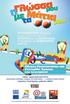 «Η Γλώσσα μου με τα Μάτια μου» Α Β Γ 1 «Η Γλώσσα μου με τα Μάτια μου» Α Β Γ Η Γλώσσα μου με τα Μάτια μου Οδηγός Εγκατάστασης και Χρήσης του λογισμικού Συντελεστές: Συγγραφή διδακτικού υλικού Νίκος Ίσαρης,
«Η Γλώσσα μου με τα Μάτια μου» Α Β Γ 1 «Η Γλώσσα μου με τα Μάτια μου» Α Β Γ Η Γλώσσα μου με τα Μάτια μου Οδηγός Εγκατάστασης και Χρήσης του λογισμικού Συντελεστές: Συγγραφή διδακτικού υλικού Νίκος Ίσαρης,
Εγγραφή στο Portal για νέους συνδρομητές
 Εγγραφή στο Portal για νέους συνδρομητές Μεταφερθείτε στην ηλεκτρονική διεύθυνση www.taxpress.gr και από το κεντρικό μενού «e-πυρησίες» επιλέξτε το «ASTbooks Portal». Θα μεταφερθείτε στην κεντρική σελίδα
Εγγραφή στο Portal για νέους συνδρομητές Μεταφερθείτε στην ηλεκτρονική διεύθυνση www.taxpress.gr και από το κεντρικό μενού «e-πυρησίες» επιλέξτε το «ASTbooks Portal». Θα μεταφερθείτε στην κεντρική σελίδα
Αντί προλόγου. 2. Τι χρειάζεται να έχω εγκαταστήσει στον υϖολογιστή μου για να δω ένα βίντεο στο YouTube;
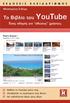 Περιεχόμενα Αντί προλόγου...9 Πώς να χρησιμοποιήσετε το βιβλίο...13 Κεφάλαιο 1: Πώς δημιουργώ τον λογαριασμό μου στο ΥouΤube;...15 Κεφάλαιο 2: Πώς μπορώ να συνδεθώ και να αποσυνδεθώ από το YouTube;...41
Περιεχόμενα Αντί προλόγου...9 Πώς να χρησιμοποιήσετε το βιβλίο...13 Κεφάλαιο 1: Πώς δημιουργώ τον λογαριασμό μου στο ΥouΤube;...15 Κεφάλαιο 2: Πώς μπορώ να συνδεθώ και να αποσυνδεθώ από το YouTube;...41
Να αποθηκεύουμε και να ξανανοίγουμε αρχεία σε περιβάλλον Windows. Να ξεχωρίζουμε τα συστατικά (αρχεία, φακέλους κλπ.) ενός δίσκου
 ΔΙΑΧΕΙΡΙΣΗ ΑΡΧΕΙΩΝ Σε τι μας χρησιμεύει ακόμη και η καλύτερη εργασία, αν την έχουμε αποθηκεύσει κάπου στον υπολογιστή μας, αλλά δεν μπορούμε να την ξαναβρούμε; Θα πρέπει να σκεφτούμε κάποιο σύστημα το
ΔΙΑΧΕΙΡΙΣΗ ΑΡΧΕΙΩΝ Σε τι μας χρησιμεύει ακόμη και η καλύτερη εργασία, αν την έχουμε αποθηκεύσει κάπου στον υπολογιστή μας, αλλά δεν μπορούμε να την ξαναβρούμε; Θα πρέπει να σκεφτούμε κάποιο σύστημα το
Τα Windows Πολύ Απλά και Πολύ Σύντομα
 Σαχπατζίδης Αβραάμ Καθηγητής Πληροφορικής Π.Ε 20 Master of Arts (M.A) in "Gender, New Forms of Education, New Forms of Employment and New Technologies in the Information Age". Τα Windows Πολύ Απλά και
Σαχπατζίδης Αβραάμ Καθηγητής Πληροφορικής Π.Ε 20 Master of Arts (M.A) in "Gender, New Forms of Education, New Forms of Employment and New Technologies in the Information Age". Τα Windows Πολύ Απλά και
GobiExport: Millennium Orders Γ Ρ Α Φ Ε Ι Ο Δ Ι Α Χ Ε Ι Ρ Ι Σ Η Σ Υ Λ Ι Κ Ο Υ - Τ Μ Η Μ Α Π Α Ρ Α Γ Γ Ε Λ Ι Ω Ν Ε Ν Τ Υ Π Ο Υ Υ Λ Ι Κ Ο Υ
 GobiExport: Millennium Orders 1 Τι είναι το GOBI3; Το GOBI3 (Global Online Bibliographic Information) είναι ένα διαδικτυακό εργαλείο του YBP (Baker & Taylor) που χρησιμοποιείται από ακαδημαϊκούς, ερευνητές
GobiExport: Millennium Orders 1 Τι είναι το GOBI3; Το GOBI3 (Global Online Bibliographic Information) είναι ένα διαδικτυακό εργαλείο του YBP (Baker & Taylor) που χρησιμοποιείται από ακαδημαϊκούς, ερευνητές
ΟΔΗΓΙΕΣ ΓΙΑ ΕΓΚΑΤΑΣΤΑΣΗ ΚΑΙ ΧΡΗΣΗ ΤΟΥ GOOGLE EARTH [ΠΛΟΗΓΗΣΗ ΚΑΙ ΕΚΤΥΠΩΣΗ ΑΕΡΟΦΩΤΟΓΡΑΦΙΩΝ]
![ΟΔΗΓΙΕΣ ΓΙΑ ΕΓΚΑΤΑΣΤΑΣΗ ΚΑΙ ΧΡΗΣΗ ΤΟΥ GOOGLE EARTH [ΠΛΟΗΓΗΣΗ ΚΑΙ ΕΚΤΥΠΩΣΗ ΑΕΡΟΦΩΤΟΓΡΑΦΙΩΝ] ΟΔΗΓΙΕΣ ΓΙΑ ΕΓΚΑΤΑΣΤΑΣΗ ΚΑΙ ΧΡΗΣΗ ΤΟΥ GOOGLE EARTH [ΠΛΟΗΓΗΣΗ ΚΑΙ ΕΚΤΥΠΩΣΗ ΑΕΡΟΦΩΤΟΓΡΑΦΙΩΝ]](/thumbs/18/681977.jpg) ΟΔΗΓΙΕΣ ΓΙΑ ΕΓΚΑΤΑΣΤΑΣΗ ΚΑΙ ΧΡΗΣΗ ΤΟΥ GOOGLE EARTH [ΠΛΟΗΓΗΣΗ ΚΑΙ ΕΚΤΥΠΩΣΗ ΑΕΡΟΦΩΤΟΓΡΑΦΙΩΝ] Τι είναι το Google Earth Το Google Earth είναι λογισμικό-εργαλείο γραφικής απεικόνισης, χαρτογράφησης και εξερεύνησης
ΟΔΗΓΙΕΣ ΓΙΑ ΕΓΚΑΤΑΣΤΑΣΗ ΚΑΙ ΧΡΗΣΗ ΤΟΥ GOOGLE EARTH [ΠΛΟΗΓΗΣΗ ΚΑΙ ΕΚΤΥΠΩΣΗ ΑΕΡΟΦΩΤΟΓΡΑΦΙΩΝ] Τι είναι το Google Earth Το Google Earth είναι λογισμικό-εργαλείο γραφικής απεικόνισης, χαρτογράφησης και εξερεύνησης
Ερευνητικό Αποθετήριο Πανεπιστημίου Πειραία
 Ερευνητικό Αποθετήριο Πανεπιστημίου Πειραία Οδηγίες κατάθεσης δημοσίευσης στο ΠΕΡΙΛΗΨΗ σύστημα Ερευνητικού Αποθετηρίου CRIS ΕΡΕΥΝΗΤΙΚΟ ΑΠΟΘΕΤΗΡΙΟ ΠΑΝΕΠΙΣΤΗΜΙΟΥ ΠΕΙΡΑΙΩΣ 2016 Οδηγίες κατάθεσης δημοσίευσης
Ερευνητικό Αποθετήριο Πανεπιστημίου Πειραία Οδηγίες κατάθεσης δημοσίευσης στο ΠΕΡΙΛΗΨΗ σύστημα Ερευνητικού Αποθετηρίου CRIS ΕΡΕΥΝΗΤΙΚΟ ΑΠΟΘΕΤΗΡΙΟ ΠΑΝΕΠΙΣΤΗΜΙΟΥ ΠΕΙΡΑΙΩΣ 2016 Οδηγίες κατάθεσης δημοσίευσης
ΕΙΣΑΓΩΓΗ ΣΤΟ ΛΕΙΤΟΥΡΓΙΚΟ ΣΥΣΤΗΜΑ Microsoft WINDOWS (95-98-NT-2000-XP)
 ΤΜΗΜΑ ΦΥΣΙΚΗΣ Α.Π.Θ. ΕΡΓΑΣΤΗΡΙΟ ΕΦΑΡΜΟΓΩΝ ΠΛΗΡΟΦΟΡΙΚΗΣ ΕΙΣΑΓΩΓΗ ΣΤΟ ΛΕΙΤΟΥΡΓΙΚΟ ΣΥΣΤΗΜΑ Microsoft WINDOWS (95-98-NT-2000-XP) Κ. Παρασκευόπουλος Αναπλ. Καθηγητής Θεσσαλονίκη 2004 1. Μερικά κλασσικά ερωτήματα
ΤΜΗΜΑ ΦΥΣΙΚΗΣ Α.Π.Θ. ΕΡΓΑΣΤΗΡΙΟ ΕΦΑΡΜΟΓΩΝ ΠΛΗΡΟΦΟΡΙΚΗΣ ΕΙΣΑΓΩΓΗ ΣΤΟ ΛΕΙΤΟΥΡΓΙΚΟ ΣΥΣΤΗΜΑ Microsoft WINDOWS (95-98-NT-2000-XP) Κ. Παρασκευόπουλος Αναπλ. Καθηγητής Θεσσαλονίκη 2004 1. Μερικά κλασσικά ερωτήματα
6 Εισαγωγή στο Wordpress 3.x
 Περιεχόμενα 1 Εγκατάσταση του WordPress... 11 Ελάχιστες απαιτήσεις... 11 Easy PHP... 12 Εγκατάσταση Easy PHP... 12 Βήματα εγκατάστασης EasyPHP με εικόνες... 13 Το EasyPHP στα Ελληνικά... 17 Κατέβασμα και
Περιεχόμενα 1 Εγκατάσταση του WordPress... 11 Ελάχιστες απαιτήσεις... 11 Easy PHP... 12 Εγκατάσταση Easy PHP... 12 Βήματα εγκατάστασης EasyPHP με εικόνες... 13 Το EasyPHP στα Ελληνικά... 17 Κατέβασμα και
Εγχειρίδιο Συμμετοχής σε Ψηφοφορία για την ανάδειξη Διευθυντή Σχολής ΤΕΙ ΑΘΗΝΑΣ 2014
 Εγχειρίδιο Συμμετοχής σε Ψηφοφορία για την ανάδειξη Διευθυντή Σχολής ΤΕΙ ΑΘΗΝΑΣ 2014 Ο ψηφοφόρος λαμβάνει στην ηλεκτρονική του διεύθυνση μήνυμα όπως το παρακάτω με το οποίο καλείται να ψηφίσει. Το μήνυμα
Εγχειρίδιο Συμμετοχής σε Ψηφοφορία για την ανάδειξη Διευθυντή Σχολής ΤΕΙ ΑΘΗΝΑΣ 2014 Ο ψηφοφόρος λαμβάνει στην ηλεκτρονική του διεύθυνση μήνυμα όπως το παρακάτω με το οποίο καλείται να ψηφίσει. Το μήνυμα
Οδηγός αναβάθμισης των Windows 8 βήμα προς βήμα ΕΜΠΙΣΤΕΥΤ ΚΟ 1/53
 Οδηγός αναβάθμισης των Windows 8 βήμα προς βήμα ΕΜΠΙΣΤΕΥΤ ΚΟ 1/53 Περιεχόμενα 1. 1. Διαδικασία των Windows 8 2. Απαιτήσεις συστήματος 3. Προετοιμασία 2. 3. 4. 5. με τη 6. 1. Εξατομίκευση 2. Ασύρματο 3.
Οδηγός αναβάθμισης των Windows 8 βήμα προς βήμα ΕΜΠΙΣΤΕΥΤ ΚΟ 1/53 Περιεχόμενα 1. 1. Διαδικασία των Windows 8 2. Απαιτήσεις συστήματος 3. Προετοιμασία 2. 3. 4. 5. με τη 6. 1. Εξατομίκευση 2. Ασύρματο 3.
Cubitech Hellas Ακροπόλεως 24, Καλλιθέα, Αθήνα Τ.Κ. 176 75, Ελλάδα, Τηλ. 210 9580887-8 Φαξ.2109580885
 CubisLITE Client Οδηγίες Χρήσεως Cubitech Hellas Ακροπόλεως 24, Καλλιθέα, Αθήνα Τ.Κ. 176 75, Ελλάδα, Τηλ. 210 9580887-8 Φαξ.2109580885 1 ΠΕΡΙΕΧΟΜΕΝΑ Γενικά 1. Τι είναι ο CubisLITE Server 2. Τι είναι ο
CubisLITE Client Οδηγίες Χρήσεως Cubitech Hellas Ακροπόλεως 24, Καλλιθέα, Αθήνα Τ.Κ. 176 75, Ελλάδα, Τηλ. 210 9580887-8 Φαξ.2109580885 1 ΠΕΡΙΕΧΟΜΕΝΑ Γενικά 1. Τι είναι ο CubisLITE Server 2. Τι είναι ο
ΑΝΤΙΓΡΑΦΗ ΑΡΧΕΙΟΥ ΣΕ ΔΙΣΚΕΤΑ ΑΝΤΙΓΡΑΦΗ ΑΡΧΕΙΟΥ ΑΠΟ ΔΙΣΚΕΤΑ. Από τον κατάλογο που εμφανίζεται επιλέγω: Αποστολή προς Δισκέτα (3,5)
 ΑΝΤΙΓΡΑΦΗ ΑΡΧΕΙΟΥ ΣΕ ΔΙΣΚΕΤΑ ΑΝΤΙΓΡΑΦΗ ΑΡΧΕΙΟΥ ΑΠΟ ΔΙΣΚΕΤΑ Τοποθετώ μια δισκέτα στον οδηγό τη δισκέτας του υπολογιστή. Τοποθετώ τη δισκέτα που έχει το αρχείο μου στον οδηγό τη δισκέτας του υπολογιστή.
ΑΝΤΙΓΡΑΦΗ ΑΡΧΕΙΟΥ ΣΕ ΔΙΣΚΕΤΑ ΑΝΤΙΓΡΑΦΗ ΑΡΧΕΙΟΥ ΑΠΟ ΔΙΣΚΕΤΑ Τοποθετώ μια δισκέτα στον οδηγό τη δισκέτας του υπολογιστή. Τοποθετώ τη δισκέτα που έχει το αρχείο μου στον οδηγό τη δισκέτας του υπολογιστή.
Εγχειρίδιο του πίνακα χαρακτήρων
 i Εγχειρίδιο του πίνακα ii Copyright 2004 Sun Microsystems Copyright 2003, 2004 Chee Bin HOH Δίνεται άδεια για αντιγραφή, διανομή και/ή τροποποίηση του εγγράφου υπό τους όρους της Ελεύθερης Άδειας Τεκμηρίωσης
i Εγχειρίδιο του πίνακα ii Copyright 2004 Sun Microsystems Copyright 2003, 2004 Chee Bin HOH Δίνεται άδεια για αντιγραφή, διανομή και/ή τροποποίηση του εγγράφου υπό τους όρους της Ελεύθερης Άδειας Τεκμηρίωσης
Οδηγός Χρήσης της Εφαρμογής Web based Video Conference
 Οδηγός Χρήσης της Εφαρμογής Web based Video Conference Περιεχόμενα Περιβάλλον Εφαρμογής... 3 1. Σύνδεση... 3 2. Κατάσταση Σύνδεσης... 3 3. Συνδεδεμένοι Χρήστες... 4 4. Συμμετέχοντες... 4 Διάταξη Push to
Οδηγός Χρήσης της Εφαρμογής Web based Video Conference Περιεχόμενα Περιβάλλον Εφαρμογής... 3 1. Σύνδεση... 3 2. Κατάσταση Σύνδεσης... 3 3. Συνδεδεμένοι Χρήστες... 4 4. Συμμετέχοντες... 4 Διάταξη Push to
Ενηµερώσεις λογισµικού Οδηγός χρήσης
 Ενηµερώσεις λογισµικού Οδηγός χρήσης Copyright 2007 Hewlett-Packard Development Company, L.P. Η ονοµασία Windows είναι κατοχυρωµένο εµπορικό σήµα της Microsoft Corporation στις Η.Π.Α. Οι πληροφορίες στο
Ενηµερώσεις λογισµικού Οδηγός χρήσης Copyright 2007 Hewlett-Packard Development Company, L.P. Η ονοµασία Windows είναι κατοχυρωµένο εµπορικό σήµα της Microsoft Corporation στις Η.Π.Α. Οι πληροφορίες στο
Η. ΠΙΘΑΝΑ ΕΡΩΤΗΜΑΤΑ... 227
 ΠΕΡΙΕΧΟΜΕΝΑ Η. ΠΙΘΑΝΑ ΕΡΩΤΗΜΑΤΑ... 227 1. ΓΕΝΙΚΑ... 227 2. ΓΕΝΙΚΗ ΛΟΓΙΣΤΙΚΗ... 228 3. ΠΕΛΑΤΕΣ ΠΡΟΜΗΘΕΥΤΕΣ... 230 4. ΑΞΙΟΓΡΑΦΑ... 232 4. ΑΣΦΑΛΕΙΑ... 232 copyright DATA COMMUNICATION ΠΙΘΑΝΑ ΕΡΩΤΗΜΑΤΑ Η.
ΠΕΡΙΕΧΟΜΕΝΑ Η. ΠΙΘΑΝΑ ΕΡΩΤΗΜΑΤΑ... 227 1. ΓΕΝΙΚΑ... 227 2. ΓΕΝΙΚΗ ΛΟΓΙΣΤΙΚΗ... 228 3. ΠΕΛΑΤΕΣ ΠΡΟΜΗΘΕΥΤΕΣ... 230 4. ΑΞΙΟΓΡΑΦΑ... 232 4. ΑΣΦΑΛΕΙΑ... 232 copyright DATA COMMUNICATION ΠΙΘΑΝΑ ΕΡΩΤΗΜΑΤΑ Η.
GET SDI PORTAL v1. Οδηγός Βοήθειας
 GET SDI PORTAL v1 Οδηγός Βοήθειας Μεταδεδομένα εγγράφου Στοιχείο/Element Τιμή/value Ημερομηνία/Date 2011-06-16 Τίτλος/Title GETSDIPortal_v1_Help_v1.0 Θέμα/Subject Οδηγός Βοήθειας Έκδοση/Version 1.0 Σελίδα
GET SDI PORTAL v1 Οδηγός Βοήθειας Μεταδεδομένα εγγράφου Στοιχείο/Element Τιμή/value Ημερομηνία/Date 2011-06-16 Τίτλος/Title GETSDIPortal_v1_Help_v1.0 Θέμα/Subject Οδηγός Βοήθειας Έκδοση/Version 1.0 Σελίδα
